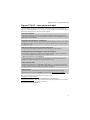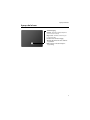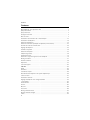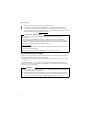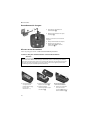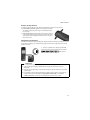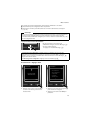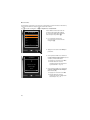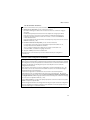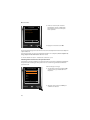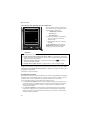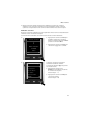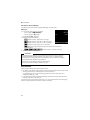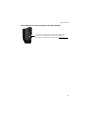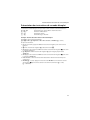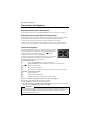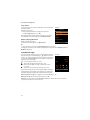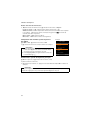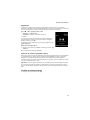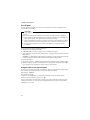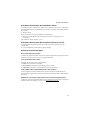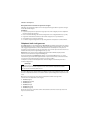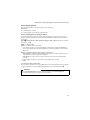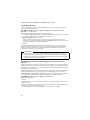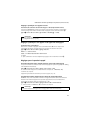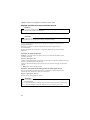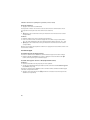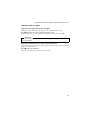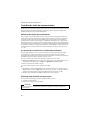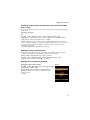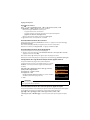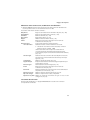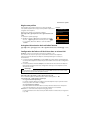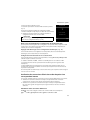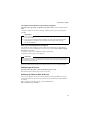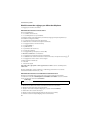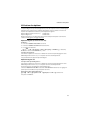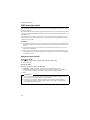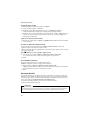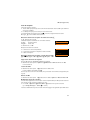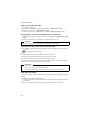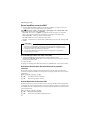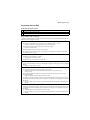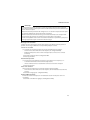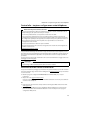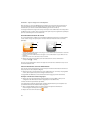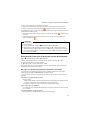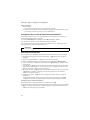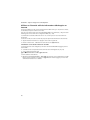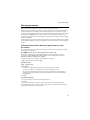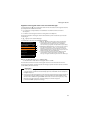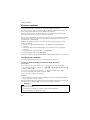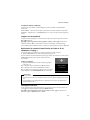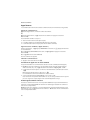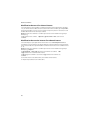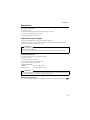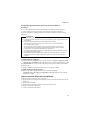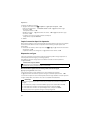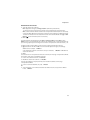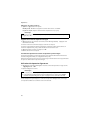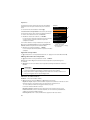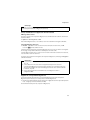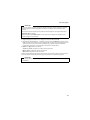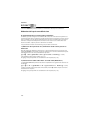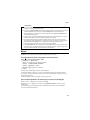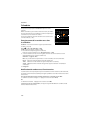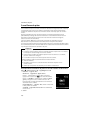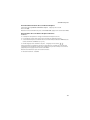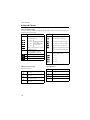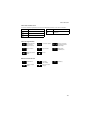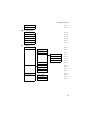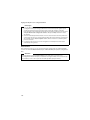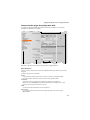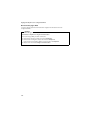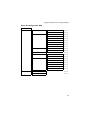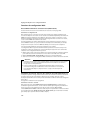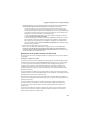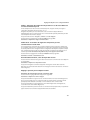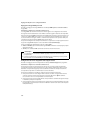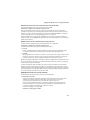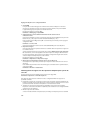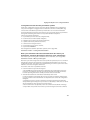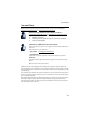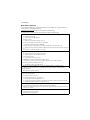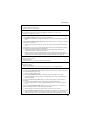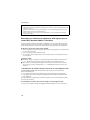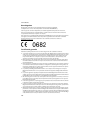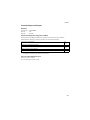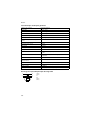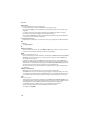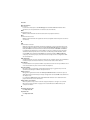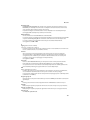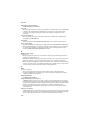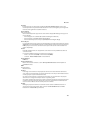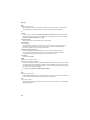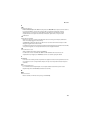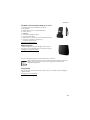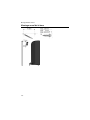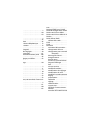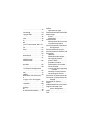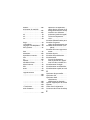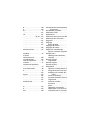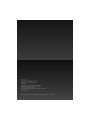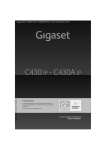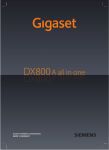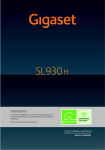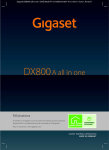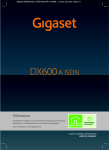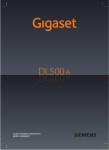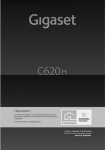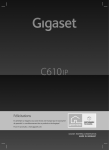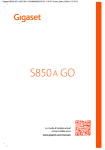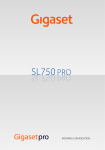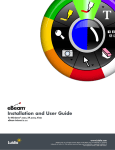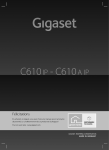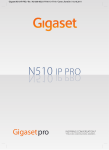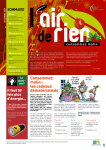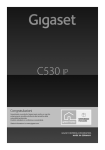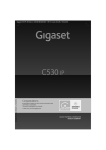Download Gigaset C530 IP - Migros
Transcript
C530 IP
Félicitations
En achetant un Gigaset, vous avez choisi une marque qui est
synonyme de pérennité. Le conditionnement de ce produit est
écologique !
Pour en savoir plus : www.gigaset.com.
Gigaset C530 IP – votre partenaire idéal
Gigaset C530 IP – votre partenaire idéal
... avec des qualités intrinsèques convaincantes. Son grand écran TFT, la convivialité de son
clavier et la clarté d'organisation de ses menus sont autant d'arguments en faveur de sa facilité
d'utilisation. Votre Gigaset est plus qu'un simple téléphone :
Connecteur Ethernet
Connectez votre Gigaset à Internet et un ordinateur via Ethernet. Utilisez des répertoires
publics et privés sur Internet (¢ p. 92). Synchronisez le répertoire de votre Gigaset et le carnet
d'adresses de votre ordinateur.
Répertoire pour 200 vCards – rendez-vous
Enregistrez les numéros d'appel et d'autres données dans le répertoire local (¢ p. 89). Notez
les dates d'anniversaire de vos proches dans le répertoire téléphonique et activez la fonction
de rappel (¢ p. 104).
Utilisez votre Gigaset comme autocommutateur privé
Inscrivez jusqu'à six combinés. Attribuez un numéro d'appel à chaque appareil.
Configurez facilement votre Gigaset à l'aide des Assistants.
Ils vous aident à configurer les connexions VoIP de votre téléphone, ainsi qu'à distribuer les
connexions de réception et d'émission sur les combinés inscrits.
Surfez sur Internet avec votre Gigaset.
Utilisez le Centre Info de votre téléphone et faites apparaître sur l'écran des informations
spécialement destinées au téléphone depuis Internet (¢ p. 75).
Autres fonctions utiles
Transférez le répertoire d'un combiné Gigaset déjà utilisé (¢ p. 91), utilisez les touches de
fonction programmables (¢ p. 54) pour les numéros abrégés et l'accès rapide aux fonctions
principales, lisez vos e-mails (sans PC) à partir de votre téléphone.
Environnement
Téléphonez tout en respectant l'environnement avec Gigaset Green Home. Pour plus
d'informations sur nos produits ECO DECT, rendez-vous sur www.gigaset.com/service.
Pour plus d'informations sur votre téléphone, rendez-vous sur
www.gigaset.com/gigasetC530ip.
Inscrivez votre téléphone Gigaset directement après son acquisition sur
www.gigaset.com/service : Cela nous permettra de répondre plus rapidement à vos questions
et d'accélérer le traitement des recours en garantie !
Appréciez votre nouveau téléphone !
1
Aperçu du combiné
Aperçu du combiné
1
Ecran en mode veille
2
Barre d’état
Les icônes affichent les réglages actuels et
l’état de fonctionnement du téléphone.
3
Touches écran (¢ p. 29)
4
Touche Messages ( p. 30)
Accès au journal des appels et à la liste
des messages ;
Clignote : nouveau message ou nouvel
appel
5
Touche Raccrocher, Marche/Arrêt
1
i
V
2
Arrêt de la communication ; annulation de
la fonction ; retour au niveau de menu
précédent (appui court) ; retour au mode
veille (appui long) ; activation/
désactivation du combiné (appui long en
mode veille).
07:15
INT 1
14 Oct
6
Appels
Calendr.
12
4
5
Touche Dièse
Activation/désactivation du verrouillage
du clavier (appui long en mode veille) ;
passage de majuscules en minuscules et
en chiffres ;
insérer une pause entre les chiffres
(appui long)
3
13
¢
7
8
Microphone (¢ p. 37)
Touche R
Double appel (« flashing ») (maintenir
enfoncée)
9
Touche Etoile
Désactivation des sonneries (appui long en
mode veille) ;
ouverture du tableau des caractères
spéciaux (en cas de saisie de texte)
11
10 Prise pour kit oreillette (¢ p. 25)
11 Touche 1
Sélectionner la messagerie externe
(appui long)
12 Touche Décrocher / Touche MainsLibres
10
9
8
7
2
6
Composer le numéro affiché ;
prendre la communication ; passer du
mode Ecouteur au mode Mains-libres
13 Touche de navigation/Touche Menu
(¢ p. 28)
Aperçu de la base
Aperçu de la base
Touche Paging
Allumée : Connexion LAN (le téléphone
est connecté au routeur)
Clignotante : Transfert de données par
la connexion LAN
Exécution de la fonction Paging,
affichage de l'adresse IP sur le combiné :
¤ appui bref
Mettre la base en mode inscription :
¤ appui long
3
Contenu
Contenu
Gigaset C530 IP – votre partenaire idéal . . . . . . . . . . . . . . . . . . . . . . . . . . . . . . . . . . . . . . . . . . . . . . . . . . . . 1
Aperçu du combiné . . . . . . . . . . . . . . . . . . . . . . . . . . . . . . . . . . . . . . . . . . . . . . . . . . . . . . . . . . . . . . . . . . . . . . . 2
Aperçu de la base . . . . . . . . . . . . . . . . . . . . . . . . . . . . . . . . . . . . . . . . . . . . . . . . . . . . . . . . . . . . . . . . . . . . . . . . . . 3
Consignes de sécurité . . . . . . . . . . . . . . . . . . . . . . . . . . . . . . . . . . . . . . . . . . . . . . . . . . . . . . . . . . . . . . . . . . . . . 5
Mise en service . . . . . . . . . . . . . . . . . . . . . . . . . . . . . . . . . . . . . . . . . . . . . . . . . . . . . . . . . . . . . . . . . . . . . . . . . . . . 7
Présentation des instructions de ce mode d'emploi . . . . . . . . . . . . . . . . . . . . . . . . . . . . . . . . . . . . . . . . 27
Présentation du téléphone . . . . . . . . . . . . . . . . . . . . . . . . . . . . . . . . . . . . . . . . . . . . . . . . . . . . . . . . . . . . . . . . 28
Utilisation du téléphone . . . . . . . . . . . . . . . . . . . . . . . . . . . . . . . . . . . . . . . . . . . . . . . . . . . . . . . . . . . . . . . . . . 32
Utilisation de fonctions spécifiques à l'opérateur (services réseau) . . . . . . . . . . . . . . . . . . . . . . . . . . 40
Contrôle des coûts de communication . . . . . . . . . . . . . . . . . . . . . . . . . . . . . . . . . . . . . . . . . . . . . . . . . . . . 48
Réglages du téléphone . . . . . . . . . . . . . . . . . . . . . . . . . . . . . . . . . . . . . . . . . . . . . . . . . . . . . . . . . . . . . . . . . . . 49
Paramétrer le système . . . . . . . . . . . . . . . . . . . . . . . . . . . . . . . . . . . . . . . . . . . . . . . . . . . . . . . . . . . . . . . . . . . . 56
Utilisation du répéteur . . . . . . . . . . . . . . . . . . . . . . . . . . . . . . . . . . . . . . . . . . . . . . . . . . . . . . . . . . . . . . . . . . . . 63
SMS (messages texte) . . . . . . . . . . . . . . . . . . . . . . . . . . . . . . . . . . . . . . . . . . . . . . . . . . . . . . . . . . . . . . . . . . . . . 64
Notifications E-mail . . . . . . . . . . . . . . . . . . . . . . . . . . . . . . . . . . . . . . . . . . . . . . . . . . . . . . . . . . . . . . . . . . . . . . . 72
Centre Info – toujours en ligne avec votre téléphone . . . . . . . . . . . . . . . . . . . . . . . . . . . . . . . . . . . . . . . 75
Messagerie externe . . . . . . . . . . . . . . . . . . . . . . . . . . . . . . . . . . . . . . . . . . . . . . . . . . . . . . . . . . . . . . . . . . . . . . . 81
Plusieurs combinés . . . . . . . . . . . . . . . . . . . . . . . . . . . . . . . . . . . . . . . . . . . . . . . . . . . . . . . . . . . . . . . . . . . . . . . 84
Répertoires . . . . . . . . . . . . . . . . . . . . . . . . . . . . . . . . . . . . . . . . . . . . . . . . . . . . . . . . . . . . . . . . . . . . . . . . . . . . . . . 89
Journal des appels . . . . . . . . . . . . . . . . . . . . . . . . . . . . . . . . . . . . . . . . . . . . . . . . . . . . . . . . . . . . . . . . . . . . . . . 100
ECO DECT . . . . . . . . . . . . . . . . . . . . . . . . . . . . . . . . . . . . . . . . . . . . . . . . . . . . . . . . . . . . . . . . . . . . . . . . . . . . . . . 102
Réveil . . . . . . . . . . . . . . . . . . . . . . . . . . . . . . . . . . . . . . . . . . . . . . . . . . . . . . . . . . . . . . . . . . . . . . . . . . . . . . . . . . . 103
Calendrier . . . . . . . . . . . . . . . . . . . . . . . . . . . . . . . . . . . . . . . . . . . . . . . . . . . . . . . . . . . . . . . . . . . . . . . . . . . . . . . 104
Surveillance de pièce . . . . . . . . . . . . . . . . . . . . . . . . . . . . . . . . . . . . . . . . . . . . . . . . . . . . . . . . . . . . . . . . . . . . 106
Branchement d'un téléphone à un système téléphonique . . . . . . . . . . . . . . . . . . . . . . . . . . . . . . . . . 108
Icônes de l'écran . . . . . . . . . . . . . . . . . . . . . . . . . . . . . . . . . . . . . . . . . . . . . . . . . . . . . . . . . . . . . . . . . . . . . . . . . 110
Présentation du menu . . . . . . . . . . . . . . . . . . . . . . . . . . . . . . . . . . . . . . . . . . . . . . . . . . . . . . . . . . . . . . . . . . . 112
Réglage du téléphone sur le configurateur Web . . . . . . . . . . . . . . . . . . . . . . . . . . . . . . . . . . . . . . . . . . 115
Service Clients . . . . . . . . . . . . . . . . . . . . . . . . . . . . . . . . . . . . . . . . . . . . . . . . . . . . . . . . . . . . . . . . . . . . . . . . . . 139
Environnement . . . . . . . . . . . . . . . . . . . . . . . . . . . . . . . . . . . . . . . . . . . . . . . . . . . . . . . . . . . . . . . . . . . . . . . . . . 149
Annexe . . . . . . . . . . . . . . . . . . . . . . . . . . . . . . . . . . . . . . . . . . . . . . . . . . . . . . . . . . . . . . . . . . . . . . . . . . . . . . . . . . 150
Glossaire . . . . . . . . . . . . . . . . . . . . . . . . . . . . . . . . . . . . . . . . . . . . . . . . . . . . . . . . . . . . . . . . . . . . . . . . . . . . . . . . 154
Accessoires . . . . . . . . . . . . . . . . . . . . . . . . . . . . . . . . . . . . . . . . . . . . . . . . . . . . . . . . . . . . . . . . . . . . . . . . . . . . . . 166
Montage mural de la base . . . . . . . . . . . . . . . . . . . . . . . . . . . . . . . . . . . . . . . . . . . . . . . . . . . . . . . . . . . . . . . 170
Montage mural du chargeur . . . . . . . . . . . . . . . . . . . . . . . . . . . . . . . . . . . . . . . . . . . . . . . . . . . . . . . . . . . . . 171
Index . . . . . . . . . . . . . . . . . . . . . . . . . . . . . . . . . . . . . . . . . . . . . . . . . . . . . . . . . . . . . . . . . . . . . . . . . . . . . . . . . . . . 172
4
Consignes de sécurité
Consignes de sécurité
Attention
Bien lire les consignes de sécurité et le mode d'emploi avant d'utiliser les appareils.
Informer les enfants sur les recommandations qui y figurent et les mettre en garde contre les risques liés
à l'utilisation de l'appareil.
Utiliser uniquement le bloc secteur indiqué sur les appareils.
Utiliser exclusivement les câbles fournis pour le raccordement de la ligne fixe et du LAN et ne
les brancher que sur les prises prévues à cet effet.
Utiliser uniquement des batteries rechargeables correspondant aux spécifications (voir
« Caractéristiques techniques »). Tout autre type de batterie est susceptible d'entraîner un
risque considérable pour la santé et de provoquer des blessures. Les batteries qui sont
manifestement endommagées doivent être remplacées.
Le combiné peut perturber le fonctionnement de certains équipements médicaux. Tenir
compte à cet égard des conditions techniques environnantes, parexemple, dans un cabinet
médical.
Si vous utilisez des appareils médicaux (par exemple, un stimulateur cardiaque), veuillez vous
renseigner auprès du fabricant de l'appareil. On vous indiquera dans quelle mesure les
appareils correspondants sont sensibles aux énergies externes à haute fréquence (pour des
informations sur votre produit Gigaset, voir « Caractéristiques techniques »).
Ne pas porter le combiné à l'oreille lorsqu'il sonne ou lorsque la fonction Mains-Libres est
activée, ceci pouvant entraîner des troubles auditifs durables et importants.
Votre Gigaset est compatible avec la plupart des appareils auditifs numériques commercialisés.
Toutefois, une utilisation optimale avec tous les appareils auditifs n'est pas garantie.
Le téléphone peut provoquer des bruits parasites (bourdonnement, sifflement) dans les
appareils auditifs analogiques ou les saturer. En cas de problèmes, contacter un
audioprothésiste.
Les appareils ne sont pas étanches aux projections d'eau. Ils ne doivent donc pas être placés
dans des pièces humides telles qu'une salle de bain ou de douche.
Ne pas utiliser les appareils dans un environnement présentant un risque
d’explosion,par exemple, les ateliers de peinture.
En cas de cession du Gigaset à un tiers, toujours joindre le mode d'emploi.
Débrancher les appareils défectueux ou les faire réparer par le service compétent. Ils peuvent
perturber le fonctionnement d'autres appareils électriques.
Ne pas utiliser un appareil dont l'écran est abîmé ou cassé. Des morceaux de verre ou de
plastique pourraient occasionner des blessures au niveau des mains ou du visage. Confier
l'appareil à l'assistance technique pour réparation.
Pour éviter une perte de l'audition, éviter d'utiliser l'appareil à volume élevé sur des périodes
prolongées.
5
Consignes de sécurité
Remarque
u L'appareil est inutilisable pendant une panne de courant. Il ne permet pas non plus d'émettre un
appel d'urgence dans ce cas.
u Lorsque le clavier/l'écran est verrouillé, même les numéros d'urgence ne peuvent pas être
composés.
6
Mise en service
Mise en service
Vérification du contenu de l'emballage
1
2
3
4
5
6
7
8
10
11
9
1
Base Gigaset C530 IP
2
Bloc secteur pour le raccordement de la base au secteur
3
Câble téléphonique (aplati) pour le raccordement de la base au réseau fixe analogique
4
Câble Ethernet (LAN) pour le raccordement de la base au routeur (LAN/Internet)
5
Combiné Gigaset C530H
6
Deux batteries pour le combiné (non chargées)
7
Couvercle de la batterie pour le combiné
8
Clip ceinture pour le combiné
9
Chargeur pour le combiné
7
Mise en service
10
Bloc secteur pour le raccordement du chargeur au secteur
11
Le mémento contenant l’assistant d’installation pour votre téléphone, les textes de
licences, l’accord de garantie ainsi que des liens vers des pages Internet importantes.
En cas de mise à jour du micrologiciel de votre base, il est possible de télécharger le mode
d’emploi actualisé à l’adresse www.gigaset.com.
Mises à jour du micrologiciel
Ce mode d'emploi décrit les fonctions du téléphone à partir de la version 080 du
micrologiciel.
Lorsque des fonctions nouvelles ou améliorées sont disponibles pour votre Gigaset,
vous pouvez télécharger des mises à jour du micrologiciel sur votre base (¢ p. 60). En cas
de modification du mode d'utilisation de votre téléphone, vous trouverez le mode d'emploi
mis à jour ou complété sur Internet à l'adresse suivante :
www.gigaset.com.
Sélectionner ici le produit pour ouvrir la page correspondant à votre base. Vous y trouverez
un lien vers les modes d'emploi.
Pour déterminer la version actuellement chargée du micrologiciel, ¢ p. 147.
Installer la base et le chargeur
La base et le chargeur sont prévus pour fonctionner dans des locaux fermés et secs, dans une
plage de températures comprise entre +5 °C et +45 °C.
¤ Installer la base à un endroit central de l'appartement ou de la maison ou la fixer sur le mur
(¢ p. 171).
Les pieds de l’appareil ne laissent en principe pas de traces sur les surfaces. En raison de la
diversité des peintures et vernis utilisés sur les meubles, il est cependant impossible d’exclure
des traces sur la zone de contact.
Attention
u Ne jamais exposer le téléphone aux facteurs suivants : sources de chaleur, rayons directs
du soleil, autres appareils électriques.
u Protéger votre Gigaset contre l'humidité, la poussière, les vapeurs et liquides corrosifs.
u Tenir compte de la portée de la base. Celle-ci peut atteindre 50 m dans les bâtiments et
300 m à l'extérieur. La portée diminue si Portée Max. est désactivée (¢ p. 102).
8
Mise en service
Raccordement du téléphone (vue d'ensemble)
Le schéma suivant fournit un aperçu de toutes les connexions du téléphone. Les différentes
connexions seront décrites en détail ci-dessous. Pour téléphoner avec votre téléphone par le
réseau fixe et par VoIP, vous devez connecter la base au réseau fixe et à Internet.
6
5
3
2
1
4
Exécuter les opérations suivantes dans l'ordre qui suit :
1 Préparation du combiné : insérer et charger les batteries (¢ p. 10)
2 Brancher le chargeur sur le secteur (¢ p. 10)
3 Raccorder le câble téléphonique et le câble électrique à la base (¢ p. 12)
4 Connecter la base au réseau téléphonique et au secteur (¢ p. 12)
5 Pour raccorder la base à lnternet et pour la configuration de la base à l'aide du
configurateur Web, connecter la base au routeur (raccordement via routeur et modem ou
via routeur avec modem intégré.)
6 PC en réseau LAN (en option) – se référer à la configuration avancée de la base Gigaset C530
IP
Vous pouvez également raccorder un kit piéton filaire au combiné (¢ p. 25).
9
Mise en service
Raccordement du chargeur
2
4
¤
Raccorder les languettes de
l'alimentation 1.
¤
Brancher l'alimentation à la prise
électrique 2.
1
3
Retirer à nouveau le connecteur du
chargeur :
¤ Couper l’alimentation électrique.
¤ Appuyer sur le bouton de
déverrouillage 3 et retirer le
connecteur 4.
Mise en service du combiné
L’écran est protégé par un film. ¤ Prière de retirer le film de protection !
Insertions des piles et fermeture du couvercle des batteries
Attention
N'utiliser que les batteries rechargeables (¢ p. 151) recommandées par Gigaset
Communications GmbH. Tout autre type de batterie pourrait endommager le combiné,
présenter un risque pour la santé ou occasionner des blessures. Par exemple, l'enveloppe
de la pile pourrait se désagréger ou les piles exploser. En outre, l’appareil pourrait être
endommagé ou présenter des dysfonctionnements.
1
3
2
¤
10
Placer les batteries
en respectant la
polarité (voir l’image
pour le sens
d’insertion +/-).
¤
¤
Insérer le couvercle de la
batterie sur le haut 1.
Fermer ensuite le
couvercle jusqu'à ce qu'il
s'enclenche 2.
4
Ouvrir à nouveau le
couvercle de batterie :
¤ Insérer un ongle dans
l'encoche sous le
couvercle 3 et tirer ce
dernier vers le bas 4.
Mise en service
Fixation du clip ceinture
Le combiné présente des encoches latérales permettant de monter le clip ceinture.
u Pour installer ce dernier, appuyer le clip ceinture sur l'arrière
du combiné jusqu'à ce que les ergots s'encliquettent dans
les encoches.
u Pour retirer le clip, appuyer fortement avec le pouce droit au
centre du clip, insérer l'ongle du pouce de l'autre main sur le
côté à gauche entre le clip et le boîtier et retirer le clip en le
tirant vers le haut.
Chargement des batteries
A la livraison, les batteries sont partiellement chargées. Veuillez les charger complètement avant
de les utiliser. La batterie est complètement chargée lorsque l’icône représentant un éclair
s’allume sur l’écran.
¤
6h
Laisser le combiné sur le chargeur pendant 6h.
Le niveau de charge est signalé sur l’écran de veille :
xy xy x{ x{ (vide à plein).
Remarques
u Le combiné doit uniquement être posé sur la base ou le chargeur correspondant.
u Il est possible que la batterie chauffe durant la charge. Ce phénomène n’est pas
dangereux.
u Pour des raisons techniques, la capacité de charge de la batterie diminue au bout d’un
certain temps.
u Les combinés contenus dans l’emballage sont déjà inscrits sur la base. Si toutefois un
combiné n'était pas inscrit (affichage « Enregistrez combiné SVP » ou « Poser le
combiné sur la base »), inscrivez-le manuellement au niveau de (¢ p. 84).
11
Mise en service
Connexion de la base au réseau téléphonique et au secteur
¤
¤
5
4
2
1
¤
3
¤
¤
Brancher le câble
téléphonique à la prise
inférieure 1 à l'arrière
de la base.
Brancher le câble électrique
du bloc secteur de l'appareil
à la prise supérieure 2
à l'arrière de la base.
Glisser les deux câbles
dans les rainures prévues
à cet effet 3.
Brancher le câble
téléphonique dans la prise
de réseau fixe 4.
Brancher le bloc-secteur
dans la prise de courant 5.
Attention
u Utiliser uniquement le câble réseau et le cordon téléphonique fournis. Le brochage
du cordon téléphonique peut être différent (brochage ¢ p. 152).
u Le cordon électrique doit toujours être branché car le téléphone a besoin de
l'alimentation électrique pour fonctionner.
Vous pouvez dès maintenant utiliser votre téléphone sur le réseau fixe et vous êtes joignable
sur votre numéro de réseau fixe !
12
Mise en service
Connexion de la base à un routeur (Internet)
Déclaration de protection des données
Lorsque l'appareil est raccordé au routeur, il se connecte automatiquement au Gigaset
Support Server pour permettre la configuration de l'appareil et établir la communication
avec les services Internet.
Dans cette optique, chaque appareil envoie une fois par jour les informations spécifiques
suivantes :
u Numéro de série/référence
u Adresse MAC
u Adresse IP privée du Gigaset dans le réseau LAN/ses numéros de ports
u Nom d'appareil
u Version du logiciel
Le Support Server fait le lien avec les informations spécifiques aux appareils déjà connues :
u Numéro d'appel Gigaset.net
u Mots de passe système/appareil
Pour plus d'informations sur les données enregistrées dans le cadre du service Gigaset.net,
veuillez consulter le lien :
www.gigaset.net/privacy-policy
Si vous raccordez la base à un routeur, votre téléphone peut établir des connexions Internet.
Une connexion Internet est indispensable pour les fonctions suivantes :
u Téléphone Internet VoIP (Voice over Internet Protocol)
u Notification, dès qu'un nouveau micrologiciel est disponible sur Internet pour votre
téléphone.
u Réglage de la date et l'heure avec un serveur d'horloge sur Internet
u Services d'information et répertoires en ligne.
Pour le raccordement à Internet, vous devez disposer d'un routeur connecté à Internet par
un modem (intégré au routeur, le cas échéant).
Raccordez aussi un PC au routeur si vous souhaitez paramétrer votre téléphone avec le
configurateur Web.
Remarque
Pour téléphoner via Internet, vous avez besoin d'une connexion Internet haut débit
(p. ex. ADSL) avec forfait illimité (recommandé) ou tarification à la minute, et d'un routeur
qui relie votre téléphone à Internet. Une liste des routeurs recommandés est disponible
sur Internet à l'adresse suivante :
www.gigaset.com/service
Ouvrir la page des FAQ (questions fréquentes) et sélectionner votre téléphone Gigaset IP.
Lancer une recherche, p. ex. sur « routeur ».
13
Mise en service
¤
2
¤
Brancher une extrémité
du câble Ethernet fourni
(cat 5 avec 2 connecteurs
modulaires RJ45 Western)
à la prise LAN sur le côté de
la base 1.
Brancher l'autre extrémité
du câble Ethernet à une
prise LAN du routeur 2.
1
Dès que le câble entre le téléphone et le routeur est
branché et que le routeur est activé, la touche s’allume
à l’avant de la base (touche Paging).
Vous pouvez désormais téléphoner via des connexions VoIP dans Gigaset.net
(¢ p. 38).
Remarque
¤
Pour modifier la langue d'affichage ¢ p. 49
Mise en service du téléphone – Assistant d'installation
Pour pouvoir téléphoner via Internet (VoIP) avec des correspondants sur Internet ou sur
réseau fixe ou mobile, vous avez besoin des services d'un opérateur VoIP qui prend en charge
le protocole SIP standard pour VoIP.
¤ Inscrivez-vous auprès d'un opérateur VoIP et faites configurer au moins un compte VoIP.
Votre opérateur vous fournit :
u soit les données d'accès (nom d'utilisateur, nom d'inscription, mot de passe etc.)
u soit un code de configuration automatique (Activation Code)
L'assistant d'installation de votre téléphone Gigaset vous aide à configurer le compte VoIP.
14
Mise en service
Dans le cadre de l'assistant d'installation, deux assistants individuels se succèdent :
1 Assistant VoIP pour la configuration d'un compte VoIP
2 Assistant de connexion pour l'affectation des connexions d'émission et de réception
(¢ p. 20)
Remarque
Vous pouvez configurer jusqu'à six connexions VoIP. Lors de la mise en service du téléphone,
vous ne pouvez configurer qu'une connexion VoIP dans un premier temps. D'autres
connexions VoIP peuvent être configurées par la suite, à l'aide de l'assistant VoIP (¢ p. 58)
ou du configurateur Web.
Lancement de l'assistant d'installation
Dès que les batteries du combiné sont
suffisamment chargées, la touche Messages f
de votre combiné clignote.
¤ Appuyer sur la touche Messages f.
Si « Nouveau logiciel disponible » s’affiche à l’écran, un firmware mis à jour est déjà
disponible pour votre téléphone. Appuyer sur la touche écran droite Oui. Le nouveau
firmware est alors chargé. La procédure dure environ 6 minutes. La touche Messages f
clignote de nouveau ensuite.
¤ Démarrage de la configuration : Appuyer sur la touche Messages f.
Assistant VoIP – Réglages VoIP
Assistant IP
Assistant IP
Ð
?
Cet assistant vous
aide à configurer un
Lancer l’assistant
compte IP et à
d’installation IP ?
l’enregistrer
auprès de votre -
Non
¤
V
Oui
Appuyer sur la touche sous l'écran Oui
(= touche écran droite) pour démarrer
l'assistant VoIP.
¤
¤
OK
Appuyer sur la touche de navigation s
pour continuer la navigation.
Appuyer sur la touche écran OK pour
poursuivre.
15
Mise en service
Si l’assistant de connexion ne se lance pas correctement ou si vous annulez son lancement,
vous pouvez le démarrer depuis le menu suivant du combiné :
¤ v Touche de navigation ¤ Ï ¤ Téléphonie ¤ Assistant VoIP
Sél. compte IP
IP 1
´
IP 2
´
IP 3
´
IP 4
´
IP 5
´
Précéd.
V
L'écran affiche une liste de toutes les
connexions IP possibles (IP 1 à IP 6).
Les connexions VoIP déjà configurées
sont marquées du symbole ³.
¤
Le cas échéant, sélectionner
une connexion avec la touche de
navigation s.
¤
Appuyer sur la touche écran OK pour
poursuivre.
OK
u Votre opérateur VoIP vous a fourni un
nom/mot de passe d'inscription et, le cas
échéant, un nom d'utilisateur :
¤ Appuyer sur la touche écran Non.
¤ Plus de détails à la section :
« Téléchargement des données de
l'opérateur VoIP » ¢ p. 18.
Assistant IP
?
Avez-vous un code
d’autoconfigu
ration ?
Non
16
Oui
u Votre opérateur VoIP vous a fourni un
code de configuration automatique
(Activation Code) :
¤ Appuyer sur la touche écran Oui.
¤ Plus de détails à la section :
« Entrée du code de configuration
automatique » ¢ p. 17.
Mise en service
Pas de connexion à Internet :
Si aucune connexion Internet ne peut être établie, un des messages suivants s'affiche :
u Adresse IP non disponible : pas de connexion au routeur.
Contrôler l'enfichage des câbles entre le routeur et la base et contrôler les réglages
du routeur.
L'attribution dynamique de l'adresse IP de votre téléphone est réglée par défaut.
Pour que le routeur « reconnaisse » votre téléphone, l'attribution dynamique de
l'adresse IP doit également être activée sur le routeur, c.-à-d. le serveur DHCP du
routeur doit être activé.
Vous devez attribuer une adresse IP fixe à votre téléphone pour pouvoir activer le serveur
DHCP du routeur (¢ p. 57).
u Connexion Internet non disponible : pas de connexion à Internet.
Il se peut que le serveur IP ne soit pas disponible temporairement. Dans ce cas,
réessayer ultérieurement d'établir la connexion.
Sinon : contrôler l'enfichage des câbles entre le routeur et le modem ou la
connexion ADSL, et contrôler les réglages du routeur.
¤ Appuyer sur OK pour terminer l'assistant VoIP.
Vous devez alors ouvrir l'assistant par le menu ultérieurement pour configurer la
connexion IP.
Entrée du code de configuration automatique
Configuration automatique :
Chez certains opérateurs VoIP, la configuration des paramètres VoIP est automatisée. Un fichier
de configuration est créé par l'opérateur et contient toutes les coordonnées VoIP nécessaires.
Ce fichier est disponible au téléchargement pour votre téléphone sur un serveur de
configuration sur Internet.
Votre opérateur vous fournit un code de configuration. L'assistant d'installation (¢ p. 15)
vous invite à saisir le code. Toutes les données VoIP nécessaires sont ensuite téléchargées
automatiquement sur votre téléphone.
Le fichier de configuration est transféré sur une connexion sécurisée uniquement
(authentification TLS). Si l'authentification TLS échoue, la touche Messages f clignote.
Si vous appuyez sur cette touche, le message Erreur certificat Contrôlez vos certificats dans
le configurateur web s'affiche. Appuyez sur la touche écran droite pour confirmer le message.
Se connecter au configurateur Web (¢ p. 117).
La page Web Sécurité (¢ p. 124) vous explique pourquoi la connexion sécurisée n'a pu être
établie et ce que vous pouvez faire.
Si le téléchargement du fichier de configuration échoue (parce que le serveur de configuration
n'est pas joignable par exemple), le téléphone tente d'établir la connexion jusqu'à ce qu'il
réussisse à télécharger correctement le fichier.
17
Mise en service
¤
Entrer sur le clavier (32 caractères
maximum) le code de configuration
automatique que vous avez reçu de
votre opérateur.
¤
Appuyer sur la touche écran OK.
Assistant IP
Code d’activation
d’autoconfiguration:
OK
<C
Vous pouvez télécharger toutes les données nécessaires à la téléphonie VoIP sur votre téléphone
à partir d’Internet.
Si toutes les données ont été correctement téléchargées sur le téléphone, Votre compte IP est
enreg. auprès de votre fournisseur s'affiche à l'écran.
¤
Plus de détails à la section : « Assistant de connexion », p. 20.
Téléchargement des données de l'opérateur VoIP
L'assistant de connexion établit une connexion Internet au serveur de configuration du Gigaset.
Vous pouvez alors télécharger divers profils avec les coordonnées générales des différents
opérateurs VoIP.
Une liste de pays se charge.
¤ A l'aide de la touche de navigation q,
sélectionner le pays d'utilisation du
téléphone.
Select. votre pays
Pays 1
Pays 2
Pays 3
Pays 4
Pays 5
Précéd.
V
OK
¤
18
Appuyer sur la touche écran OK pour
confirmer la sélection.
Mise en service
S'affiche alors la liste des opérateurs VoIP
pour lesquels le serveur de configuration
dispose d'un profil, avec leurs coordonnées.
Sélect. fournisseur
Provider 1
¤
Avec la touche de navigation q,
sélectionner l'opérateur VoIP.
¤
Appuyer sur la touche écran OK pour
confirmer la sélection.
Provider 2
Provider 3
Provider 4
Provider 5
Précéd.
V
OK
Les coordonnées générales de votre opérateur VoIP sont téléchargées et enregistrées dans
le téléphone.
Impossible de télécharger les coordonnées de votre opérateur
Si votre opérateur VoIP n'est pas dans la liste, c'est-à-dire si ses données générales ne sont
pas téléchargeables, vous devez quitter l'assistant VoIP :
¤ Maintenir la touche Raccrocher a enfoncée. Le combiné revient en mode veille.
Vous devez alors effectuer les réglages requis pour l'opérateur VoIP et votre compte IP
à l'aide du configurateur Web (¢ p. 125).
Vous pouvez modifier l'attribution de la connexion VoIP comme connexion d'émission ou de
réception ultérieurement par le menu du téléphone ou dans le configurateur Web.
19
Mise en service
Saisie des données utilisateur de votre compte VoIP
Données fournis.
Identifiant
de connexion:
Abc
<C
OK
Vous êtes invité à saisir les coordonnées
personnelles de votre compte VoIP. Selon
l'opérateur, elles comportent :
- Identifiant de connexion
- Mot de passe
- Nom utilisateur
¤ Entrez les données d'enregistrement
que vous avez obtenues de votre
opérateur VoIP.
¤ Validez chaque saisie avec la touche
écran OK.
Si le Nom utilisateur est identique au
Identifiant de connexion, il vous suffit
d'appuyer sur la touche écran OK.
Attention...
... aux majuscules et aux minuscules à la saisie des coordonnées !
¤ Passer des majuscules aux minuscules et aux chiffres : ¤ appuyez sur la touche #
(plusieurs fois le cas échéant). Vous pouvez voir sur l'écran quel mode d'édition est activé
(majuscules, minuscules, chiffres).
¤ Effacer les caractères mal saisis : ¤ appuyez sur la touche écran Ñ. Le caractère
à gauche du curseur est effacé.
¤ Naviguer dans le champ de saisie : ¤ appuyez sur la touche de navigation r.
Lorsque vous avez entré correctement toutes les données VoIP requises, le message « Votre
compte IP est enreg. auprès de votre fournisseur » s’affiche à l’écran après un court instant.
Vous quittez l’assistant VoIP.
L'assistant de connexion démarre.
Assistant de connexion
L'assistant de connexion vous permet d'attribuer des connexions préalablement configurées
(connexion fixe, connexion Gigaset.net ¢ p. 38 ainsi que les connexions VoIP ¢ p. 15) aux
combinés internes comme connexions de réception et d'émission le cas échéant.
Les correspondants internes correspondent aux combinés inscrits.
u Les connexions de réception sont les numéros d'appel (connexions) sur lesquels vous
pouvez être appelé. Les communications entrantes ne sont transmises qu'aux abonnés
internes (terminaux) auxquels la connexion correspondante a été attribuée comme
connexion de réception.
u Les connexions d'émission sont les numéros communiqués aux personnes appelées.
La facturation s'effectue via les connexions d'émission chez l'opérateur. Vous pouvez
attribuer à chaque correspondant interne un numéro ou la connexion correspondante
comme connexion d'émission.
20
Mise en service
u Chaque connexion (numéro d'appel) de votre téléphone peut être une connexion
d'émission et une connexion de réception. Vous pouvez attribuer chaque connexion
à plusieurs correspondants internes comme connexion d'émission et/ou de réception.
Attribution standard
Toutes les connexions configurées lors de l'inscription/de la mise en service sont attribuées aux
combinés comme connexions de réception.
La connexion fixe est attribuée aux combinés sous forme de connexion d'émission.
a.
¤
Appuyez sur la touche écran Oui pour
modifier le réglage des connexions
d'émission et de réception du combiné
portant le nom interne INT1.
¤
Appuyez sur la touche écran Non pour
conserver le réglage de ce combiné.
Assist.de connexion
?
Affect. connexion à combiné
INT1 ?
Non
Oui
La liste des connexions de réception
actuellement attribuées s’affiche.
b.
Connexion récept.
IP 1: 12345602
La touche de navigation s vous permet
de consulter la liste.
¤ Appuyez sur la touche écran
Modifier pour modifier la sélection de
la connexion de réception.
Passez à l'étape £ c.
Gigaset.net: 12345#9
¤
INT1
Ð
reçoit appels pour
Ligne fixe: 4560123
Modifier
OK
Appuyez sur la touche écran OK pour
conserver le réglage.
Passez à l'étape £ d.
21
Mise en service
Pour qu'aucun appel ne soit signalé sur la
connexion VoIP IP1 du combiné :
¤ Appuyer sur la partie droite de la touche
de navigation v pour régler Non.
c.
INT 1
Récept. appels pour
IP 1:
< Oui
>
Récept. appels pour
Gigaset.net:
Précéd.
Sauver
¤
¤
¤
Appuyez sur la partie inférieure de la
touche de navigation s pour passer
à la connexion suivante. Réglez Oui ou
Non comme décrit ci-dessus.
Répéter ces étapes pour chaque
connexion.
Appuyez sur la touche écran Sauver
pour terminer les réglages du combiné.
L’écran affiche une nouvelle fois la liste mise à jour des connexions de réception à des fins
de contrôle.
¤ Appuyez sur la touche écran OK pour confirmer l'affectation.
La connexion d’émission actuellement
réglée pour le combiné s’affiche :
Ligne fixe.
d.
Envoi connexions
Ð
INT1
reçoit appels pour
Ligne fixe:
4560123
Modifier
OK
¤
¤
22
Appuyez sur la touche écran OK pour
conserver le réglage. L’étape suivante
est ignorée.
Appuyez sur la touche écran Modifier
pour modifier le réglage.
Mise en service
Si le combiné doit appeler via une autre
connexion/un autre numéro d'appel :
¤ Appuyez sur la partie droite de la touche
de navigation v jusqu'à ce que
la connexion souhaitée s'affiche
(par exemple IP1).
e.
INT 1
Connexion pour
appels sortants:
< IP 1
Précéd.
>
Sauver
¤
Appuyez sur la touche écran Sauver
pour enregistrer les réglages.
Vous pouvez également sélectionner Sél. pr ch. app. au lieu d'une connexion. Vous pourrez ainsi
choisir sur ce combiné quelle connexion utiliser pour établir la communication à chaque appel.
Si d'autres combinés sont déjà inscrits sur la base, vous serez alors invité à procéder à
l'affectation des connexions de réception et d'émission pour les combinés. Ce qui suit s’affiche
à l’écran :
Affect. connexion à combiné ?
Suivez les étapes a. à e. pour chaque combiné inscrit.
¤
Une fois les réglages terminés, l'affichage suivant apparaît un bref instant Affectation de la
connexion terminée.
23
Mise en service
Conclusion de l'installation
Le combiné passe en mode veille (exemple d'affichage en mode veille) :
Affichages
i
u Liaison radio entre la base et le combiné :
- bonne à faible : Ð i Ñ Ò
INT 1
- aucune réception : ¼ (rouge)
En vert : Portée Max. désactivé.
u Niveau de charge de la batterie :
- { s'allume en blanc : plus de 66 % de charge
- {?
s'allume en blanc : entre 34 % et 66 % de charge
Appels
- y s'allume en blanc : entre 11 % et 33 % de charge
- y s'allume en rouge : moins de 11 % de charge
- y clignote en rouge : batteries presque vides (moins de 10 minutes de
communication)
- xy xy x{ x{ s'allume en blanc : batterie en charge
u INT 1 : Nom interne du combiné
V
07:15
14 Oct
SMS
Remarque
Pour protéger votre téléphone ou ses paramètres système des accès non autorisés,
vous pouvez définir un code à 4 chiffres connu de vous seul : le code PIN système.
Vous devez p. ex. le saisir pour pouvoir inscrire/désinscrire des combinés ou modifier
les paramètres VoIP ou LAN de votre téléphone.
A la livraison, le code PIN est préréglé sur 0000 (4 zéros).
Pour savoir comment modifier le code PIN, ¢ p. 56.
Date et heure
Il existe deux possibilités pour régler la date et l'heure :
u Par défaut, votre téléphone est réglé de manière à reprendre la date et l'heure d'un serveur
d'horloge sur Internet, à condition qu'il soit connecté à Internet.
La synchronisation avec un serveur d'horloge peut être activée ou désactivée via le
configurateur Web (¢ p. 134).
u Il est également possible de régler manuellement la date et l'heure par le biais du menu
d'un des combinés inscrits (¢ p. 56).
Il est nécessaire de régler la date et l'heure afin, p. ex., de connaître l'heure exacte d'un appel
entrant ou de pouvoir utiliser les fonctions réveil et calendrier.
24
Mise en service
Raccordement du micro-casque au combiné (option)
Vous pouvez raccorder un kit oreillette à l'aide d'une prise de
2,5 mm. Des recommandations sur les kits oreillette sont
disponibles sur la page relative à l'appareil sur www.gigaset.com.
25
Mise en service
Suite de la procédure
Une fois la mise en service réussie, vous pouvez appeler immédiatement, adapter votre Gigaset
à vos besoins (¢ p. 49) ou commencer par vous familiariser avec son utilisation (¢ p. 28).
Appels externes et prise d'appels
¢ p. 32
Réglage de la sonnerie et du volume
¢ p. 51
Enregistrement du préfixe local dans le téléphone
¢ p. 57
Paramétrer ECO DECT
¢ p. 102
Préparation du téléphone à la réception de SMS
¢ p. 64
Branchement d'un téléphone à un système téléphonique
¢ p. 108
Inscription des combinés existants Gigaset sur la base et copie des entrées de
leur répertoire sur le nouveau combiné
¢ p. 84
¢ p. 91
Utilisation des répertoires en ligne
¢ p. 92
Enregistrement d'autres comptes VoIP
¢ p. 58
Réglage du téléphone sur le configurateur Web
¢ p. 115
Si vous avez des doutes quant à l'utilisation de votre téléphone, reportez-vous
à la rubrique de dépannage (¢ p. 140) ou prenez contact avec l'assistance clients
(¢ p. 139).
26
Présentation des instructions de ce mode d'emploi
Présentation des instructions de ce mode d'emploi
Les touches du combiné Gigaset sont présentées comme suit dans ce manuel d’utilisation :
c/v/a
QàO
*/#
f/S
Touche Décrocher / Touche Menu / Touche Raccrocher
Touches de chiffres/lettres
Touche Etoile / Dièse
Touche Messages / Touche R
Exemple : Activer/désactiver le décroché automatique
Présentation dans le manuel d’utilisation :
v ¤ Ï ¤ OK ¤ q Téléphonie ¤ OK ¤ Décroché auto. ¤ Modifier (³ = activé)
Ce que vous devez faire :
v : En mode veille, appuyer à droite sur la touche de navigation pour ouvrir le menu
principal.
¤ Ï : Avec la touche de navigation p, sélectionner l'icône Ï.
¤ OK : Appuyer sur la touche écran OK ou au centre de la touche de navigation w pour ouvrir
le sous-menu Réglages.
¤ q Téléphonie : Utiliser la touche de navigation q pour naviguer jusqu'à l'entrée
Téléphonie.
¤ OK : Appuyer sur la touche écran OK ou au centre de la touche de navigation w pour ouvrir
le sous-menu Téléphonie.
¤ Décroché auto. : La fonction d'activation/désactivation du décroché automatique est
sélectionnée.
¤ Modifier (³ = activé) : Appuyer sur la touche écran Modifier ou au centre de la touche
de navigation w pour activer et désactiver en alternance la fonction (³ = activé,
´ = désactivé).
¤
27
Présentation du téléphone
Présentation du téléphone
Activation/désactivation du combiné
¤ Maintenez la touche Raccrocher enfoncée a pour activer ou désactiver le combiné.
Activation/désactivation du verrouillage clavier
Le verrouillage du clavier empêche l'utilisation involontaire du téléphone. Si vous appuyez sur
une touche alors que le verrouillage est activé, un message correspondant s'affiche.
¤ Maintenir la touche # enfoncée pour activer ou désactiver le verrouillage.
Lorsque le clavier est verrouillé, un message apparaît lorsque vous appuyez sur les touches.
Il se désactive automatiquement lors de la réception d'un appel, après quoi il est réactivé.
Touche de navigation
Dans ce mode d'emploi, le côté de la touche de navigation sur lequel
vous devez appuyer pour exécuter une commande est indiqué en noir
(en haut, en bas, à droite, à gauche, au centre). Exemple : v signifie
« appuyer à droite sur la touche de navigation » ou w signifie
« appuyer au centre sur la touche de navigation ».
La touche de navigation sert à naviguer dans les menus et les champs
de saisie. En mode veille ou pendant une conversation externe,
elle remplit également les fonctions suivantes :
En mode veille du combiné
s
Appuyer brièvement : Ouvrir le répertoire du mobile.
Appuyer longuement : ouvrir la liste des répertoires en ligne disponibles.
v ou w Ouvrir le menu principal.
u
Ouvrir la liste des combinés.
t
Ouvrir le menu de réglage du volume de conversation (¢ p. 51) du combiné.
Pendant une communication externe
s
u
t
Ouvrir le répertoire.
Activer le double appel interne.
Modifier le volume d'écoute (Ecouteur ou Mains-Libres).
Fonctions accessibles en appuyant au centre de la touche de navigation
Cette touche remplit différentes fonctions selon la situation.
u En mode veille, elle permet d'ouvrir le menu principal.
u Dans les sous-menus, les champs de sélection et de saisie, elle prend en charge la fonction
des touches écran OK, Oui, Sauver, Sélect. ou Modifier.
Remarque
Ce mode d'emploi explique comment ouvrir le menu principal en appuyant à droite de la
touche de navigation v et comment valider les fonctions en appuyant sur la touche écran
correspondante. Cependant, vous pouvez également utiliser la touche de navigation,
comme indiqué précédemment.
28
Présentation du téléphone
Touches écran
Une fonction est définie pour les touches écran sur la page d'accueil. Vous pouvez modifier ce
réglage (¢ p. 54).
Les fonctions des touches écran varient selon la situation. Exemple :
Précéd.
Sauver
Fonctions en cours des touches écran
Touches écran
Les touches écran importantes sont :
Options
Ouvrir un menu contextuel.
OK
Valider la sélection.
Û
Touche Effacer : Supprimer caractère par caractère ou mot par mot de droite
à gauche.
Précéd.
Revenir au niveau de menu précédent ou annuler une opération.
Sauver
Enregistrer l'entrée.
Þ
Ouvrir la liste des numéros bis.
Présentation des icônes des touches écran (¢ p. 111)
Navigation par menu
Les fonctions du téléphone sont proposées dans un menu composé de plusieurs niveaux.
Présentation du menu ¢ p. 112
Menu principal (premier niveau)
¤
Lorsque le combiné est en mode veille, appuyer à droite sur la touche de navigation v
pour ouvrir le menu principal.
Les fonctions du menu principal s'affichent sous forme d'icônes.
L'icône de la fonction sélectionnée est indiquée en orange et son
nom apparaît en haut de l'écran.
Pour accéder à une fonction, c.-à-d. ouvrir le sous-menu
(niveau suivant) correspondant :
¤ A l'aide de la touche de navigation p, accéder à la fonction
souhaitée et appuyer sur la touche écran OK.
Revenir au mode veille : Appuyer sur la touche écran Précéd. ou
sur la touche Raccrocher a brièvement.
Réglages
Ë
Ê
Ì
Ç
É
Ï
Précéd.
OK
29
Présentation du téléphone
Sous-menus
Les fonctions des sous-menus sont affichées sous forme de listes
(exemple à droite).
Exemple
Réglages
Accéder à une fonction :
¤ Naviguer jusqu'à la fonction à l'aide de la touche de
navigation q. Appuyer sur ¤ OK.
Date/Heure
Retour au niveau de menu précédent : Appuyer sur la touche
écran Précéd. ou sur la touche Raccrocher a brièvement.
Ecran
Retour à la page d'accueil
Enregistrement
Depuis n'importe quel menu :
¤ Maintenir la touche Raccrocher a enfoncée.
Précéd.
Réglages audio
Langue
OK
Ou :
¤ Après 2 minutes, l'écran passe automatiquement au mode repos.
Les réglages, qui n'ont pas été confirmés en appuyant sur la touche écran OK, Oui, Sauver ou
Modifier sont effacés.
Liste de messages
Si vous recevez des messages, ceux-ci sont enregistrés dans des
listes de messages. La touche Messages f clignote (si elle est
activée, ¢ p. 134). Le clignotement cesse lorsque vous appuyez
sur la touche. En mode veille, une icône s'affiche à l'écran pour
signaler le nouveau message.
à sur le messagerie externe (
¢ p. 81)
™ dans la liste des appels manqués (¢ p. 100)
î dans la liste des SMS (¢ p. 64) ou la liste des e-mails
(¢ p. 72)
dans la liste des rendez-vous manqués (¢ p. 104)
L'icône de la messagerie externe est toujours affichée lorsque le
numéro d'appel est enregistré sur le téléphone. Les autres listes
s'affichent uniquement lorsqu'elles contiennent des messages.
Ouvrir la liste des messages :
Exemple
V
i
07:15
14 Oct
INT 1
à ™
02
Appels
10
Ë
09
08
Calendr.
¤ Appuyer sur la touche Messages f.
¤ OK
Ouvrir la liste : q Sélectionner la liste souhaitée.
Exception : Si vous sélectionnez la messagerie externe, le numéro de celle-ci est composé
(¢ p. 81). Aucune liste ne s'ouvre à l'écran.
30
Présentation du téléphone
Saisie de texte et de numéros
Si plusieurs champs de numéros et/ou de texte sont affichés
(par exemple Prénom et Nom d'une entrée du répertoire),
le premier champ est automatiquement activé. Vous devez
activer les champs suivants en les parcourant à l'aide de la touche
de navigation q. Un champ est activé lorsque son curseur
clignote.
Prénom:
Correction des erreurs de saisie
Téléph. (Maison):
u Effacer le caractère situé avant le curseur : appuyer
brièvement sur la touche écran Ñ.
u Effacer le mot situé avant le curseur : maintenir enfoncée
la touche écran Ñ.
Nouvelle entrée
I
Nom:
Abc
x
Û
Sauver
Saisir du texte
u Saisie des lettres/caractères : Plusieurs lettres et chiffres ont été attribués à chaque touche
entre Q et O. Les caractères associés à une pression de touche sont affichés dans une
ligne de sélection en bas à gauche de l'écran. Le caractère sélectionné s'affiche. Appuyer
plusieurs fois successivement sur la touche pour passer à la lettre/au caractère désiré(e).
u Déplacement du curseur : Les lettres/caractères sont inséré(e)s à l'emplacement du curseur.
Vous pouvez déplacer le curseur en appuyant sur la touche de navigation r, ou sur la
touche q dans les champs contenant plusieurs lignes
u Minuscules, majuscules et chiffres : Appuyer sur la touche Dièse # pour basculer entre les
minuscules, majuscules et chiffres pour les lettres suivantes.
Lorsque vous éditez une entrée du répertoire, la première lettre et chaque lettre après une
espace sont inscrites automatiquement en majuscules.
u Caractères spéciaux : Appuyer sur la touche Etoile * pour ouvrir la table des caractères
spéciaux. A l'aide de la touche de navigation, accéder au signe souhaité et appuyer sur la
touche écran Insérer pour l'insérer.
u Caractères spéciaux : Pour saisir des lettres accentuées ou d'autres signes marqués/
diacritiques, appuyer à plusieurs reprises sur la touche alphabétique correspondante, voir les
tables des caractères (¢ p. 153).
31
Utilisation du téléphone
Utilisation du téléphone
Remarque
Votre base vous permet de mener jusqu'à deux communications externes en parallèle selon
la qualité de votre connexion DSL.
Appels externes
Les appels externes sont les appels à destination du réseau public (réseau fixe, réseau mobile)
ou d'Internet (VoIP).
Pour effectuer un appel externe, vous devez définir une des connexions du téléphone comme
connexion d'émission. Vous avez le choix entre les possibilités suivantes :
u Affecter une connexion donnée au combiné comme connexion d'émission (¢ p. 59).
Une « connexion de remplacement » peut être utilisée via la touche écran (¢ p. 54) le cas
échéant.
u Laisser le combiné sélectionner une connexion d'émission pour chaque appel.
Connexion d'émission attribuée
Entrer le numéro. ¤ Appuyer sur la touche Décrocher c brièvement. Le numéro
est composé.
¤
Ou :
¤ Maintenir la touche Décrocher c enfoncée. ¤ q Sélectionner la connexion.
¤ Numérot. / w ¤ Entrer le numéro. Le numéro est composé environ 3,5 secondes après
la saisie du dernier chiffre.
Remarques
u Si une règle de numérotation a été définie pour le numéro d'appel composé (¢ p. 129),
ce n'est pas la connexion d'émission, mais la connexion définie dans la règle de
numérotation qui est utilisée pour l'établissement de la connexion. Si le numéro d'appel
est bloqué par une règle de numérotation, celui-ci n'est pas composé. Action impossible
s'affiche.
u Si vous appelez sur le réseau fixe via la connexion VoIP, vous devez composer le préfixe
local, le cas échéant, même pour les communications locales (selon l'opérateur). Pour les
communications locales, vous pouvez activer la saisie du préfixe local en paramétrant ce
dernier dans la configuration et en activant l'option Pré numérotation du préfixe local
pour les appels locaux via VoIP (voir configurateur Web).
u Vous avez configuré l'option Liaison de secours auto. via ligne fixe à l'aide du
configurateur Web. En cas d'échec de la tentative d'appel par la connexion VoIP,
l'appareil tente automatiquement d'établir la connexion via le réseau fixe.
u Le téléphone compose automatiquement les numéros d'appel Gigaset.net se terminant
par #9 via la connexion Gigaset.net. Ces appels sont gratuits (¢ p. 38).
32
Utilisation du téléphone
Sélection de la connexion pour chaque appel
Condition : ce n'est pas une connexion d'émission qui est attribuée au combiné, mais la « Sél. pr
ch. app. » (¢ p. 59).
¤ Entrer le numéro. ¤ Appuyer sur la touche Décrocher c. ¤ q Sélectionner la connexion.
¤ Numérot. / w.
Remarques
u Appuyer sur la touche Raccrocher a pour interrompre la numérotation.
u Pendant la communication, la durée de l'appel est affichée.
u Si vous avez inscrit plusieurs combinés sur votre base, vous pouvez téléphoner
gratuitement en interne (¢ p. 86).
Utilisation d'une connexion alternative/d'une liste de connexions sur la
touche écran
Condition : vous avez enregistré une « connexion alternative » ou la liste de toutes les
connexions configurées sur une touche écran (¢ p. 54).
¤ Appuyer sur la touche écran Sél.Conn.. ¤ q Sélectionner la connexion. ¤ c / Numérot..
¤ Entrer le numéro. Le numéro est composé environ 3,5 secondes après la saisie du
dernier chiffre.
La règle de numérotation définie pour le numéro d'appel sélectionné (¢ p. 129) est ignorée.
La connexion d'émission sélectionnée est toujours utilisée.
Appel d'une adresse IP (selon l'opérateur)
Si vous téléphonez par la connexion VoIP, vous pouvez entrer une adresse IP au lieu d'un numéro
d'appel.
¤ Appuyer sur la touche Etoile * pour séparer les blocs de chiffres de l'adresse IP
(p. ex. 149*246*122*28).
¤ Appuyer sur la touche Dièse #, le cas échéant, pour ajouter le numéro du port SIP de
votre interlocuteur à l'adresse IP (p. ex. 149*246*122*28#5060).
Si votre opérateur VoIP ne prend pas en charge la sélection d'adresses IP, chaque partie de
l'adresse est interprétée comme un numéro de téléphone normal.
Numérotation à partir de la liste des numéros bis
La liste des numéros bis contient les 20 derniers numéros composés. Vous pouvez gérer cette
liste de la même manière que la liste des messages de votre téléphone (¢ p. 30).
¤ Ouverture de la liste des numéros bis : Appuyer sur la touche Décrocher c brièvement.
¤ q Sélectionner l'entrée. ¤ Appuyer sur la touche Décrocher c. Le numéro est composé.
Lorsqu'un nom est affiché, il est possible d'afficher le numéro correspondant :
¤ Afficher / w ¤ r Visualiser le numéro suivant/précédent le cas échéant.
Si vous avez attribué une ligne (par exemple pour établir un double appel externe) :
¤ Composer le numéro sélectionné avec OK.
33
Utilisation du téléphone
Gestion de la liste des numéros bis
c Ouvrir la liste des numéros bis. ¤ q Sélectionner une entrée. ¤ Options
¤
Copier vers répert. : ¤ OK ¤ Copier l'entrée dans le répertoire (¢ p. 89).
Afficher le numéro : ¤ OK ¤ Reprendre le numéro sur l'écran et le modifier ou le compléter
le cas échéant. ¤ Composer le numéro avec c ou enregistrer avec Ó sous forme de
nouvelle entrée dans le répertoire.
Effacer entrée : ¤ OK. L’entrée est effacée.
Effacer liste : ¤ OK. Toutes les entrées sont supprimées.
Composition d'un numéro à partir du journal
des appels
v ¤ Ê ¤ OK ¤ q Sélectionner une liste. ¤ OK
¤ q Sélectionner une entrée. ¤ c. Le numéro est composé.
Exemple
Tous appels
™
l Frank
pour IP2
Remarques
14/02/2013, 15:40
u Vous pouvez également ouvrir la liste des appels via la
touche écran Appels. Pour ce faire, vous devez affecter
une touche écran en conséquence (¢ p. 55).
u La liste Appels perdus peut également être ouverte via
la touche Messages f.
š 089563795
via IP1
13.02.13, 15:32
Afficher
Options
Numérotation à partir du répertoire principal
s Ouvrir le répertoire. ¤ q Sélectionner une entrée.
¤c
Si plusieurs numéros sont entrés :
¤ r Sélectionner le numéro. ¤ Appuyer sur la touche Décrocher c ou OK. Le numéro est
composé.
Remarque
Vous pouvez également choisir un numéro dans un répertoire public ¢ p. 92, dans votre
répertoire en ligne privé ¢ p. 95 ou votre répertoire Gigaset.net ¢ p. 96.
34
Utilisation du téléphone
Appel direct
Vous pouvez configurer votre téléphone de manière à pouvoir sélectionner un numéro
spécifique en appuyant sur la touche de votre choix. Les enfants, par exemple, qui ne savent pas
encore saisir un numéro complet, peuvent ainsi appeler un numéro spécifique.
v
¤
¤ É ¤ OK ¤ q Appel direct ¤ OK
Activation : ¤ r Act. / Dés.
Destinataire : ¤ Entrer ou modifier le numéro.
Sauver
Sur la page d'accueil, l'appel direct activé s'affiche. Appuyer sur
la touche de votre choix pour composer le numéro enregistré.
Annuler la sélection avec a.
i
V
INT 1
Quitter le mode d'appel direct :
Appuyer sur la touche écran Arrêt.
enfoncée.
22 Fév
”
Appel direct activé
Le téléphone est verrouillé pour les autres appels (également les
appels d'urgence).
¤
07:15
0891234567
Arrêt
¤ Maintenir la touche #
Ou : ¤ Maintenir la touche # enfoncée.
Sélection des numéros d'appel d'urgence
Dans certains pays, les règles de numérotation des numéros d'appel d'urgence sont prédéfinies
sur le téléphone (p. ex. pour le numéro d'appel d'urgence local de la police). Les numéros
d'urgence sont composés automatiquement sur le réseau fixe. Vous pouvez modifier la
connexion utilisée pour le numéro d'appel d'urgence en question (p. ex. si le téléphone n'est pas
connecté au réseau fixe) (¢ p. 129).
Important : Si aucune règle de numérotation n'est définie pour les numéros d'appel d'urgence
et si vous avez paramétré un préfixe local automatique, ce dernier sera également composé
pour les numéros d'appel d'urgence dans la mesure où ils sont sélectionnés via une connexion
VoIP.
Terminer la communication
¤ Appuyer sur la touche Raccrocher a.
35
Utilisation du téléphone
Prise d'appel
Un appel entrant est signalé par la sonnerie, une indication à l'écran et le clignotement de
la touche Mains-Libres d.
Remarque
Seuls sont signalés les appels adressés aux connexions de réception affectées au combiné
(¢ p. 60).
Si des connexions VoIP sont configurées sur votre base, les règles suivantes s'appliquent :
u Si vous n'avez réglé aucune attribution des connexions de réception sur votre téléphone,
tous les appels entrants sont signalés sur tous les combinés inscrits.
u Si vous avez attribué les connexions et si aucune connexion n'a été attribuée au combiné
comme connexion de réception, les appels vers cette connexion ne sont pas signalés.
u Si un appel n'est attribué à aucune connexion du téléphone, il est signalé sur tous
les combinés.
Vous pouvez prendre l'appel de différentes façons :
¤ Appuyer sur la touche Décrocher c.
¤ Si Décroché auto. est activé (¢ p. 50), retirer le combiné du chargeur.
¤ Prise d’appel avec le clip mains libres Gigaset L410 : ¤ Appuyer sur la touche Décrocher du
Gigaset L410.
Condition : Le combiné Gigaset L410 doit être enregistré sur la base. Vous trouverez de plus
amples informations dans le mode d’emploi de votre téléphone Gigaset L410.
Ne pas prendre l'appel :
Désactiver la sonnerie : ¤ Silence. Vous pouvez prendre l'appel tant qu'il est affiché à l'écran.
Refuser un appel (connexion VoIP uniquement) : ¤ appuyer sur la touche Raccrocher a.
En cas d'appel sur la connexion fixe, seule la sonnerie est désactivée.
¤
¤
Accepter/refuser un signal d’appel
Si vous recevez un appel durant une communication externe, vous entendez un signal d'appel.
Si le numéro a été transmis, le numéro ou le nom de l'appelant s'affiche.
Refus d’appel :
¤ Refuser
Prise d'appel : ¤ Accept.
Lorsque vous acceptez l’appel, la communication qui était en cours est mise en attente.
Revenir au correspondant mis en attente :
¤ a.
Après avoir accepté la communication en attente, il vous est possible de basculer d'un appel
à l'autre (« Va-et-vient » ¢ p. 45) ou de parler simultanément avec les deux correspondants
(« Conférence » ¢ p. 45).
36
Utilisation du téléphone
Activation/désactivation du mode Mains-Libres
Si vous faites écouter la conversation à quelqu'un, vous devez en informer votre correspondant.
Activation/Désactivation du mode Mains-Libres lors d'une conversation et de l'établissement de
la connexion :
¤ Appuyer sur c.
Placer le combiné sur le chargeur pendant une communication :
Maintenir la touche c enfoncée lors du placement sur la base et pendant encore
2 secondes.
¤
Pour modifier le volume d'écoute, ¢ p. 51.
Activation/désactivation du microphone (fonction secret)
Si vous désactivez le microphone durant une conversation, votre interlocuteur ne vous
entendra plus.
¤ Pour activer/désactiver le microphone, appuyer sur v.
Affichage du numéro d'appel
Avec présentation du numéro
Le numéro de l'appelant est affiché à l'écran. Si le numéro de l'appelant est enregistré dans votre
répertoire, le type de numéro et le nom sont également affichés.
Sans présentation du numéro
L'affichage du nom et du numéro est remplacé par :
u Externe : Aucun numéro n'est indiqué.
u Appel masqué: L'appelant désactive l'affichage de son numéro.
u Indisponible: L'appelant n'a pas demandé la présentation du numéro.
Pour la CNIP (Calling Name Identification Presentation)
Le nom enregistré (et le lieu de résidence) de l'appelant sont affichés en plus du numéro.
Si le numéro est enregistré dans le répertoire, le nom de l'entrée du répertoire s'affiche à la place
du numéro.
Remarques concernant la présentation du numéro de l'appelant CLIP
Lorsque vous achetez votre téléphone Gigaset, il est configuré pour que le numéro de l'appelant
s'affiche sur l'écran du combiné, ¢ p. 141 ou ¤ www.gigaset.com/service
37
Utilisation du téléphone
Récupération d'un nom dans le répertoire en ligne
L'affichage de l'appel peut indiquer le nom de l'appelant enregistré dans le répertoire en ligne
au lieu du numéro d'appel.
Conditions :
u L'opérateur proposant le répertoire en ligne que vous avez configuré pour votre téléphone
prend en charge cette fonction.
u Vous avez activé l'affichage du numéro de l'appelant via le configurateur Web (¢ p. 134).
u L'appelant a demandé la transmission du numéro d'appel et ne l'a pas désactivée.
u Votre téléphone est connecté à Internet.
u Le numéro d'appel de l'appelant n'est pas enregistré dans le répertoire local du combiné.
Téléphonie VoIP via Gigaset.net
Avec Gigaset.net, vous pouvez téléphoner directement et gratuitement via Internet à d'autres
utilisateurs Gigaset.net, sans configurer de compte auprès d'un opérateur VoIP et sans procéder
à des réglages supplémentaires ! Il vous suffit de brancher votre téléphone à une prise de
courant et à une prise Internet et de vous enregistrer, avec un nom que vous aurez choisi le cas
échéant dans le répertoire en ligne Gigaset.net (¢ p. 99).
Gigaset.net est un service Internet de Gigaset Communications GmbH, auquel peuvent
s'inscrire tous les utilisateurs d'appareil VoIP Gigaset.
Vous pouvez téléphoner gratuitement à d'autres correspondants Gigaset.net, c.-à.-d. que
vous n'aurez à payer aucun frais supplémentaire en plus de ceux de votre connexion Internet.
Les connexions vers/depuis d'autres réseaux ne sont pas possibles.
Le téléphone compose automatiquement les numéros d'appel se terminant par #9 via la
connexion Gigaset.net.
Remarque
Gigaset.net prend en charge la téléphonie haut débit : les appels que vous passez sur
Gigaset.net à partir de votre téléphone vers un autre terminal compatible haut débit
proposent une excellente qualité de son.
Un numéro Gigaset.net a déjà été attribué par défaut à chaque appareil Gigaset VoIP (¢ p. 147).
Tous les correspondants inscrits sont contenus dans le répertoire Gigaset.net auquel vous avez
accès.
Gigaset.net vous propose un service Echo permettant de vérifier votre ligne VoIP.
Le service Echo est disponible en six langues :
u 12341#9 (anglais)
u 12342#9 (néerlandais)
u 12343#9 (italien)
u 12344#9 (français)
u 12345#9 (allemand)
u 12346#9 (espagnol)
Après une annonce, le service Echo renvoie directement les données vocales que vous avez
reçues sous forme d'écho.
38
Utilisation du téléphone
Déni de responsabilité
Gigaset.net est un service gratuit de Gigaset Communications GmbH fourni sans garantie ni
responsabilité quant à la disponibilité du réseau et du service.
Remarques
Si vous n'utilisez pas votre connexion Gigaset.net pendant six mois, celle-ci est
automatiquement désactivée. Vous êtes alors injoignable pour les appels via Gigaset.net.
La connexion est rétablie :
u si vous lancez une recherche dans le répertoire Gigaset.net ou
u si vous téléphonez via Gigaset.net (composer un numéro finissant par #9) ; ou
u si vous activez la connexion à partir du configurateur Web.
Gigaset HDSP – la téléphonie offrant une qualité de son
exceptionnelle
Votre téléphone Gigaset prend en charge le codec haut débit G.722.
Vous pouvez donc passer des appels avec une qualité de son hors pair
(High Definition Sound Performance).
Inscrivez des combinés compatibles haut débit sur votre base afin de
pouvoir bénéficier des communications entre combinés en haut débit
également.
Les conditions pour obtenir des connexions haut débit sur votre téléphone sont les suivantes :
u Pour les communications internes :
Les combinés participants doivent être compatibles haut débit, c'est-à-dire qu'ils prennent
en charge le codec G.722.
u Pour les communications externes sur VoIP :
- Vous passez votre appel à partir d'un combiné compatible haut débit.
- Vous avez sélectionné le codec G.722 pour vos appels sortants.
- Votre opérateur VoIP prend en charge les connexions haut débit.
- Le téléphone de votre interlocuteur est compatible avec le codec G.722 et autorise
l'établissement d'une connexion haut débit.
Remarque
Le service VoIP Gigaset.net (¢ p. 38) prend en charge les connexions haut débit.
39
Utilisation de fonctions spécifiques à l'opérateur (services réseau)
Utilisation de fonctions spécifiques à l'opérateur
(services réseau)
Les services réseau dépendent de votre opérateur et doivent être souscrits auprès de celui-ci
(avec éventuellement des frais supplémentaires). Il existe deux types de services réseau :
u Les services activés en dehors d'une communication pour l'appel suivant ou pour tous les
appels suivants (« Appels masqués » par exemple). Ces services réseau peuvent être activés/
désactivés via le menu Ç.
u Services réseau qui s'activent durant une conversation externe, par exemple
« double appel », « va-et-vient avec deux interlocuteurs », « établissement d'une
conférence ». Ces services réseau sont disponibles durant une conversation externe dans
la barre d'options (par exemple App. ext., Confér.).
Vous trouverez une description générale des fonctions sur le site Internet ou dans les filiales de
votre opérateur.
Remarques
u Pour activer/désactiver les fonctionnalités suivantes, un code est généralement envoyé
sur le réseau téléphonique.
¤ Après avoir entendu une tonalité de confirmation du réseau téléphonique,
appuyer sur a.
u Toutes les fonctions pouvant être activées sous le menu Ç sont les services proposés par
l'opérateur. En cas de problème, contacter l'opérateur.
u Une reprogrammation de ces services est impossible.
u Certains réglages ne peuvent pas être effectués simultanément sur plusieurs combinés.
Dans ce cas, une tonalité de confirmation négative retentit.
Paramètres généraux pour tous les appels
Appel masqué - Désactivation de la présentation du numéro
Si vous supprimez l'affichage de votre numéro (CLIR = Calling Line Identification Restriction),
votre numéro ne s'affiche pas sur le téléphone de l'appelé. Votre appel est anonyme.
Remarque
Les appels anonymes ne sont possibles que sur les connexions VoIP dont l'opérateur
prend en charge la fonction « Appel masqué ». Le cas échéant, vous devez demander à votre
opérateur VoIP d'activer cette fonction.
Le réglage est valable pour tous les appels via le réseau fixe et les connexions VoIP, ainsi que tous
les combinés inscrits.
v ¤ Ç Services Réseau
¤ OK ¤ q Ts appels anon. ¤ Modifier (μ = activé).
Désactiver la présentation du numéro pour le prochain appel, ¢ p. 43.
40
Utilisation de fonctions spécifiques à l'opérateur (services réseau)
Renvoi d'appel général
Cette fonction permet de renvoyer les appels sur une autre ligne.
On distingue :
u le renvoi d'appel interne et
u le renvoi d'appel vers un numéro d'appel externe.
Renvoi d'appel général sur une ligne externe
Vous pouvez paramétrer un renvoi d'appel général spécifique à une ligne, c'est-à-dire pour
chaque connexion (numéro fixe et connexion VoIP) attribuée au combiné comme connexion
de réception.
v ¤ Ç Services Réseau ¤ OK
de réception. ¤ OK
Statut :
¤ q Renvoi d’appel ¤ OK ¤ q Sélectionner la connexion
¤ r Act. / Dés.
Numéro : ¤ Saisir le numéro à transférer.
Pour chaque connexion, vous pouvez indiquer un numéro fixe, mobile ou VoIP différent.
Pour le renvoi d'appel de votre numéro Gigaset.net, vous devez indiquer un autre numéro
Gigaset.net.
Quand : ¤ r Tous les appels / Ligne occupée / Sans réponse
Tous les appels : Les appels sont immédiatement renvoyés, c'est-à-dire qu'aucun appel vers
cette connexion n'est plus signalé sur le téléphone.
Sans réponse : Les appels sont renvoyés si personne ne décroche au bout de plusieurs
sonneries.
Ligne occupée : Les appels sont renvoyés si votre téléphone est occupé.
¤ Envoi
Lors d'un renvoi de la connexion fixe :
Une connexion est établie avec le réseau téléphonique pour activer/désactiver le renvoi d'appel.
Après confirmation du réseau téléphonique, appuyer sur la touche Raccrocher a.
¤
Attention
Des coûts supplémentaires peuvent vous être facturés en cas de renvoi d'appel de
vos numéros. Renseignez-vous auprès de votre opérateur.
41
Utilisation de fonctions spécifiques à l'opérateur (services réseau)
Renvoi d'appel interne
Vous pouvez transférer tous les appels externes destinés à une connexion de réception du
combiné vers un autre combiné.
v ¤ Ç Services Réseau ¤ OK
¤ q Renvoi d’appel ¤ OK ¤ q Ligne int. ¤ OK.
¤ r Act. / Dés.
Vers combiné : ¤ r Sélectionner un correspondant interne.
Activation :
Le message Pas de combiné s'affiche lorsqu'aucun AWS (renvoi d'appel) n'a encore été défini
ou lorsque le combiné défini précédemment n'est plus inscrit.
Temporisation : r Néant / 10 s / 20 s 30 s
Temporisation pour la prise d'appel. Si l'appel ne doit pas être transféré directement,
vous pouvez sélectionner ici la durée du décalage. Si Néant est sélectionné, l'appel n'est pas
signalé sur le combiné mais transféré directement.
¤ Sauver
Le transfert général d'appel interne ne possède qu'un seul niveau, c.-à-d. que si les appels
destinés au combiné sont transférés sur un autre combiné (p. ex. MT1) sur lequel le renvoi
d'appel est également actif (p. ex. vers MT2), le deuxième renvoi d'appel n'est pas activé.
Les appels sont signalés sur le combiné MT1.
Remarques
u Un appel destiné au combiné et transféré est enregistré dans les journaux des appels.
u Lorsqu'un appel vers une connexion de réception uniquement attribuée au combiné est
transféré vers un combiné non joignable (lorsque le combiné est désactivé, par exemple),
l'appel est refusé après quelques instants.
Activation/désactivation du signal d'appel lors de communications
externes
Lorsque cette fonction est activée, un signal d'appel vous indique, lors d'une communication
externe, qu'un autre correspondant externe tente de vous appeler. Si vous bénéficiez du service
CLIP, le numéro de l'appelant ou, le cas échéant, l'entrée correspondante du répertoire s'affiche.
L'appelant entend la tonalité libre.
Lorsque le signal d'appel est désactivé, l'appelant entend la tonalité « occupé » lorsque vous êtes
déjà en communication et que vous êtes le seul correspondant affecté à cette connexion.
Condition pour les communications sur VoIP : Les connexions VoIP parallèles sont autorisées
sur votre téléphone (réglage usine ; réglage modifiable dans le configurateur Web).
v ¤ Ç Services Réseau ¤ OK
¤ q Appel en attente ¤ OK
Statut : ¤ r Act. / Dés.
¤ Envoi
Le signal d'appel est activé ou désactivé pour toutes les connexions du téléphone et tous les
combinés inscrits.
Pour activer/désactiver la fonction pour la connexion fixe, le téléphone établit une connexion au
central pour envoyer un code correspondant.
¤ Après confirmation du réseau fixe, appuyer sur la touche Raccrocher a.
42
Utilisation de fonctions spécifiques à l'opérateur (services réseau)
Réglages spécifiques aux appels via VoIP
Activation/désactivation du transfert d'appel – ECT (Explicit Call Transfer)
Si la fonction Transfert est activée, vous pouvez connecter entre eux deux correspondants
externes partageant la même connexion VoIP, en appuyant sur la touche Raccrocher a.
v ¤ Ç Services Réseau ¤ OK
¤ q Transfert ¤ Modifier (³ = activé).
Remarque
D'autres réglages du transfert/renvoi d'appel sur une connexion VoIP sont possibles via
le configurateur Web (¢ p. 132).
Réglages spécifiques aux appels via la ligne fixe analogique
Communication automatique
Décrocher le combiné ou appuyer sur la touche Mains-Libres d lance la composition
automatique du numéro enregistré dans les 5 secondes sans actionner de touche.
v ¤ Ç Services Réseau ¤ OK
Numéro :
¤ q App. dest. fixe
¤ Saisir le numéro.
Statut : ¤ Activation/désactivation de la fonction.
Envoi
Après confirmation du réseau téléphonique, appuyer sur la touche Raccrocher a.
¤
¤
Réglages pour le prochain appel
Activation de la fonction « Appel masqué » pour le prochain appel
Vous pouvez annuler le transfert de votre numéro d'appel pour le prochain appel (CLIR = Calling
Line Identification Restriction).
v ¤ Ç Services Réseau ¤ OK
¤
¤ q App. suiv. anonyme ¤ OK
Saisir le numéro d'appel ou le sélectionner dans le répertoire. ¤ Numérot. / c
Le numéro est composé.
Supprimer la présentation du numéro pour tous les appels, ¢ p. 40.
Transfert du numéro d'appel pour le prochain appel (ligne fixe)
Condition : Vous avez sélectionné la connexion à la ligne fixe comme connexion d'émission.
Présenter votre numéro d'appel lors du prochain appel, même si vous avez désactivé la
présentation du numéro de façon permanente (¢ p. 40).
v ¤ Ç Services Réseau ¤ OK
¤
Saisir le numéro.
¤ q Appel suivant ¤ OK ¤ Transmettre No.
¤ Numérot. / c. Le numéro est composé.
Remarque
Le numéro d'appel est enregistré avec ce réglage dans la liste des numéros bis.
43
Utilisation de fonctions spécifiques à l'opérateur (services réseau)
Réglages pendant une communication externe
Attention
Dans le cas de la téléphonie VoIP, les services décrits ci-dessous ne sont disponibles que si
des connexions IP parallèles sont autorisées.
Activation du rappel si occupé/en cas de non-réponse (réseau fixe)
Remarque
Une touche écran/fonction du menu permettant d'activer un rappel automatique n'est
disponible que si le central prend en charge cette fonctionnalité.
Si votre correspondant ne répond pas ou si sa ligne est occupée, vous pouvez activer
le rappel automatique.
Rappel sur occupation : Le rappel est effectué dès que l'abonné appelé coupe
la communication.
Rappel automatique sur non-réponse : Le rappel est effectué dès que l'abonné appelé
téléphone.
Activation du rappel automatique
Condition : vous avez composé un numéro et votre connexion fixe est définie comme
connexion d'émission.
Options ¤ q Rappel ¤ OK
Lorsque le rappel automatique a pu être activé, un message correspondant s'affiche. L'appel est
terminé. Le combiné revient en mode veille.
Lorsque le rappel automatique n'a pas pu être activé au central, un message correspondant
s'affiche.
¤ aAppuyer sur la touche Raccrocher.
Activation d'un rappel automatique pendant un double appel externe
Vous essayez d'activer un double appel externe pendant une communication externe.
L'abonné que vous appelez est occupé ou ne répond pas.
Options ¤ q Rappel ¤ OK ¤ Fin
Vous revenez au correspondant en attente.
Remarques
u Un seul rappel peut être actif. Si vous en activez un second, le premier est supprimé
automatiquement.
u Le rappel automatique est effectué sur la connexion d'émission utilisée préalablement.
u Le rappel automatique ne peut être effectué que sur le combiné qui l'a activé.
44
Utilisation de fonctions spécifiques à l'opérateur (services réseau)
Double appel (externe)
Vous pouvez appeler un second correspondant externe. Le premier appel est mis en attente.
Pendant une communication externe :
¤ Appuyer sur la touche écran App. ext.. Le premier appel est mis en attente. Le correspondant
entend une annonce ou une mélodie d'attente.
¤ Entrer le numéro du deuxième correspondant. Le numéro est composé. Vous êtes connecté
avec le second correspondant.
Lorsque l'abonné ne répond pas :
¤ Fin. Vous revenez au premier correspondant.
Fin du double appel
Options ¤ q Fin comm. active
Vous êtes de nouveau mis en communication avec le premier correspondant.
Si vous avez établi le double appel via votre connexion à la ligne fixe, vous pouvez également
mettre fin au double appel en appuyant sur la touche Raccrocher a. La communication est
brièvement interrompue et vous êtes rappelé. Une fois le combiné décroché, vous êtes de
nouveau en ligne avec l'interlocuteur en attente.
Dans le cas des connexions VoIP, ceci n'est applicable que lorsque le transfert d'appel n'a pas été
activé en raccrochant (« ECT » ¢ p. 43 et « Transférer l’appel en raccrochant »¢ p. 132).
Va-et-vient
Vous pouvez parler en alternance avec deux correspondants (va-et-vient).
Condition : Vous êtes en communication externe et vous avez appelé un second correspondant
(double appel) ou vous avez accepté un signal d'appel.
¤ Basculer entre les correspondants avec la touche q.
La conversation en cours est indiquée à l'écran à l'aide de l'icône æ.
Arrêt momentané d'une communication active
Options ¤ Fin comm. active
Vous êtes de nouveau mis en communication avec le correspondant en attente.
Conférence
Vous pouvez téléphoner à deux personnes en même temps.
Condition : Vous êtes en communication externe et vous avez appelé un second correspondant
(double appel) ou vous avez accepté un signal d'appel.
¤ Appuyer sur la touche écran Confér..
Les deux correspondants (désignés à l'aide de l'icône æ), ainsi que vous-même, pouvez
converser tous ensemble.
45
Utilisation de fonctions spécifiques à l'opérateur (services réseau)
Fin de la conférence
¤
Appuyer sur la touche écran Fin conf..
Vous repassez en mode « va-et-vient ». Vous êtes de nouveau en communication avec le
correspondant avec lequel vous aviez commencé la conférence.
Ou :
¤
a Appuyer sur la touche Raccrocher pour mettre fin à la conversation avec les deux
correspondants.
Condition :
u Etablir la conférence via votre connexion à la ligne fixe ou
u Pour les connexions VoIP : le transfert d'appel en raccrochant n'est pas activé (« ECT »
¢ p. 43 ; VoIP : Configuration du renvoi d'appel/transfert d'appel via VoIP », ¢ p. 132).
¤ a Appuyer sur la touche Raccrocher pour mettre fin à la conversation avec les deux
correspondants.
Chaque correspondant peut quitter la conférence en appuyant sur la touche Raccrocher ou en
raccrochant le combiné.
Transfert d'appel
Transférer l'appel à un abonné interne
Vous êtes en communication externe et désirez transférer l'appel sur un autre combiné.
Etablir un double appel interne (¢ p. 86). ¤ Appuyer sur la touche Raccrocher a
(même avant la réponse) pour transférer l'appel.
¤
Transfert d'un appel en externe – ECT (Explicit Call Transfer)
Conditions :
u Cette fonctionnalité vous est proposée par votre opérateur.
u A l'aide du configurateur Web pour VoIP, vous avez activé la fonction Transférer l’appel en
raccrochant (¢ p. 132)).
Vous êtes en communication externe sur une connexion VoIP et souhaitez transférer l'appel
à un autre correspondant externe.
¤ Appuyer sur la touche Raccrocher a (pendant la conversation ou avant la réponse du
deuxième correspondant).
46
Utilisation de fonctions spécifiques à l'opérateur (services réseau)
Fonctions après un appel
Suppression du rappel de manière anticipée
Condition : le rappel automatique est activé pour votre connexion fixe (¢ p. 44).
v ¤ Ç Services Réseau ¤ OK
¤
¤ q Supp. Autorappel ¤ OK
Après confirmation du réseau téléphonique, appuyer sur la touche Raccrocher a.
Remarque
Si le rappel est déjà signalé avant que vous puissiez le supprimer, vous pouvez y mettre fin
à l'aide de Annuler.
Rappel de l'auteur du dernier appel manqué (ligne fixe)
Vous pouvez recomposer le numéro du dernier appel manqué sur votre ligne fixe, que le numéro
se soit ou non affiché à l'écran.
v ¤ Ç ¤ OK
¤ q AutoRappel
Le numéro est composé sur la connexion fixe du téléphone.
47
Contrôle des coûts de communication
Contrôle des coûts de communication
Téléphonez par l'intermédiaire d'un opérateur proposant des tarifs particulièrement avantageux
(appel par appel) (réseau fixe uniquement). Utiliser de préférence Internet (VoIP) pour une
meilleure maîtrise des coûts de télécommunication.
Définition des règles de numérotation
Pour les appels sur le réseau téléphonique fixe et mobile, vous pouvez également utiliser les
fonctions de contrôle des coûts de votre téléphone. En plus de votre connexion à la ligne fixe,
ouvrez des comptes auprès d'opérateurs VoIP qui proposent des tarifs plus avantageux de
communication sur d'autres réseaux. Dans la configuration du téléphone, p. ex. pour certains
préfixes d'un réseau local, national ou mobile, sélectionnez la connexion la plus avantageuse qui
doit être utilisée lors de la numérotation (¢ configurateur Web, Règles de comparaison définies
par l'utilisateur – Définition de règles de téléphonie, p. 129). Ou définissez directement lors de
la numérotation la connexion d'émission à utiliser (numéroter par sélection de la connexion,
¢ p. 33).
Association d'un numéro à un numéro de présélection
Pour les appels effectués via votre connexion à la ligne fixe, vous pouvez utiliser un préfixe
de présélection. Le numéro de présélection vous permet de sélectionner le réseau d'un
opérateur meilleur marché pour un appel. Vous pouvez enregistrer les numéros de présélection
des différents opérateurs dans le répertoire local (¢ p. 89).
Associer un numéro à un numéro de présélection lorsque la base est en veille :
s Appuyer brièvement sur la touche. Le répertoire local s'ouvre. ¤ s Sélectionner une
entrée (numéro de présélection). ¤ Options ¤ q Afficher le numéro ¤ OK
¤
Le numéro de présélection s'affiche à l'écran.
Saisir le numéro. Appuyer sur la touche Décrocher c.
¤
Ou :
s Appuyer à nouveau brièvement sur cette touche, pour récupérer le numéro d'appel
depuis le répertoire local. ¤ q Sélectionner une entrée (¢ p. 89). ¤ Si plusieurs numéros
d'appel sont enregistrés dans cette entrée : q Sélectionner le numéro. ¤ OK
Appuyer sur la touche Décrocher c. Les deux numéros sont composés.
¤
¤
Affichage de la durée de communication
Pour toutes les communications externes, la durée s'affiche à l'écran :
u pendant la communication,
u jusqu'à 3 secondes après la fin de l'appel.
Remarque
La durée réelle de la communication peut varier de quelques secondes par rapport à la
valeur affichée.
48
Réglages du téléphone
Réglages du téléphone
Le téléphone et la base sont préconfigurés. Vous pouvez personnaliser les paramètres.
Les réglages peuvent être effectués au cours d'une communication ou sur la page d'accueil via
le menu Réglages.
Modification de la langue d'affichage
v ¤ Ï ¤ OK ¤ q Langue ¤ OK ¤ q Sélectionner la langue
¤ Sélect. (Ø = sélectionnée)
Vous avez malencontreusement défini la mauvaise langue (et l'affichage est incompréhensible) :
v ¤ L55
¤ q Sélectionner la langue correcte. ¤ Appuyer sur la touche écran
droite.
Réglages de l'écran
Choix de l'écran de veille
Vous pouvez définir un écran de veille à afficher sur la page
d'accueil. Les options disponibles sont les suivantes : horloge
analogique, horloge numérique, image, Info Services.
Exemple
v ¤ Ï ¤ OK ¤ q Ecran ¤ OK
¤ Ecran de veille (μ = activé) ¤ Modifier
Activation
<Act.
Sélection:
Horloge analog.
Activation: r Act. / Dés.
Sélection: r Horloge numér. / Horloge analog. / [Images] /
Info Services
Ecran de veille
>
Afficher l'écran de veille : ¤ r Sélectionner l'écran de veille
¤ Afficher
¤ Sauver
Précéd.
Sauver
L'écran de veille s'active environ 10 secondes après que
l'affichage est passé en mode veille.
Terminer l'écran de veille : ¤ Appuyer sur la touche Raccrocher a brièvement. Le téléphone
retourne sur l'écran de veille.
Remarque
Conditions d'affichage des services d'info :
u Les Services-info doivent être activés via le configurateur Web (¢ p. 134).
u Le téléphone doit disposer d'une connexion Internet.
Le type de services d'information pour votre téléphone est réglé sur Internet via le serveur
Gigaset.net. Une modification des réglages est possible (¢ p. 80).
Si aucune information n'est disponible actuellement, l'horloge numérique (Horloge) est
affichée jusqu'à ce que des informations soient à nouveau disponibles.
Outre des informations, des touches écran peuvent également être affichées pour ouvrir
le menu du Centre Info.
49
Réglages du téléphone
Activation/désactivation du service d'informations en direct
En mode veille, vous pouvez faire défiler les informations textuelles configurées, issues
d'Internet, pour l'écran de veille Info Services.
v ¤ Ï ¤ OK
¤ q Ecran ¤ OK ¤ q Info ¤ Modifier (³= activé)
Le service d'informations en direct démarre dès que le téléphone passe en mode veille. Si un
message est affiché en mode veille, le service d'informations en direct n'est pas affiché.
Réglage du modèle de couleur
Vous pouvez modifier la couleur du fond d'écran (plus foncée ou plus claire).
v ¤ Ï ¤ OK ¤ Ecran ¤ OK ¤ Couleur ¤ OK ¤ q Config. couleur 1 / Config. couleur 2
¤ Sélect. (Ø = sélectionné)
Eclairage de l'écran
L'éclairage de l'écran est toujours activé dès que le combiné est retiré de la base/du chargeur ou
lorsqu'une touche est actionnée. Les touches numérotées actionnées sont reprises à l'écran
pour préparer la composition.
Vous pouvez activer ou désactiver de manière ciblée l'éclairage de l'écran en mode veille :
¤ Ï ¤ OK ¤ q Ecran ¤ OK ¤ q Eclairage ¤ OK
¤ r Act. / Dés.
Hors base: ¤ r Act. / Dés.
¤ Sauver
v
Posé sur la base:
Remarque
Avec le réglage Act., il est possible que l'autonomie du combiné soit considérablement
réduite.
Activation/désactivation du décroché automatique
Si le décroché automatique est activé, le combiné prend l'appel entrant dès que vous le retirez
du chargeur.
v ¤ Ï ¤ OK ¤ q Téléphonie
¤ OK ¤ Décroché auto. ¤ Modifier (³= activé).
Indépendamment du réglage, Décroché auto. permet de mettre fin à la connexion dès que
le combiné est replacé sur la base. Exception : Vous maintenez la touche c enfoncée lors du
placement sur la base et pendant encore 2 secondes.
50
Réglages du téléphone
Modification du volume de l'écouteur ou du volume du mode
Mains-Libres
Vous pouvez régler le volume de l'écouteur et du haut-parleur sur 5 niveaux, indépendamment
l'un de l'autre.
t Volume du combiné
Ou :
¤ Ï ¤ OK ¤ q Réglages audio ¤ OK ¤ Volume du combiné ¤ OK
¤ r Régler le volume de l'écouteur du combiné. ¤ s Passer à la ligne Mains-Libres:.
¤ r Régler le volume du mode Mains-Libres. ¤ Sauver
Réglage du volume en cours de communication : ¤ t ¤ r Sélectionner le niveau de
volume. ¤ Sauver (Le réglage s'enregistre automatiquement au bout de 3 secondes environ.)
v
Si une autre fonction est attribuée à t, par exemple lors d'un va-et-vient entre deux
correspondants (¢ p. 45):
¤ Options ¤ q Volume ¤ OK ¤ Effectuer un réglage.
Réglage du volume de l'écouteur
Vous pouvez régler différents profils pour l'écouteur, afin d'adapter de manière optimale
le téléphone à l'environnement. Vérifier quelle est l'option la plus pratique.
Profils écouteurs : Haut et Bas. Bas est paramétré par défaut.
v ¤ Ï ¤ OK ¤ q Réglages audio ¤ OK ¤ q Profils écouteurs
¤ q Sélectionner le profil ¤ Sélect. (Ø = sélectionné)
¤ OK
Réglage de la sonnerie du combiné
Réglage du volume de la sonnerie
v ¤ Ï ¤ OK ¤ q Réglages audio
(comb.) ¤ OK ¤ Volume ¤ OK
Exemple
¤ OK ¤ q Sonneries
q Pour appels intern. et rendez-vous / Appels extérieurs
r Régler le volume sur 5 niveaux ou en mode crescendo
(volume croissant).
¤ Sauver
Volume
Pour appels intern.
et rendez-vous:
<
‡
Appels extérieurs:
ˆ
Précéd.
>
Sauver
51
Réglages du téléphone
Réglage de la sonnerie
v ¤ Ï ¤ OK ¤ q Réglages audio ¤ OK ¤ q Sonneries (comb.) ¤ OK
¤ q Mélodies ¤ OK ¤ q Sélectionner la connexion.
Vous pouvez régler différentes sonneries pour :
- les appels internes et les anniversaires
- les appels externes vers chaque connexion de réception du téléphone
(Appel via rés. fixe, IP1 à IP6, Gigaset.net)
Ou vous sélectionnez la même sonnerie pour Tous appels.
¤ r Sélectionner la sonnerie/mélodie. ¤ Sauver
Activation/désactivation de la sonnerie
Activer/désactiver de manière permanente la sonnerie : ¤ appuyer sur la touche Etoile *
de manière prolongée.
Dans la barre d'état, ó s'affiche pour signaler que la sonnerie est désactivée.
Désactiver la sonnerie pour l'appel actuel :
¤ appuyer sur Silence ou a.
Activation/désactivation du bip d'appel (bip)
Vous pouvez remplacer la sonnerie par un bip d'appel.
¤ Appuyer sur la touche Etoile * et la maintenir enfoncée et, en l'espace de 3 secondes,
appuyer sur la touche écran Bip.
Dans la barre d'état, ñ s'affiche pour signaler que le bip d'appel est activé.
Désactiver à nouveau le bip d'appel.
¤ Appuyer sur la touche Etoile * de manière prolongée.
Configuration de la signalisation temporaire des appels externes
Vous pouvez définir une plage horaire pendant laquelle le
combiné ne doit pas sonner en cas d'appel externe, p. ex. la nuit.
Condition : Il est nécessaire d’avoir réglé au préalable la date
et l’heure.
v ¤ Ï ¤ OK ¤ q Réglages audio ¤ OK ¤ q Sonneries
(comb.) ¤ OK ¤ Plages horaires
Pour appels ext.:
¤ r Act. / Arrêt
Pour appels ext. = Act.:
Pas de sonnerie de / Retour sonnerie à:
du début et de la fin de la plage horaire.
¤ Sauv.
¤ Saisir les 4 chiffres
Exemple
Plages horaires
Pour appels ext.:
Act.
Pas de sonnerie de:
22:00
Retour sonnerie à:
07:00
Précéd.
Sauver
Remarque
Pendant cette plage horaire, votre téléphone sonne lorsqu'il reçoit un appel faisant partie
d'un groupe VIP dans le répertoire.
Activation/désactivation de la sonnerie pour les appels masqués
Vous pouvez paramétrer votre combiné pour que la sonnerie ne retentisse pas pour les appels
dont le numéro de l'appelant ne s'affiche pas. L'appel n'est indiqué qu'à l'écran.
v ¤ Ï ¤ OK ¤ q Réglages audio ¤ OK ¤ q Sonneries (comb.) ¤ OK
¤ Dés.App.anonym. ¤ Modifier (³= la sonnerie est désactivée pour les appels masqués).
52
Réglages du téléphone
Activation/Désactivation de la sonnerie
Vous pouvez désactiver la sonnerie sur votre combiné avant la prise d'un appel ou en mode
veille, pour l'appel en cours ou pour tous les appels suivants. Il n'est pas possible de réactiver
la sonnerie durant un appel externe.
u Désactiver la sonnerie pour les appels suivants : ¤ *Maintenir la touche Etoile enfoncée.
L'icône ó s'affiche à l'écran.
u Réactiver la sonnerie : ¤ *Maintenir la touche Etoile enfoncée.
u Désactiver la sonnerie pour l’appel actuel : ¤ Silence
Activation/désactivation du bip d'appel
Vous pouvez remplacer la sonnerie par un bip (« Bip »).
¤ *Maintenir la touche Etoile enfoncée. ¤ En l'espace de 3 secondes : Appuyer sur la
touche écran Bip.
Désormais, les appels sont signalés par un seul bip court. ñ s'affiche à l'écran.
Activation/désactivation des tonalités d'avertissement
Votre combiné vous avertit par un signal sonore des différentes activités et différents états.
Vous pouvez activer ou désactiver les tonalités d'avertissement suivantes, indépendamment
les unes des autres.
v
¤ Ï ¤ OK ¤ q Réglages audio ¤ OK ¤ q Tonalité avertis. ¤ OK
Clic clavier: r Act. / Dés.
Action en cas de pression de touche.
Confirmation: r Act. / Dés.
Tonalité de validation/d'erreur après saisie, tonalité d'avertissement lors de la réception
d'un nouveau message.
Batterie: r Act. / Dés.
Tonalité d'avertissement pour une conversation de moins de 10 minutes (toutes les
60 secondes). Si la surveillance de pièce est activée, aucune alarme batterie ne s'affiche.
¤ Sauver
Activation/désactivation de la mélodie d'attente
Il est possible d'activer/désactiver la mélodie d'attente pour les appelants externes en cas de
double appel interne et de renvoi.
v ¤ Ï ¤ OK ¤ q Réglages audio ¤ OK ¤ q Mélodie d’attente
¤ Modifier (³ = activé)
Rétablissement des réglages par défaut du combiné
Vous pouvez annuler les configurations personnalisées et les modifications effectuées.
Les paramètres suivants ne sont pas affectés par cette annulation :
u L'inscription du combiné sur la base ;
u La date et l'heure ;
u Les entrées du téléphone, des listes d'appels et des listes de SMS
v ¤ Ï ¤ OK ¤ q Système ¤ OK ¤ q Réinit. Combiné ¤ OK ¤ Oui
53
Réglages du téléphone
Accès rapide aux numéros et aux fonctions
u Touches numérotées : Vous pouvez affecter aux touches Q et 2 à O respectivement
un numéro du répertoire.
u Touches écran : Une fonction est prédéfinie pour la touche écran de droite et de gauche.
Vous pouvez modifier ce réglage (¢ p. 55).
Vous pouvez alors composer le numéro ou exécuter la fonction en appuyant simplement sur
la touche correspondante.
Attribution de numéros aux touches numérotées (numéro abrégé)
Condition : Un numéro n'a pas encore été attribué à la touche numérotée.
¤ Maintenir enfoncée la touche numérotée
Ou :
Appuyer brièvement sur la touche numérotée.
¤
Le répertoire s'ouvre.
q Sélectionner une entrée.
¤
¤ Actionner la touche écran Num. abrégée.
¤ OK ¤ r Sélectionner le numéro ¤ OK
L'entrée est enregistrée sous la touche numérotée correspondante.
Remarque
Si vous effacez ou modifiez l'entrée dans le répertoire principal ultérieurement, cette action
ne se répercute pas sur l'attribution de la touche numérotée.
Composition d'un numéro/modification de l'attribution
Condition : Un numéro est attribué à la touche numérotée.
En mode veille du combiné
Composer le numéro :
¤ Maintenir enfoncée la touche numérotée. Le numéro est composé immédiatement.
Ou :
Appuyer brièvement sur la touche numérotée. ¤ Appuyer sur la touche écran gauche
correspondant au numéro/nom (en abrégé le cas échéant).
¤
Modification de l'attribution d'une touche numérotée :
¤ Appuyer brièvement sur la touche numérotée. ¤ Modifier. Le répertoire s'ouvre.
Modifier l'affectation : ¤ Sélectionner l'entrée ¤ OK ¤ Sélectionner le numéro le cas
échéant ¤ OK.
Supprimer l'affectation : ¤ Appuyer sur la touche écran Effacer.
54
Réglages du téléphone
Affectation d'une touche écran, modification de l'affectation
¤
Maintenir enfoncée la touche écran de gauche ou de droite. La liste des attributions de
touches possibles s'ouvre. ¤ Sélectionner la fonction. ¤ OK.
Vous avez le choix entre les fonctions suivantes :
Baby Phone :
Réveil/Alarme :
Calendrier :
Appel direct :
Rappel :
E-mail :
Autres fonctions
Envoi Connexion
Régler et activer/désactiver la surveillance de pièce (¢ p. 106).
Régler et activer/désactiver le réveil (¢ p. 103).
Ouvrir le calendrier (¢ p. 104).
Régler l'appel direct (¢ p. 35).
Afficher la liste des numéros bis (¢ p. 33).
Ouvrir le sous-menu des e-mails pour recevoir et lire les
notifications d'e-mail (¢ p. 72) :
Vous pouvez sélectionner d'autres fonctions :
Attribuer une autre connexion d'émission à la touche.
¤
Sélection ligne
Sélectionner la connexion comme une (autre) connexion
d'émission pour le combiné. ¤ OK
Utilisez cette touche écran lorsque vous voulez utiliser la
connexion d'émission alternative (temporairement) pour le
prochain appel (à la place de la connexion d'émission du combiné)
(¢ p. 20).
Attribuer la liste des connexions de votre téléphone à la touche.
Sélectionner la connexion d'émission dans la liste pour chaque
appel (¢ p. 33).
Liste d’appels
Afficher le journal des appels (¢ p. 100).
Appels masqués
Empêcher la transmission du numéro d'appel uniquement pour
l'appel suivant (¢ p. 43).
Renvoi d’appel
Activer/désactiver le renvoi d'appel (¢ p. 41).
E-mail
Ouvrir le sous-menu des e-mails pour recevoir et lire les
notifications d'e-mail (¢ p. 72) :
Centre Info
Démarrer le Centre Info, ouvrir la liste des services d'information
disponibles. Se connecter (¢ p. 77).
Répertoires réseau
Afficher la liste des répertoires du réseau (¢ p. 92).
Rép centr. en ligne
Afficher le répertoire des sociétés, si disponible.
Répertoire rés. public Afficher un répertoire personnalisé en ligne si vous en avez
configuré un (¢ p. 95).
Lancement de la fonction
En mode veille du téléphone :
correspondante est exécutée.
¤ Appuyer brièvement sur la touche écran. La fonction
55
Paramétrer le système
Paramétrer le système
Les réglages suivants peuvent être effectués via le menu du combiné correspondant, ou sur un
combiné Gigaset inscrit C430H, E630H, C620H, S820H, SL910H, SL930H ou via le configurateur
Web du téléphone.
Réglage manuel de la date et de l'heure
Il est nécessaire de régler la date et l'heure afin, p. ex., de connaître l'heure exacte d'un appel
entrant ou de pouvoir utiliser les fonctions réveil et calendrier.
Remarque
L'adresse d'un serveur d'horloge Internet est enregistrée sur votre téléphone. La date et
l'heure sont reprises de ce serveur d'horloge si le téléphone est connecté à Internet et si la
synchronisation avec le serveur est activée. Les réglages manuels sont alors remplacés.
Si la date et l'heure n'ont pas encore été réglées sur le combiné, la touche écran Dat./Hre
s'affiche.
¤ Appuyer sur la touche écran Dat./Hre.
Ou :
v ¤ Ï ¤ OK ¤ q Date/Heure
¤ OK
Date : ¤ Saisir le jour, le mois et l'année (8 chiffres),
p. ex. 4Q
2Q
pour le 14.01.2011.
Heure : ¤ Saisir les heures et les minutes (4 chiffres),
p. ex. QM
5 pour 07h15.
¤ Sauver
Modification du PIN système
Protéger les paramètres système du téléphone avec un code PIN système connu de vous seul.
Le code PIN doit notamment être saisi pour inscrire/désinscrire un combiné, modifier les
réglages pour le réseau local, mettre à jour le micrologiciel ou restaurer les réglages usine.
Vous pouvez modifier le code PIN système à 4 chiffres réglé du téléphone (livraison : 0000).
v ¤ Ï ¤ OK ¤ q Système ¤ OK ¤ q PIN système ¤ OK ¤ Saisir le code PIN système
actuel le cas échéant. ¤ OK ¤ Entrer le nouveau code PIN système. ¤ OK
56
Paramétrer le système
Régler votre préfixe
Pour transférer des numéros d'appel (p. ex. dans des vCards),
Exemple :
votre préfixe (le préfixe de votre pays et votre préfixe local) doit être
Indicatif de zone
enregistré sur le téléphone.
Certains de ces numéros sont déjà préconfigurés.
Préf. international:
v ¤ Ï ¤ OK ¤ q Téléphonie ¤ OK ¤ q Indicatif de zone
00 - 6 ¤ OK
¤ Contrôler le préfixe (pré)réglé.
¤ Modifier un numéro : q Sélectionner/modifier un champ
de saisie. ¤ r Naviguer dans un champ de saisie. ¤ Ñ
Le cas échéant, effacer des chiffres. ¤ Saisir des chiffres.
¤ Sauver
Préf. national:
0-[
]
Û
Sauver
Activation/désactivation de la mélodie d'attente
v ¤ Ï ¤ OK ¤ q Réglages audio ¤ OK ¤ q Mélodie d’attente ¤ Modifier (³= activé).
Configuration de l'adresse IP de la base dans un réseau LAN
Condition : La base est connectée à un routeur ou un PC (¢ p. 13).
Une adresse IP est nécessaire pour que le réseau LAN reconnaisse votre téléphone.
L'adresse IP peut être attribuée au téléphone automatiquement (par le routeur) ou
manuellement.
u Lors d'une attribution dynamique, le serveur DHCP du routeur attribue automatiquement
une adresse IP au téléphone. L'adresse IP peut être modifiée en fonction de la configuration
du routeur.
u Lors d'une attribution manuelle/statique, vous attribuez une adresse IP fixe au téléphone.
Cela peut être nécessaire selon votre configuration réseau (p. ex. si le téléphone est relié
directement à un PC).
Remarque
Pour l'attribution dynamique de l'adresse IP, le serveur DHCP doit être activé sur le routeur.
Se reporter à ce sujet au mode d'emploi du routeur.
v ¤ Ï ¤ OK ¤ q Système
¤ OK ¤ q Réseau local ¤ OK
¤ Si le code PIN système est différent de 0000 : Entrer le PIN système. ¤ OK
Type d’adresse IP : ¤ r Statique / Dynamique
Avec Type d’adresse IP Dynamique :
Les champs suivants affichent les réglages actuels du téléphone repris à partir du routeur.
Il n'est pas possible de modifier ces réglages.
Avec Type d’adresse IP Statique :
Vous devez définir manuellement dans les champs suivants l'adresse IP et le masque de
sous-réseau du téléphone, ainsi que la passerelle standard et le serveur DNS.
Adresse IP : ¤ Saisir l'adresse IP (remplacer le réglage actuel).
La valeur par défaut est 192.168.1.2. Pour plus d'informations sur l'adresse IP, voir le glossaire
(¢ p. 154).
57
Paramétrer le système
Masque ss-réseau : ¤ Saisir le masque de sous-réseau (remplacer le réglage actuel).
La valeur par défaut est 255.255.255.0.
Pour plus d'informations sur le masque de sous-réseau, voir le glossaire (¢ p. 159).
Serveur DNS : ¤ Entrer l'adresse IP du serveur DNS de votre choix.
A la connexion, le serveur DNS (Domain Name System, ¢ p. 156) reporte dans l'adresse IP
publique le nom symbolique du serveur (nom DNS).
Vous pouvez saisir ici l'adresse IP de votre routeur. Le routeur transmet les demandes
d'adresse du téléphone vers son serveur DNS.
La valeur par défaut est 192.168.1.1.
Passerelle défaut : ¤ Saisir l'adresse IP de la passerelle standard (¢ p. 161).
Le réseau local est connecté à Internet via la passerelle standard. En règle générale,
il s'agit de votre routeur. Votre téléphone a besoin de cette information pour pouvoir
accéder à Internet.
La valeur par défaut est 192.168.1.1.
¤ Sauver
Remarque
Les réglages du réseau local peuvent également être effectués via le configurateur Web
(¢ p. 124).
Configuration des connexions VoIP
Remarque
Si vous avez téléchargé les données VoIP sur votre téléphone avec la configuration
automatique (selon l'opérateur, ¢ p. 17), l'assistant VoIP n'est pas disponible. Dans ce cas,
vous ne pouvez pas modifier manuellement les réglages VoIP.
Vous pouvez configurer jusqu'à 6 connexions VoIP au niveau de votre téléphone, ce qui signifie
que vous pouvez attribuer à votre téléphone jusqu'à 6 numéros d'appel VoIP.
Vous devez configurer un compte IP (compte VoIP) pour chaque numéro VoIP auprès d'un
opérateur VoIP. Vous devez enregistrer les coordonnées de ce compte IP sur votre téléphone.
L'assistant VoIP vous aide tout au long de cette procédure.
Démarrage de l'assistant VoIP :
v ¤ Ï ¤ OK ¤ q Téléphonie ¤ OK ¤ q Assistant VoIP ¤ OK
58
Paramétrer le système
Le message suivant s'affiche à l'écran :
Assistant IP
Le reste de la procédure de l'assistant VoIP est décrit à partir de
la p. 15.
?
Vous pouvez configurer/modifier les configurations d'une
connexion VoIP (d'un compte IP) par procédure de l'assistant VoIP.
¤ Redémarrer l'assistant VoIP pour configurer/modifier les
configurations d'une autre connexion VoIP.
Lancer l’assistant
d’installation IP ?
Remarque
Vous pouvez également configurer et gérer les connexions
VoIP avec le configurateur Web (¢ p. 126).
Non
Oui
Mise à jour automatique de la configuration de l'opérateur VoIP
Après le premier téléchargement de la configuration de l'opérateur VoIP, le téléphone vérifie
chaque jour si une nouvelle version du fichier de votre opérateur VoIP est disponible sur
Internet, sur le serveur de configuration.
Réglages VoIP téléchargés avec la configuration automatique (¢ p. 17)
Si de nouvelles données de configuration sont disponibles, elles sont automatiquement
téléchargées, sans avertissement, sur votre téléphone.
Configuration VoIP manuelle avec les assistants VoIP
Si de nouvelles données opérateur sont disponibles, le message Nouveau profil disponible
s'affiche lorsque le combiné est en veille.
¤ Valider la demande avec Oui. ¤ Entrer le code PIN système le cas échéant. ¤ OK
Les nouvelles données de votre opérateur VoIP sont téléchargées et enregistrées dans
le téléphone.
La réponse Non fait passer le téléphone en mode veille. Votre téléphone oublie alors ce
nouveau profil. Le message ne s'affiche à nouveau que lorsqu'une version des données de
l'opérateur est disponible.
Un nouveau profil n'est démarré que si aucune autre mise à jour de profil ou du micrologiciel
n'est en cours à ce moment.
Attribution des connexions d'émission et de réception à un
correspondant interne
Si vous avez configuré plusieurs connexions pour votre système téléphonique, vous pouvez :
u Attribuer une connexion d'émission à chaque correspondant interne ou le laisser
sélectionner la connexion pour chaque appel externe (sélection de ligne) ;
u Attribuer une ou plusieurs connexions de réception à chaque correspondant interne.
Ne seront alors signalés sur l'appareil que les appels arrivant sur une des connexions
attribuées.
Attribution d'une connexion d'émission
Condition : Vous avez configuré au moins une connexion VoIP sur votre téléphone.
v ¤ Ï ¤ OK ¤ q Téléphonie ¤ OK ¤ q Envoi connexions ¤ OK
59
Paramétrer le système
Une liste des combinés s'affiche.
¤ q Sélectionner le combiné auquel une nouvelle connexion d'émission doit être attribuée.
¤ OK
¤ r Sélectionner une connexion servant de connexion d'émission. Toutes les connexions
configurées sont proposées avec le nom que vous leur avez attribué. ¤ Sauver
Lorsque plusieurs connexions sont configurées, Sél. pr ch. app. est également proposée.
Vous pouvez sélectionner la connexion sur laquelle vous souhaitez passer la communication
à chaque appel.
La connexion Gigaset.net n'est pas reprise dans la liste des connexions d'émission. Les numéros
Gigaset.net (suffixe #9) sont composés automatiquement via Gigaset.net.
Remarque
Si la connexion d'émission d'un combiné est supprimée ou désactivée, la connexion réseau
fixe lui est attribuée comme connexion d'émission.
Attribuer des connexions de réception
Condition : plusieurs connexions sont configurées pour le téléphone.
v ¤ Ï ¤ OK ¤ q Téléphonie ¤ q Connexion récept. ¤ OK
Les correspondants internes (combinés) s'affichent.
¤ q Sélectionner le correspondant interne pour lequel l'attribution des connexions de
réception doit être modifiée. ¤ OK
Toutes les connexions configurées ainsi que la connexion Gigaset.net s'affichent.
¤ r Sélectionner Oui si la connexion correspondante doit être utilisée comme connexion de
réception du correspondant interne. Sélectionner Non si elle ne doit pas être une connexion
de réception.
¤ s Passer à la connexion suivante.
¤ Répéter ces étapes pour chaque connexion. ¤ Sauver
Remarques
u Lorsqu'une nouvelle connexion est configurée, elle est attribuée à tous les
correspondants internes et au Répondeur 1 comme connexion de réception.
u Si la connexion n'est attribuée à aucun correspondant interne comme connexion
de réception, les appels vers cette connexion ne sont pas signalés.
Mise à jour du micrologiciel du téléphone
Si nécessaire, vous pouvez mettre à jour le micrologiciel de votre téléphone.
La mise à jour du micrologiciel se fait par défaut directement par téléchargement sur Internet.
La page Web correspondante est prédéfinie dans votre téléphone.
Condition :
u Le téléphone doit être connecté à Internet (c'est-à-dire raccordé à un routeur, ¢ p. 13).
u Le téléphone est en veille, c.-à-d. : Aucun appel n'est en cours, aucune connexion entre
des combinés inscrits, aucun combiné n'a ouvert le menu de la base.
60
Paramétrer le système
Lancement manuel de la mise à jour du micrologiciel
v ¤ Ï ¤ OK ¤ q Système
¤ q Mise à jour logiciel ¤ OK ¤ Saisir le code PIN système.
¤ OK
Le téléphone établit une connexion à Internet.
avec Oui.
¤ Démarrer la mise à jour du micrologiciel
Remarques
u La mise à jour du micrologiciel peut prendre jusqu'à 6 minutes selon la qualité de
votre connexion DSL.
u La mise à jour par Internet permet de vérifier si une version plus récente du firmware
est disponible. Si ce n'est pas le cas, l'opération est interrompue et un message
correspondant s'affiche.
Mise à jour automatique du micrologiciel
Votre téléphone vérifie chaque jour si une nouvelle version du firmware est disponible sur
Internet sur le serveur de configuration. Si tel est le cas, le combiné affiche Nouveau logiciel
disponible en mode veille.
¤ Appuyer sur la touche écran Oui pour confirmer la demande.
Le firmware est téléchargé sur votre téléphone.
Remarque
Si le téléphone n'est pas connecté à Internet au moment du contrôle du nouveau firmware
(p. ex. parce que le routeur est désactivé), le contrôle est réalisé dès que le téléphone est de
nouveau connecté à Internet.
Vous pouvez désactiver la vérification automatique de la version sur le configurateur Web.
Redémarrage de la base
v ¤ Ï ¤ OK ¤ q Système ¤ OK ¤ q Redémarrage base ¤ OK
Elle redémarre. Cette opération dure environ 20 secondes.
Affichage de l'adresse MAC de la base
Selon votre configuration réseau, vous devrez peut-être entrer l'adresse MAC de votre base
par exemple dans la liste d'accès de votre routeur. Vous pouvez demander l'adresse MAC sur
le combiné.
v
¤ *#Q5# 2 Q L'adresse MAC s'affiche.
¤ Précéd.
Retour à l’état de repos.
61
Paramétrer le système
Rétablissement des réglages par défaut du téléphone
Les réglages personnalisés sont effacés.
Réinitialisation de la base via le menu
En cas de réinitialisation :
u Les combinés restent inscrits ;
u Le code PIN système n'est pas réinitialisé.
Les réglages suivants sont réinitialisés en particulier (les réglages marqués du symbole « *) »
se font dans le configurateur Web) :
u Les connexions inscrites (elles sont supprimées),
u L'attribution des connexions de réception et d'émission,
u Les réglages audio des connexions VoIP *),
u Les réglages DTMF *),
u Le préfixe national,
u Les paramètres du réseau local,
u Les noms des combinés,
u Les réglages SMS (par exemple, les centres SMS)
u Mode Eco et Mode Eco+ sont désactivés
u Les réglages de raccordement aux autocommutateurs,
u Les attributions des touches numérotées et des touches écran, ainsi que de la touche ?
u Les réglages des services réseau : renvois d'appel
Les listes suivantes sont effacées :
u Listes SMS
u Journaux des appels
v ¤ Ï ¤ OK ¤ q Système ¤ OK ¤ q Reset base ¤ OK ¤ Saisir le code PIN système.
¤ OK ¤ Oui
Après la réinitialisation, la base redémarre. Le redémarrage prend environ 10 secondes.
L'assistant d'installation démarre (¢ p. 14).
Réinitialisation de la base à l'aide de la touche de la base
Comme pour la réinitialisation de la base via le menu, tous les réglages personnalisés
sont effacés. En outre, le code PIN système est réinitialisé sur « 0000 » et tous les combinés
inscrits en dehors de ceux fournis sont retirés.
Remarque
Pour inscrire à nouveau les combinés après une réinitialisation, ¢ p. 84.
¤
¤
¤
¤
¤
¤
62
Débrancher les câbles entre la base et le routeur et la base et le réseau fixe.
Débrancher de la prise le bloc-secteur de la base.
Appuyer sur la touche Inscription/Paging (¢ p. 3) et la maintenir enfoncée.
Rebrancher le bloc secteur dans la prise.
Garder la touche Inscription/Paging enfoncée (au moins 20 secondes).
Relâcher la touche Inscription/Paging. La base est réinitialisée.
Utilisation du répéteur
Utilisation du répéteur
Le répéteur Gigaset vous permet d’augmenter la portée de réception de votre combiné Gigaset.
L'utilisation et le réglage de votre répéteur dépendent de la version utilisée. La version du
répéteur est indiquée avec la référence, sur l'étiquette de l'appareil :
Répéteur Gigaset (avant la version 2.0)
S30853-S601-...
Répéteur Gigaset 2.0
S30853-S602-...
D'autres informations sont disponibles dans le mode d'emploi du répéteur et sur Internet
à l'adresse www.gigaset.com/gigasetrepeater.
Répéteur Gigaset (avant la version 2.0)
Conditions :
u La fonction ECO DECT Portée Max. est activée.
u La fonction ECO DECT Pas d’émission est désactivée.
u Le cryptage est désactivé :
v
¤ Ï ¤ OK ¤ q Système ¤ OK ¤ q Cryptage ¤ Modifier (´ = désactivé)
Modification des fonctions ECO DECT ¢ p. 102.
Inscription des répéteurs :
¤ Brancher le répéteur sur le secteur. ¤ Maintenir la touche inscription/Paging de la base
enfoncée (pendant au moins 3 s). ¤ Le répéteur est inscrit automatiquement.
Il est possible d'inscrire jusqu'à 6 répéteurs Gigaset.
Répéteur Gigaset 2.0
Inscription d'un répéteur Gigaset 2.0 :
¤ Brancher le répéteur sur le secteur. ¤ Maintenir la touche inscription/Paging de la base
enfoncée (pendant au moins 3 s). ¤ Le répéteur est inscrit automatiquement.
Vous pouvez inscrire au maximum 2 répéteurs Gigaset 2.0.
La fonction ECO DECT Portée Max. est activée et Pas d’émission désactivée. Les réglages ne
peuvent pas être modifiés tant que le répéteur est inscrit.
Désinscription d'un répéteur Gigaset 2.0 :
v ¤ Ï ¤ OK ¤ q Système
le répéteur. ¤ Désinscr.
¤ OK ¤ q Répéteur ¤ OK ¤ q Sélectionner
63
SMS (messages texte)
SMS (messages texte)
Votre téléphone vous permet d'envoyer et recevoir des messages SMS aussi bien par le réseau
fixe que par Internet.
Vous devez indiquer explicitement la ligne utilisée pour l'envoi des messages SMS. Vous pouvez
recevoir des messages SMS (SMS en abrégé) sur toutes les connexions de votre téléphone, sauf
avec Gigaset.net.
Votre téléphone est configuré en usine pour vous permettre d'envoyer des SMS dès qu'il est
raccordé au réseau fixe. Sans modification de votre part apportée aux paramètres, les SMS sont
envoyés via le réseau fixe.
Conditions :
u La présentation du numéro est activée pour les connexions VoIP et fixes sur lesquelles vous
souhaitez envoyer/recevoir des SMS. La présentation du numéro ne peut pas être désactivée,
¢ p. 40.
u Votre opérateur propose le service SMS (vous obtiendrez des informations sur ce service
auprès de votre opérateur).
u Pour pouvoir recevoir des SMS, vous devez être enregistré auprès de votre fournisseur de
services SMS. Cela se déroule automatiquement lorsque vous envoyez votre premier SMS par
son centre de services.
Rédiger/envoyer un SMS
Rédaction d'un SMS
v ¤ ËMessagerie ¤ OK
¤ q SMS ¤ OK ¤ q Créer texte ¤ OK
Rédiger un SMS.
¤
Envoyer un SMS
Options ¤ q Envoyer ¤ OK ¤ q SMS ¤ OK
Destinataire: ¤ s Sélectionner le numéro avec le préfixe (même pour les
communications locales) dans le répertoire ou le saisir directement. En cas de SMS vers
une boîte aux lettres SMS : ajouter l'ID de la boîte aux lettres à la fin du numéro.
¤ Envoi
¤
Remarques
u Si vous êtes interrompu par un appel externe pendant la rédaction du SMS, le texte est
automatiquement enregistré dans la liste des brouillons.
u L'opération est annulée si la mémoire est pleine ou si la fonction SMS est affectée
à un combiné. Un message correspondant s'affiche à l'écran. Effacer les SMS inutiles
ou envoyer le SMS ultérieurement.
64
SMS (messages texte)
Accusé de réception SMS
Condition : L'opérateur prend en charge cette fonctionnalité.
Si vous avez activé l'accusé de réception, vous recevez un message de confirmation après l'envoi
d'un SMS.
Activation/désactivation de l'accusé de réception
v ¤ Ë Messagerie ¤ OK ¤ q SMS ¤ OK ¤ q Réglages ¤ OK ¤ q Accusé réception
¤ Modifier ( ³= activé).
Lecture/suppression de l'accusé de réception/enregistrement du numéro dans
le répertoire
¤ Ouvrir la lise de réception (¢ p. 67) ¤ q Sélectionner le SMS (avec Etat OK ou Etat NOK).
¤ Lire
u Effacer l’entrée : ¤ Options ¤ q Effacer entrée ¤ OK
u Enregistrer le numéro dans le répertoire : ¤ Options ¤ q Copier vers répert. ¤ OK
u Effacer la liste complète : ¤ Options ¤ q Effacer liste ¤ OK
Liste des brouillons
Vous pouvez sauvegarder un SMS dans la liste des brouillons, le modifier et l'envoyer
ultérieurement.
Enregistrer le SMS comme brouillon
¤ Rédiger un SMS. ¤ Options ¤ q Enregistrer ¤ OK
Après l'enregistrement, l'éditeur de SMS s'ouvre à nouveau avec votre SMS. Vous pouvez
continuer d'écrire le texte ou bien l'enregistrer à nouveau. Le SMS précédemment enregistré
est écrasé.
Ouverture de la liste des brouillons
v ¤ Ë Messagerie ¤ OK ¤ q SMS ¤ q Brouillons
La première entrée de la liste est affichée, p. ex. :
Si l'entrée a été enregistrée avec le numéro d'appel, p. ex. en
enregistrant un SMS à partir de la liste de réception, le numéro
s'affiche sur la première ligne.
Enregistré
le
10-02-11 15:07
Lecture des SMS
¤
Ouvrir la liste des brouillons. ¤ q Sélectionner le SMS. ¤ Lire.
Le texte s'affiche. ¤ Faire défiler avec q.
Effacer un SMS
¤
Ouvrir la liste des brouillons.
¤ OK.
¤ q Sélectionner le SMS. ¤ Options ¤ q Effacer entrée
65
SMS (messages texte)
Rédiger/modifier un SMS
¤ Ouvrir un SMS dans la liste des brouillons. ¤ Options
u Envoyer un SMS enregistré : ¤ Envoyer
u Modifier le texte du SMS enregistré puis l'envoyer : ¤ Editer texte ¤ Envoyer
Le SMS précédemment enregistré reste inchangé dans la liste des brouillons.
u Modifier le jeu de caractères (un SMS est ouvert pour être lu) : ¤ Police ¤ q Sélectionner
le jeu de caractères avec lequel le texte doit être représenté (¢ p. 67). Ce réglage n'est
applicable qu'au SMS actuel.
Suppression de la liste des brouillons
Ouvrir la liste des brouillons.
La liste est effacée.
¤
¤ Options ¤ q Effacer liste ¤ OK ¤ Confirmer avec Oui.
Envoyer un SMS à une adresse e-mail
Si votre opérateur prend en charge l'envoi de SMS sous forme d'e-mails, vous pouvez
également envoyer votre SMS à des adresses e-mail.
L'adresse e-mail doit figurer au début du texte. Vous devez envoyer le SMS au service e-mail de
votre centre d'envoi SMS.
v ¤ Ë Messagerie ¤ OK ¤ q SMS ¤ q Créer texte
¤ Saisir du texte pour le SMS. ¤ Options ¤ q Envoyer ¤ OK ¤ E-mail ¤ OK
Si le numéro du service e-mail n'est pas enregistré (¢ p. 69), le saisir.
Envoi
¤
¤
Envoi de SMS comme fax
Vous pouvez également envoyer un SMS à un télécopieur.
Condition : L'opérateur prend en charge cette fonctionnalité.
Rédiger un SMS. ¤ Options ¤ q Envoyer ¤ OK ¤ q Fax ¤ OK
¤ s Sélectionner le numéro dans le répertoire ou le saisir directement. Entrer le numéro
avec le préfixe (même pour les communications locales).
¤ Envoi
¤
Réception de SMS
Tous les SMS entrants sont enregistrés dans la liste de réception. Les séquences de SMS sont
indiquées comme un SMS. Si la séquence est trop longue ou si elle est transférée de manière
incomplète, elle est divisée en plusieurs SMS individuels. Les SMS qui ont été lus restent dans
la liste, vous devez donc régulièrement effacer des SMS de la liste.
Si la mémoire des SMS est saturée, un message correspondant s'affiche.
Effacer les SMS superflus (¢ p. 67).
¤
Remarque
Chaque SMS reçu sur la connexion fixe est signalé par une sonnerie unique (identique
à celle des appels externes). Si vous prenez cet « appel », le SMS est perdu. Pour désactiver
la sonnerie, supprimer la première sonnerie pour tous les appels externes (¢ p. 70).
66
SMS (messages texte)
Liste de réception
La liste de réception contient :
u Tous les SMS reçus quelle que soit la connexion de destination. Tous les SMS reçus s'affichent
sur tous les combinés.
u Les SMS qui n'ont pas pu être envoyés à cause d'une erreur.
Les nouveaux SMS sont signalés par l'icône Ë à l'écran, le clignotement de la touche
Messages f et une tonalité d'avertissement.
Ouverture de la liste de réception à l'aide de la touche f
fAppuyer sur la touche.
¤
La liste de réception est affichée avec le nombre d'entrées :
SMS :
en gras :
nouvelles entrées
non gras : entrées lues
¤ Ouvrir la liste : ¤ OK
Chaque entrée de la liste contient :
u le numéro ou le nom de l'expéditeur,
u la connexion de réception à laquelle est adressé le SMS,
u la date de réception.
(2)
0123727859362922
pr IP2
10.02.11 09:07
Ouverture de la liste de réception à partir du menu SMS
v ¤ ËMessagerie ¤ OK ¤ q SMS ¤ q Réception ¤ OK
Suppression de la liste de réception
Tous les SMS de la liste, nouveaux et anciens, sont effacés.
¤ Ouvrir la liste de réception. ¤ Options ¤ q Effacer liste ¤ OK ¤ Confirmer avec Oui.
La liste est effacée.
Lecture des SMS
¤
Ouvrir la liste de réception. ¤ q Sélectionner le SMS. ¤ Lire
Le texte s'affiche. Faire défiler avec q.
Une fois que vous avez lu un nouveau SMS, il reçoit le statut « ancien SMS » (il n'apparaîtra plus
en gras).
Effacer un SMS
¤
Ouvrir la liste de réception.
¤ q Sélectionner le SMS. ¤ Options ¤ Effacer entrée ¤ OK
Modification du jeu de caractères
Si aucun texte n'apparaît ou si les caractères sont incompréhensibles, le SMS a peut-être été écrit
avec un autre jeu de caractères (cyrillique, grec, etc.).
¤ Lire le SMS. ¤ Options ¤ q Police ¤ OK ¤ q Sélectionner le jeu de caractères
(p. ex. Turque, Grecque) ¤ Sélect. (Ø = activé).
Le texte est affiché dans le jeu de caractères choisi. Ce réglage n'est applicable qu'au SMS actuel.
67
SMS (messages texte)
Réponse ou transfert d'un SMS
Lire le SMS. ¤ Options
u Rédiger un nouveau SMS au numéro de l'expéditeur : ¤ q Répondre ¤ OK
u Modifier le texte du SMS : ¤ q Editer texte ¤ OK
u Envoyer une réponse ou un SMS modifié : ¤ Options ¤ q Renvoyer texte ¤ OK
¤
Enregistrement du numéro de l'expéditeur dans le répertoire
Ouvrir la liste de réception. ¤ q Sélectionner le SMS. ¤ Options ¤ q Copier vers répert.
¤ OK
Créer une nouvelle entrée ou compléter une entrée présente (¢ p. 90).
¤
¤
Remarque
Une icône en forme de boîte aux lettres est enregistrée dans le répertoire.
Copie/sélection des numéros depuis le texte du SMS
Lire le SMS et le faire défiler jusqu'à la position du numéro de téléphone. Les chiffres sont
marqués.
Ó ¤ Compléter l'entrée (¢ p. 90).
¤
¤
Ou :
Appuyer sur la touche Décrocher c pour composer le numéro.
¤
Pour que le numéro puisse également être utilisé pour l'envoi de SMS :
Enregistrer le numéro dans le répertoire avec le préfixe national.
¤
Si un SMS contient plusieurs numéros, faites défiler le SMS jusqu'à ce que le premier numéro
disparaisse de l'écran pour sélectionner le numéro suivant.
Remarques
u Le caractère + n'est pas repris pour les préfixes internationaux.
¤ Dans ce cas, entrer « 00 » au début du numéro.
u Si le répertoire est plein, vous pouvez écraser ou compléter une entrée existante.
SMS avec une vCard
La vCard est une carte de visite électronique. Elle est représentée par l'icône Å dans le texte
du SMS.
Une vCard peut contenir les éléments suivants :
le nom, le numéro privé, le numéro professionnel, le numéro de téléphone portable et la date
d'anniversaire.
Les entrées d'une vCard peuvent être enregistrées successivement dans le répertoire.
68
SMS (messages texte)
Ouverture d'une vCard
¤
Lire le SMS dans lequel se trouve la vCard.
Revenir au texte du SMS : ¤ Précéd.
¤ Afficher
Ou :
¤
q Sélectionner le numéro.
¤ Sauver
Si vous enregistrez un numéro, le répertoire principal s'ouvre automatiquement. Le numéro
et le nom sont enregistrés. Si la vCard contient une date anniversaire, elle est reprise dans le
répertoire principal.
¤ Modifier et enregistrer l'entrée du répertoire, le cas échéant. Le téléphone revient
automatiquement dans la vCard.
Notification par SMS
Vous pouvez être informé par SMS des appels manqués .
Condition : dans le cas des appels manqués, le numéro de l'appelant (CLI) doit avoir été
transmis.
La notification est envoyée à votre téléphone portable ou à un autre appareil prenant en charge
les SMS.
Il suffit d'enregistrer le numéro de téléphone auquel la notification doit être envoyée.
Remarque
Votre opérateur facture en règle générale les coûts de notification par SMS.
v ¤ Ë Messagerie ¤ OK ¤ q SMS ¤ OK ¤ q Réglages ¤ OK ¤ q Notification ¤ OK
¤
A : ¤ Saisir le numéro (avec son préfixe national) auquel envoyer le SMS.
Appels perdus : ¤ r Act. / Dés.
Appels répondeur : ¤ r Act. / Dés.
Act. = le SMS de notification est envoyé.
Sauver
Attention
Ne pas indiquer votre propre numéro pour la notification des appels manqués. Cela pourrait
entraîner une boucle sans fin et payante.
Configuration du centre SMS/définition de la ligne d'envoi
Les SMS sont échangés via les centres SMS des opérateurs. Vous devez enregistrer dans votre
appareil le centre SMS que vous souhaitez utiliser pour l'envoi et la réception de SMS.
Vous pouvez recevoir les SMS émis à partir de n'importe quel centre SMS enregistré après vous
être inscrit auprès de votre opérateur. Cela se déroule automatiquement lorsque vous envoyez
votre premier SMS par le centre de services correspondant.
Vos SMS sont envoyés via le centre SMS qui est enregistré comme centre d'envoi. Vous pouvez
cependant activer n'importe quel autre centre SMS comme centre d'envoi pour l'envoi d'un
message courant (¢ p. 70).
Si aucun centre de services SMS n'est enregistré, le sous-menu SMS ne contient que
l'entrée Réglages. Enregistrez un centre de services SMS (¢ p. 69).
69
SMS (messages texte)
Entrer/modifier un centre SMS
Avant de créer une entrée ou d'effacer des numéros prédéfinis, renseignez-vous sur les
services offerts et sur les particularités de votre opérateur.
¤
v ¤ Ë Messagerie ¤ OK ¤ q SMS ¤ OK ¤ q Réglages ¤ OK ¤ Centres SMS ¤ OK
¤ q Sélectionner un centre SMS. ¤ Modifier
Envoi actif : Sélectionner ¤ r Oui si les SMS doivent être envoyés via le centre SMS.
Dans le cas des centres SMS 2 à 4, le paramétrage ne s'applique qu'au SMS suivant.
N° du centre SMS : ¤ Entrer le numéro du service SMS.
Nº servicee-mail : ¤ Saisir le numéro du service e-mail.
Env. par : ¤ Sélectionner la connexion fixe ou VoIP à utiliser pour l'envoi des messages SMS.
Sauver
¤
Remarques
u Si vous avez sélectionné une connexion VoIP, et en cas d'échec de l'envoi d'un SMS,
ce dernier est enregistré dans la liste de réception avec l'état Erreur. Même si vous
avez activé l'option Liaison de secours auto. via ligne fixe (¢ configurateur Web),
le téléphone n'envoie pas de SMS sur la ligne fixe.
u Si la connexion d'émission sélectionnée lors de la configuration est supprimée,
la connexion fixe est utilisée.
Envoi de SMS par le biais d'un autre centre SMS
¤
¤
Sélectionner Centre serv. 2, 3 ou 4 et l'activer comme centre de services.
(Régler Envoi actif = Oui). Centre serv. 1 est automatiquement désactivé comme centre de
services pour le SMS suivant.
Envoyer un SMS.
Ce réglage ne s'applique qu'au SMS suivant. Après cela, le Centre serv. 1 est à nouveau utilisé.
Activation/désactivation de l'annulation de la première
sonnerie
Chaque SMS envoyé à votre ligne fixe est signalé par une sonnerie unique. Pour désactiver
la sonnerie, supprimer la première sonnerie pour tous les appels externes vers votre connexion
à la ligne fixe.
v ¤ *#Q5# O
Q OK
La première sonnerie est audible.
OK
Désactiver la première sonnerie.
Activer/désactiver la fonction SMS
Après la désactivation, vous ne pouvez plus recevoir ni envoyer de SMS comme message texte.
Les réglages que vous avez effectués pour l'envoi et la réception de SMS (p. ex. les numéros des
centres SMS) ainsi que les entrées des listes de réception et des brouillons sont conservés, même
après la désactivation.
v ¤ *#Q5# 2 L
Q OK
Désactiver la fonction SMS.
OK
Activer la fonction SMS (configuration usine).
70
SMS (messages texte)
Correction d'erreur SMS
Codes d'erreur lors de l'envoi
E0 Secret permanent du numéro activé (CLIR) ou « Présentation du numéro de l’appelant » non activée.
FE Erreur lors de la transmission du SMS.
FD Erreur lors de la connexion au centre SMS, voir Auto-assistance.
Auto-assistance en cas d’erreur
Le tableau suivant énumère les situations d'erreur ainsi que les causes potentielles et donne des
indications pour corriger les erreurs.
Envoi impossible.
1. Vous n'avez pas demandé/activé l'accès au service « Présentation du numéro » (CLIP).
Demander l'activation de la fonctionnalité auprès de votre opérateur.
¥
2. La transmission du SMS a été interrompue (par un appel par exemple).
Envoyer de nouveau le SMS.
¥
3. La fonctionnalité n'est pas proposée par votre opérateur.
4. Aucun numéro ou un numéro incorrect a été spécifié pour le centre SMS activé comme centre d'envoi.
Saisir un numéro (
p. 69).
¥
¢
Vous avez reçu un SMS dont le texte est incomplet.
1. La mémoire de votre téléphone est saturée.
Supprimer d'anciens SMS (
p. 65).
¥
¢
2. L'opérateur n'a pas encore transmis le reste du SMS.
Vous ne recevez plus de SMS.
Le renvoi d'appel (transfert) est activé avec Tous appels ou activé pour la messagerie externe (avec Tous
appels).
Modifier le renvoi d'appel (
p. 41).
¥
¢
Les SMS sont lus.
1. Le service Présentation du numéro de l'appelant n'est pas activé.
Demander l'activation de cette fonctionnalité auprès de votre fournisseur de services
(service payant).
¥
2. Les opérateurs de téléphonie mobile et les opérateurs de SMS pour réseau fixe n'ont pas convenu
d'une interopérabilité.
S'informer auprès de l'opérateur de SMS pour réseau fixe.
¥
3. Le terminal est enregistré dans la base de données de votre fournisseur de messages SMS comme étant
incompatible avec la fonction SMS sur réseau commuté. Vous n'êtes donc pas enregistré dans cette base
de données.
Envoyer le SMS de votre choix pour enregistrer automatiquement votre téléphone afin qu'il reçoive
des SMS.
¥
Réception la journée seulement.
Le terminal est enregistré dans la base de données de votre fournisseur de messages SMS comme étant
incompatible avec la fonction SMS sur réseau commuté. Vous n'êtes donc pas enregistré dans cette base
de données.
S'informer auprès de l'opérateur de SMS pour réseau fixe.
Envoyer le SMS de votre choix pour enregistrer automatiquement votre téléphone afin qu'il reçoive
des SMS.
¥
¥
71
Notifications E-mail
Notifications E-mail
Vous pouvez paramétrer votre téléphone pour qu'il établisse régulièrement des connexions
à votre serveur de réception et vérifie si vous avez de nouveaux messages.
Conditions :
u Vous avez configuré un compte e-mail auprès d'un fournisseur d'accès Internet.
u Le serveur de réception utilise le protocole POP3.
u Le nom du serveur de réception et vos coordonnées personnelles (nom du compte,
mot de passe) sont enregistrés dans le téléphone (¢ p. 133).
L'arrivée de nouveaux e-mails est signalée sur le combiné : Une tonalité d'avertissement retentit,
la touche Messages f clignote et l'icône Ë s'affiche sur l'écran de veille.
Remarques
u Le symbole Ë s'affiche également pour signaler la présence de nouveaux SMS.
u Si vous avez également activé avec le configurateur Web l'authentification du téléphone
sur le serveur de réception par une connexion sécurisée (authentification TLS) et que
celle-ci échoue, les e-mails ne sont pas téléchargés sur votre téléphone.
Dans ce cas, lorsque vous appuyez sur la touche f, le message Erreur certificat
Contrôlez vos certificats dans le configurateur web s'affiche.
¤ Confirmer le message par OK.
¤ Se connecter au configurateur Web (¢ p. 117). La page Web Sécurité (¢ p. 124)
vous explique pourquoi la connexion sécurisée n'a pu être établie et ce que vous
pouvez faire.
Ouverture de la liste de réception
v ¤ Ë Messagerie ¤ OK ¤ q E-Mail
Ou, si vous avez reçu de nouveaux e-mails (la touche Messages f clignote) :
f ¤ q E-Mail
Le téléphone établit une connexion au serveur de réception. La liste des e-mails qui s'y trouvent
s'affiche.
Les nouveaux messages non lus sont classés avant les anciens
messages lus.
Pour chaque e-mail s'affichent le nom ou l'adresse e-mail de
l'expéditeur (une seule ligne, éventuellement en abrégé),
ainsi que la date et l'heure d'envoi (la date et l'heure ne sont
correctes que si l'expéditeur et le destinataire se trouvent
dans le même fuseau horaire).
Gras : nouveau message. Les messages e-mails qui n'étaient
pas encore présents sur le serveur de réception lors de la
dernière ouverture de la liste de réception s'affichent comme
des « nouveaux » messages, qu'ils aient été lus en non.
Si la liste de réception du serveur est vide, Aucune entrée
s'affiche.
72
Exemple d'affichage :
Réception E-mail
Franç[email protected]
10.02.11
15:40
Joyeux anniversaire
Anne Durand
10.02.11
Lire
10:38
Effacer
Notifications E-mail
Remarque
La plupart des fournisseurs de services e-mails sont équipés d'une protection anti-spam.
Les e-mails considérés comme spams sont classés dans un dossier à part et ne s'affichent pas
dans la liste de réception.
Certains fournisseurs permettent de configurer ce tri : ¤ désactiver la protection anti-spam
ou autoriser l'affichage des spams dans la liste de réception.
D'autres fournisseurs envoient un message sur votre boîte aux lettres à la réception d'un
nouveau spam. Ce message vous informe de la réception d'un e-mail suspect.
La date et l'expéditeur de cet e-mail sont toutefois réactualisés en permanence pour que ce
message apparaisse toujours comme un nouveau message.
Messages à la connexion
Lorsque vous vous connectez au serveur de réception, les problèmes suivants peuvent se
produire. Les messages s'affichent à l'écran pendant quelques secondes.
Serveur non accessible
La connexion au serveur de réception n'a pas pu être établie. Causes possibles :
- Saisie incorrecte du nom du serveur de réception (¢ configurateur Web).
- Problèmes temporaires sur le serveur de réception (hors service ou non connecté
à Internet).
¤ Contrôler les réglages dans le configurateur Web.
¤ Réessayer plus tard.
Actuellement impossible
Les ressources de votre téléphone nécessaires à la connexion sont occupées, p. ex. :
- Le nombre maximal de connexions VoIP est déjà atteint.
- Un des combinés inscrits est actuellement connecté au serveur de réception.
¤ Réessayer plus tard.
Echec de la connexion
Erreur lors de l'inscription sur le serveur de réception. Causes possibles :
- Saisie incorrecte du nom du serveur de réception, du nom d'utilisateur et/ou du mot
de passe.
¤ Contrôler les réglages (¢ configurateur Web).
Réglages E-Mail incomplets
Le nom du serveur de réception, le nom utilisateur et/ou le mot de passe saisis sont
incomplets.
¤ Contrôler ou modifier les réglages (¢ Configurateur Web).
73
Notifications E-mail
Affichage de l'en-tête du message et du texte d'un e-mail
Condition : Vous avez ouvert la liste de réception (¢ p. 72).
Exemple :
¤ q Sélectionner une entrée e-mail. ¤ Lire.
E-Mail
L'objet d'un e-mail (120 caractères maximum) et les premiers
caractères d'un message texte (560 caractères maximum) sont
affichés.
Revenir à la liste de réception :
Raccrocher a.
¤ Appuyer sur la touche
Remarque
Si l'e-mail ne contient pas de texte normal, le message
Impossible afficher e-mail s'affiche brièvement.
Objet :
Invitation
Texte :
Bonjour Anne, j'ai
réussi l'examen !
Précéd.
Options
Consultation de l'adresse de l'expéditeur de l'e-mail
Condition : Vous avez ouvert la notification e-mail pour la lire
(¢ p. 74).
Exemple :
E-Mail
Options ¤ De ¤ OK
L'adresse e-mail de l'expéditeur s'affiche, sur plusieurs lignes le cas
échéant (60 caractères maximum).
De :
[email protected]
Revenir à la liste de réception : ¤ Précéd.
Suppression d'un e-mail
Condition : Vous avez ouvert la liste de réception (¢ p. 72) ou vous
lisez l'en-tête ou l'adresse de l'expéditeur d'un e-mail (¢ p. 74) :
Options ¤ Effacer ¤ OK ¤ Répondre par Oui à la question de
sécurité.
L'e-mail est supprimé sur le serveur de réception.
74
Précéd.
Options
Centre Info – toujours en ligne avec votre téléphone
Centre Info – toujours en ligne avec votre téléphone
Déclaration de protection des données
Les services d'information offrent la possibilité de consulter certaines informations sur un
téléphone Gigaset, des prévisions météo par exemple.
Les données prédéterminées correspondent à celles du service VoIP.
Lors de la première utilisation du service, un profil standard contenant les données de
configuration de l'appareil est créé. Vous pouvez ensuite modifier et enregistrer les données
de configuration spécifiques de l'appareil, par exemple la ville pour les prévisions météo ou
bien la date d'anniversaire pour le biorythme. Vous pouvez effacer ces données de
configuration à tout moment.
Les services d'information utilisent le protocole HTTP.
Pour plus d'informations sur les données enregistrées dans le cadre du service Gigaset.net,
veuillez consulter le lien :
www.gigaset.net/privacy-policy
Il est possible de télécharger des contenus en ligne sur Internet avec votre téléphone, c'est-àdire utiliser des services d'information spécialement destinés au téléphone. Il existe de plus en
plus de services d'information disponibles. Une présélection de ceux-ci est déjà paramétrée
par défaut.
Vous trouverez sur Internet des informations sur les services d'information de gigaset.net sous :
www.gigaset.com/nextg/apps
Remarque
Vous pouvez lancer le Centre Info et afficher les services d'information sur n'importe quel
combiné Gigaset C430H, E630H, C620H, S820H, SL910H ou SL930H.
Personnalisation des services d'information
Vous pouvez modifier le préréglage pour le Centre Info (profil standard) et ajouter de nouveaux
services. Consultez la page du site Internet de Gigaset.net www.gigaset.net pour personnaliser
vos services d'info.
¤
¤
Ouvrez la page du configurateur WEB Paramètres ¤ Services-info (¢ p. 134) sur
l'ordinateur.
Cliquer sur le lien gigaset.net/myaccount.
Vous êtes automatiquement inscrit avec l'identifiant utilisateur et le mot de passe attribués
en usine à votre téléphone.
Ou :
Entrer l'adresse suivante dans le champ d'adresse du navigateur Web utilisé sur votre PC :
www.gigaset.net
¤ Indiquer sur la page Gigaset.net votre identifiant utilisateur Gigaset.net et votre mot de
passe. Vous trouverez votre identifiant utilisateur et votre mot de passe sur la page du
configurateur Web précité.
¤
75
Centre Info – toujours en ligne avec votre téléphone
Dans les deux cas, votre page Web Gigaset.net s'affiche et vous permet de personnaliser les
services d'information pour votre Centre Info (onglet « Centre Info ») ainsi que les services
d'information pour l'écran de veille Services-info (onglet « Ecran de veille »).
Sur l'onglet « Centre Info » figure une icône pour chaque service d'information mis à disposition
par Gigaset.net (p. ex. météo, horoscope) ainsi qu'un symbole pour les applications spécifiques
que vous souhaitez ajouter à votre Centre Info.
Activation/désactivation du service
Un service d'information s'affiche sur votre téléphone Gigaset lorsque l'icône correspondante
est de couleur orange et lorsque l'option en haut á droite au niveau de l'icône est activée.
(Exemple) :
3
3
1
2
1 Symbole d'un service d'information activé (orange). Le service d'information est affiché dans le Centre Info
au niveau du téléphone Gigaset.
2 Symbole d'un service d'information désactivé (gris). Le service d'information n'est pas affiché sur votre
téléphone.
3 Options d'activation ou de désactivation du service d'info.
¤
Cliquer sur l'option d'un symbole pour activer/désactiver le service d'information
correspondant (³ = activé).
Tous les services d'information activés sont proposés sur l'écran des combinés inscrits, lors de
l'ouverture du Centre Info.
Personnalisation des services d'information
Pour certains services d'information, vous pouvez personnaliser les informations devant vous
être proposées sur votre téléphone Gigaset.
¤ Cliquez sur l'icône correspondant à un service d'information (p. ex. météo). Une page Web
s'ouvre, dans laquelle vous pouvez configurer les RSS-Feeds.
Les pages Web des différents services d'info décrivent les réglages pouvant être réalisés.
Exemple « Informations météorologiques »
¤
Cliquer sur l'icône des informations météorologiques. Une page Web s'ouvre pour la
configuration des informations météorologiques pour votre Centre Info.
La météo mondiale est paramétrée par défaut.
Il est également possible de régler jusqu'à neuf villes supplémentaires pour lesquelles vous
pouvez demander des informations météorologiques.
¤ Dans le champ éditable, entrer le nom de la ville pour laquelle les informations
météorologiques doivent pouvoir être consultées.
¤ Cliquer sur l'icône en forme de loupe .
76
Centre Info – toujours en ligne avec votre téléphone
Les villes commençant par le nom indiqué sont listées.
Cliquez sur le symbole de la liste pour ouvrir la liste, et sélectionnez la ville souhaitée.
Cliquer à droite sur le symbole de flèche
pour ajouter cette localité au Centre Info.
¤
¤
La page Web liste toutes les villes pour lesquelles les informations météorologiques sont mises
à disposition dans le Centre Info.
¤ Pour supprimer une ville de la liste, cliquer sur le symbole de corbeille derrière le nom
de la ville.
¤ Pour enregistrer les réglages réalisés, cliquer en haut à droite dans la page Web sur le
symbole de disquette
.
Remarque
Il est également possible de configurer des informations météorologiques directement au
niveau du combiné :
¤ Lancer le Centre Info : ¤ v ¤ ÉAutres fonctions ¤ Centre Info.
¤ s Sélectionner des informations météorologiques. ¤ OK ¤ Sélectionner l'entrée
« Ajouter localité ». ¤ OK ¤ Indiquer un lieu. ¤ OK. Une liste contenant tous les lieux
avec le nom indiqué s'affiche. ¤ Sélectionner une ville. ¤ OK ¤ Confirmer une nouvelle
fois la sélection avec OK.
Ouverture du Centre Info, sélection des services d'information
v ¤ É Autres fonctions ¤ OK ¤ q Centre Info
Le menu du Centre Info s'affiche, c'est-à-dire une liste des services d'info disponibles.
Vous pouvez naviguer entre les services d'info.
¤ q Sélectionner le service d'information. ¤ OK.
Pour accéder à certains services d'information (services personnalisés), une inscription avec
identifiant et mot de passe est nécessaire.
Messages lors du téléchargement des informations demandées
Les informations sont téléchargées depuis Internet. Patienter quelques secondes jusqu'à
l'affichage des informations. Patientez SVP... est affiché à l’écran.
Si les informations d'un service d'information ne s'affichent pas, l'un des messages suivants
apparaît :
Impossible à la page demandéed’accéder
Causes possibles :
- Dépassement du délai d'attente (Timeout) lors du téléchargement des informations ou
- Le serveur Internet des services d'information n'est pas disponible.
¤ Vérifier la connexion Internet et renouveler la requête ultérieurement.
Erreur codage sur page demandée
Le contenu du service d'information demandé est codé dans un format non pris en charge
par le combiné.
Impossible d’afficher la page demandée
Erreur générale lors du téléchargement du service d'information.
77
Centre Info – toujours en ligne avec votre téléphone
Echec autorisation
Causes possibles :
- Vous n'avez pas correctement saisi vos données de connexion.
¤ Sélectionner à nouveau le service d'information et répéter la connexion. Vérifier la casse.
- vous n'êtes pas autorisé à accéder à ce service d'information.
Inscription à des services d'information personnalisés.
Si vous devez vous inscrire avec un nom d'utilisateur et un mot de passe pour accéder à un
service d'info, entrez les données suivantes :
¤ Entrer le Authentification. ¤ Sauver ¤ Entrer le Mot de passe. ¤ Sauver
Si la connexion est validée, le service d'information demandé s'affiche.
Si la connexion échoue, un message correspondant s'affiche à l'écran,
téléchargement des informations demandées, p. 77.
£ Messages lors du
Remarque
Lors de la saisie des données de connexion, veiller à vérifier la casse. Pour la saisie, ¢ p. 31.
Utilisation du Centre Info
Selon le type de service d'information demandé, vous pouvez exécuter les actions suivantes :
u Navigation dans les pages d'un service d'information : ¤ q Appuyer sur la touche de
navigation.
u Revenir à la page précédente : ¤ Appuyer sur la touche écran gauche.
u Retour au menu du Centre Info : ¤ Appuyer sur la touche Décrocher a brièvement.
u Pour se déconnecter : ¤ Maintenir la touche Décrocher a enfoncée. Le combiné revient
en mode veille.
u Saisir du texte : ¤ q Sélectionner la ligne dans laquelle du texte doit être saisi. Le curseur
clignote dans la zone de texte. ¤ Saisir le texte (¢ p. 31). ¤ Appuyer sur la touche écran
droite pour terminer la saisie et envoyer les données.
u Effectuer la sélection : ¤ q Sélectionner la ligne dans laquelle une sélection est possible.
¤ r Effectuer la sélection. ¤ Appuyer sur la touche écran gauche pour terminer la
sélection et envoyer les données.
u Configurer une option : ¤ q Sélectionner la ligne proposant les options. La ligne est
sélectionnée.
¤ v Activer/désactiver l'option (ou appuyer sur la touche écran gauche (p. ex. OK)).
¤ Appuyer sur la touche écran gauche, pour terminer la saisie et envoyer les données.
Lien hypertexte vers d'autres informations :
Un lien hypertexte vers d'autres informations est affiché par l'icône g.
Si une page ouverte contient plusieurs liens hypertextes, le premier lien hypertexte est souligné.
q Le cas échéant, sélectionner un autre lien hypertexte. ¤ Appuyer sur la touche écran
Liaison pour ouvrir la page correspondante.
¤
78
Centre Info – toujours en ligne avec votre téléphone
Lien hypertexte vers un numéro de téléphone :
Un lien hypertexte vers un numéro de téléphone propose la fonction Appel sur la touche
écran droite.
u Copier le numéro dans le répertoire local : ¤ q Sélectionner le lien hypertexte. ¤ Appuyer
sur la touche écran Ó.
u Composer un numéro de téléphone (Click-2-Call) : ¤ Appuyer sur la touche écran Appel.
Le numéro est composé directement en fonction de l'opérateur ou s'affiche d'abord à l'écran.
Le numéro doit d'abord être confirmé avec Oui avant d'être sélectionné.
Affichage des services d'information avec un numéro abrégé
Un numéro abrégé est attribué à chaque service d'information mis à disposition via le
Gigaset.net et permet d'appeler ce service. Exemples :
Services d'information
Numérotation
abrégée
Services d'information
Numérotation
abrégée
Actualités
1#92
Horoscope
7#92
Weather
2#92
Biorhythm
8#92
My eBay
3#92
My Friends
9#92
Encyclopaedia
4#92
Gigatweet
10#92
Translator
5#92
Unit Converter
6#92
99#92
My Applications
(applications/services d'information
définis par l'utilisateur)
1 La liste des services d'information est un exemple. Chaque service d'information dépend de l'opérateur.
2 Les chiffres 11 à 98 sont réservés pour les applications/services d'information mis à disposition via le
Gigaset.net.
¤
Entrer le numéro abrégé d'un service.
¤ Appuyer sur la touche Décrocher c.
La page du Centre Info avec ce service/cette application est chargée et s'affiche à l'écran.
Remarque
Si vous entrez le numéro abrégé d'un service d'information dans le répertoire local et
enregistrez cette entrée de répertoire sur une touche numérotée de votre combiné
(¢ p. 54), il vous suffit d'appuyer longuement sur cette touche numérotée pour afficher
la page correspondante du Centre Info à l'écran.
79
Centre Info – toujours en ligne avec votre téléphone
Afficher sur l'écran de veille les informations téléchargées sur
Internet
Vous pouvez afficher l'un des services d'information du Centre Info (p. ex. les prévisions météo,
les actualités) lorsque le combiné est en veille.
Pour cela, vous devez activer l'écran de veille Services-info sur le combiné (¢ p. 49) puis activer
l'affichage des services d'info sur le configurateur Web (¢ p. 134).
Les informations textuelles s'affichent à l'écran 10 s. environ après le retour du combiné en
mode veille.
Sur l'écran de veille, la touche écran droite proposée dépend des informations sélectionnées.
u Appeler d'autres informations : ¤ Appuyer sur la touche écran droite.
u Retour au mode veille : ¤ Maintenir la touche Raccrocher a enfoncée.
Informations sur la sélection de l'écran de veille
Les prévisions météo sont configurées pour l'écran de veille Services-info. Réglages pouvant
être modifiés :
u Sur le PC via votre compte directement au niveau du serveur Gigaset.net (¢ p. 75)
u Sur le combiné via le Centre Info
v ¤ ÉAutres fonctions ¤ OK ¤ q Centre Info
Le menu du Centre Info s'affiche.
¤ s Sélectionner Ecran de veille. ¤ OK ¤ r Sélectionner le service d'information. ¤ s
Passer à la ligne suivante le cas échéant. ¤ r Effectuer d'autres réglages pour le service
d'information sélectionné. ¤ Sauver.
80
Messagerie externe
Messagerie externe
Certains opérateurs proposent un répondeur réseau (messagerie externe).
Chaque messagerie externe ne prend que les appels relevant de sa connexion (réseau fixe ou
numéro d'appel VoIP correspondant). Pour pouvoir enregistrer tous les appels, vous devez
configurer une messagerie externe pour le réseau fixe et pour chacune de vos connexions VoIP.
Vous devez avoir demandé une messagerie externe pour votre ligne fixe auprès de votre
opérateur de réseau fixe. Vous pouvez enregistrer le numéro de la messagerie externe de la ligne
fixe dans le téléphone.
Vous pouvez activer ou désactiver la messagerie externe des connexions VoIP depuis le combiné
ou le configurateur Web. A cet effet, il vous suffit de vous munir du numéro de votre messagerie
externe.
Activation/désactivation de la messagerie externe, saisie
du numéro
Vous pouvez gérer sur votre combiné les messageries externes qui correspondent à l'une de
ses connexions de réception.
v ¤ Ì Messagerie Vocale ¤ OK ¤ q Répondeurs réseau
¤ OK
La liste des connexions (VoIP et ligne fixe) attribuées au combiné comme connexions
de réception s'affiche. Rép.rés. xxx s'affiche, xxx étant le nom standard de la connexion
(Rép.rés. IP1 à Rép. rés. : IP6, Rép. rés. : lig. fixe).
Si plusieurs connexions de réception sont attribuées au combiné :
¤ q Sélectionner une connexion ¤ OK
Connexion VoIP
Statut
¤ r Act. / Dés.
Répondeur rés.
Le numéro actuellement sauvegardé pour la messagerie externe s'affiche.
¤ Saisir ou modifier le cas échéant le numéro de la messagerie externe.
Avec certains opérateurs VoIP, le numéro de la messagerie externe a été téléchargé en
même temps que les données générales de l'opérateur sur votre base et s'affiche dans
Répondeur rés..
¤ Sauver
Ligne fixe/connexion
¤
¤
Saisir ou modifier le numéro de la messagerie externe.
Sauver
Vous ne pouvez pas activer ou désactiver la messagerie externe de la ligne fixe depuis
votre combiné. Pour savoir comment activer ou désactiver la messagerie externe, consultez
les informations fournies par votre opérateur.
81
Messagerie externe
Définition de la messagerie externe pour la numérotation rapide
L'accès rapide vous permet d'appeler directement une messagerie externe.
Affectation de la touche 1, modification de l'affectation
Le réglage de l'accès rapide est spécifique à chaque appareil. Vous pouvez attribuer à chaque
combiné inscrit une autre messagerie externe sur la touche .
Dans la configuration usine, aucun répondeur n'est affecté à l'accès rapide.
Maintenir la touche enfoncée.
¤
Ou :
v ¤ Ì Messagerie Vocale ¤ OK ¤ q Param Tch 1
¤
La liste des connexions VoIP et la connexion fixe attribuées au combiné comme connexions de
réception s'affichent. Rép.rés. xxx s'affiche, xxx étant le nom standard de la connexion (Rép.rés.
IP1 à Rép. rés. : IP6, Rép. rés. : lig. fixe).
¤ s Sélectionner une entrée. ¤ Sélect. (Ø = activé).
Si un numéro a déjà été enregistré pour cette messagerie externe, la numérotation rapide
est activée.
¤ aMaintenir la touche Raccrocher enfoncée (en veille).
Si aucun numéro n'est enregistré pour la messagerie externe, vous êtes invité à saisir le numéro
de la messagerie externe.
¤ s Passer à la ligne Répondeur rés.. ¤ Saisir le numéro de la messagerie externe.
¤ Sauver ¤ a Maintenir la touche Raccrocher enfoncée (en veille).
La numérotation rapide est activée.
Remarque
Vous ne pouvez définir qu'un(e) messagerie externe pour l'accès rapide.
Il est également possible d'appeler directement les messageries externes des connexions de
réception du combiné directement via la touche Messages (¢ p. 83).
Appel du répondeur par le numérotation rapide
¤
Maintenir la touche enfoncée.
Si vous avez paramétré une messagerie externe en accès rapide, vous êtes directement
connecté à celle-ci.
¤ d Appuyer le cas échéant sur la touche Mains-libres.
Vous entendez l'annonce de la messagerie externe.
¤ q Sélectionner un répondeur. ¤ OK
Affichage des nouveaux messages lorsque le combiné est en mode veille
Si un nouveau message a été laissé sur la messagerie externe attribuée au combiné via sa
connexion de réception ou sur le répondeur local, l'icône à et le nombre de nouveaux
messages s'affichent en mode veille. La touche Messages f clignote.
82
Messagerie externe
Appel de la messagerie externe avec la touche Messages
La touche Messages f vous permet d'accéder à la liste des toutes les messageries externes
qui remplissent les conditions suivantes :
u Les connexions correspondantes sont attribuées au combiné comme connexions
de réception ;
u Le numéro de la messagerie externe est enregistré sur le téléphone.
Vous pouvez appeler la messagerie externe directement à partir de cette liste pour écouter
vos messages.
¤ f Appuyer sur la touche Messages.
Les informations suivantes sont affichées (exemple) :
Messages & Appels
Rép. rés. : lig. fixe
(1)
1
Messag. IP 1:
(1)
2
Messag. IP 2:
3
4
Messag. IP 3:
Messag. IP 4:
Précéd.
1 Rép. rés. : lig. fixe est la messagerie externe de la ligne fixe.
2 Si la messagerie externe contient de nouveaux messages,
l'entrée dans la liste est marquée en gras. Le nombre de
nouveaux messages apparaît entre parenthèses après l'entrée.
3 Messag. IP 1:, Messag. IP 2: etc., sont les messageries externes
des connexions VoIP. « IP1 », « IP2 », etc. sont les noms par
défaut des connexions VoIP correspondantes. Les noms par
défaut s'affichent toujours, quel que soit le nom que vous avez
défini pour la ligne lors de la configuration.
4 S'il n'y a aucun nouveau message, aucun chiffre n'apparaît
après l'entrée de la messagerie externe. Le nombre de
messages enregistrés sur la messagerie externe ne s'affiche pas.
OK
Rép. rés. : lig. fixe / Messag. IP 1: / ... / Messag. IP 6:
¤ Sélection d'une entrée dans la messagerie externe
¤ OK
Vous êtes directement connecté à la messagerie externe et vous entendez son annonce.
Vous pouvez en général contrôler l'écoute des messages à partir du clavier de votre combiné
(codes chiffrés). Ecouter l'annonce.
Remarques
u Le numéro de la messagerie externe se compose automatiquement sur la connexion
correspondante. Le préfixe local automatique que vous avez défini sur votre téléphone
n'est pas composé.
u Vous pouvez en général contrôler l'écoute de la messagerie externe à partir du clavier de
votre téléphone (codes chiffrés). Pour les connexions VoIP, vous devez définir la façon
dont les codes chiffrés des signaux DTMF doivent être convertis et envoyés (¢ p. 132).
Informez-vous auprès de votre opérateur VoIP pour connaître le type de
transmission DTMF qu'il prend en charge.
83
Plusieurs combinés
Plusieurs combinés
Vous pouvez inscrire jusqu'à six combinés et six répéteurs Gigaset sur la base.
Un numéro interne (1 – 6) et un nom interne (INT 1 – INT 6) sont attribués à chaque appareil
inscrit. Vous pouvez modifier les noms et l'attribution des numéros.
Si tous les numéros internes ont déjà été attribués à votre base, vous devez désinscrire un
combiné qui n'est plus nécessaire pour en réinscrire un nouveau.
Pour que vous puissiez utiliser des répertoires en ligne sur votre nouveau combiné également,
la base copie les entrées des répertoires en ligne suivants dans le répertoire local lors de
l'inscription d'un combiné Gigaset.
Condition : Le combiné peut envoyer et recevoir des entrées du répertoire (voir le mode
d'emploi du combiné).
u Le répertoire en ligne actuellement défini (¢ p. 134) dont le nom est spécifique à
l'opérateur.
u L'annuaire professionnel actuellement défini (¢ p. 134) dont le nom est spécifique à
l'opérateur.
u Le répertoire privé actuellement défini nommé Prv.NetDir.
u Le répertoire Gigaset.net nommé Gigaset.net.
Si l'inscription réussit, le message Transf. données x entrées reçues s'affiche donc brièvement.
Inscriptions des combinés
Un combiné Gigaset C530H peut être inscrit au maximum sur quatre bases.
Inscription manuelle de Gigaset C530H sur Gigaset C530 IP
Sur le combiné :
u Le combiné n'est inscrit sur aucune base : ¤ Appuyer sur la touche écran Inscript..
u Le combiné est déjà inscrit sur une base : ¤ v ¤ Ï ¤ q Enregistrement ¤ OK ¤ q
Inscrire combiné ¤ OK
u Le combiné est déjà inscrit sur quatre bases : ¤ s Sélectionner une base ¤ OK
¤ Entrer le cas échéant le PIN système de la base. ¤ OK
Une base en mode inscription est recherchée
Sur la base :
Dans un délai de 60 secondes, maintenir enfoncée la touche Inscription/Paging de la base
((¢ p. 3)) pendant environ 3 secondes.
¤
Une fois l'inscription effectuée, le combiné passe en mode veille. Le numéro interne du combiné
s'affiche à l'écran, par exemple INT 1. Si ce n'est pas le cas, répéter l'opération.
Remarque
Une fois inscrit, un combiné se voit attribuer toutes les connexions de la base comme
connexions de réception.
La connexion fixe est attribuée au combiné comme connexion d'émission.
Vous pouvez modifier cette attribution, ¢ p. 59.
84
Plusieurs combinés
Inscription d'autres combinés
Vous pouvez inscrire d'autres combinés Gigaset et d'autres combinés compatibles GAP
comme suit :
¤ Procéder à l'inscription conformément au mode d'emploi correspondant.
Sur la base : ¤ Appuyer (¢ p. 3) longuement (env. 3 sec.) sur la touche inscription/paging de
Sur le combiné :
la base.
Suppression de combinés
Vous pouvez retirer/désappairer un combiné inscrit à partir de n'importe quel autre combiné
Gigaset C530H inscrit.
v ¤ Ï ¤ q Enregistrement ¤ OK ¤ q Retirer combiné ¤ OK ¤ s Sélectionner le
combiné à retirer. ¤ OK (Le combiné que vous êtes en train d'utiliser est indiqué par f.)
Si le code PIN système est différent de 0000 :
¤ Entrer le code PIN système courant. ¤ OK ¤ Oui
Recherche d'un combiné, identification de l'adresse IP du
téléphone (« Paging »)
Si vous avez égaré votre combiné, vous pouvez le rechercher à l'aide de la base.
Appuyer brièvement sur la touche Inscription/Paging ((¢ p. 3)).
¤
Tous les combinés sonnent simultanément (« Paging »), même si les sonneries sont désactivées.
L'adresse IP actuelle (locale) de la base s'affiche sur l'écran
des combinés
Arrêt de la recherche
¤
Ø åÚ
Appuyer brièvement sur la touche Inscription/Paging de
la base (¢ p. 3).
¤ Appuyer sur la touche Décrocher c du combiné.
¤ Appuyer sur la touche écran Silence du combiné.
Ou : ¤ N'appuyer sur aucune touche de la base ni du combiné.
Ou :
App général
Ou :
IP : 192.168.1.2
L'appel Paging s'arrête automatiquement au bout d'env. 30 s.
Silence
Remarques
u Un appel externe entrant n'interrompt pas la fonction Paging.
u Si deux connexions internes sont déjà occupées entre les combinés, le Paging ne fonctionne
pas.
u Un appel Paging sonne également sur les combinés dont la sonnerie est désactivée en
permanence (¢ p. 53).
Changement de base
Si votre combiné est inscrit sur plusieurs bases, vous pouvez l'associer à une base donnée ou
à celle offrant la meilleure qualité de réception (Meilleure base).
v ¤ Ï ¤ q Enregistrement ¤ OK ¤ q Sélect. Base ¤ OK ¤ s Sélectionner l'une
des bases inscrites ou Meilleure base. ¤ Sélect.
85
Plusieurs combinés
Appel interne
Les communications internes avec d'autres combinés inscrits sur la même base sont gratuites.
Appeler un combiné donné
u Activer l'appel interne. ¤ Entrer le numéro du combiné.
Ou :
u Activer l'appel interne.
Décrocher c.
¤ s Sélectionner le combiné. ¤ Appuyer sur la touche
Vous entendez la tonalité « occupé » si :
u deux connexions internes sont déjà occupées,
u le combiné appelé n'est pas disponible (désactivé, hors de portée),
u la communication interne n'est pas prise dans un délai de 3 minutes.
Appel de tous les combinés (« Appel collectif »)
Activer l'appel interne : ¤ u Appuyer brièvement sur la touche.
sur la touche Etoile
Ou : ¤ u Appuyer brièvement sur la touche.
Décrocher c.
Ou :
¤ * Appuyer brièvement
¤ Appel génér. ¤ Appuyer sur la touche
¤ u Maintenir la touche enfoncée.
Tous les combinés sont appelés.
Terminer la communication
¤
Appuyer sur la touche Raccrocher a.
Transfert d'un appel vers un autre combiné
Vous pouvez transférer une communication externe à un autre combiné (transfert d'appel).
¤ u Ouvrir la liste des combinés. Le correspondant externe entend la mélodie d'attente,
si elle est activée (¢ p. 57). ¤ s Sélectionner un combiné ou Appel génér. ¤ OK
u Lorsque l'abonné interne répond : ¤ Annoncer éventuellement la communication externe.
¤a
Ou avant que l'abonné interne ne décroche : ¤ a
La communication externe est transférée vers l'autre combiné.
u Si le correspondant interne ne répond pas ou est occupé : ¤ Fin
Vous revenez au correspondant externe. Dans ce cas, si le correspondant interne ne répond
pas ou si sa ligne est occupée, l'appel vous est automatiquement renvoyé.
Double appel/conférence interne
Vous êtes en communication avec un correspondant externe et vous pouvez simultanément
appeler un correspondant interne afin de réaliser un double appel ou établir une conférence
avec les trois correspondants.
u Ouvrir la liste des combinés. Le correspondant externe entend la mélodie d'attente, si elle
est activée (¢ p. 57). ¤ s Sélectionner le combiné. ¤ OK. Vous êtes mis en communication
avec le correspondant interne.
86
Plusieurs combinés
u Retour à la communication externe : ¤ Options ¤ q Fin comm. active ¤ OK
Vous êtes de nouveau mis en communication avec le correspondant externe.
u Activer la conférence : ¤ Conférence
Les trois participants sont mis en communication.
Si l'abonné interne ne répond pas :
¤ Fin. Vous revenez au correspondant en attente.
Fin de la conférence
¤
Appuyer sur la touche Raccrocher a.
Si un correspondant interne appuie sur la touche Raccrocher a, la connexion entre l'autre
combiné et le correspondant externe est maintenue.
Signal d'appel externe pendant une communication interne
En cas de réception d'un appel externe pendant une communication interne, un signal d’appel
(bip court) retentit. Le service Présentation du numéro affiche à l'écran le numéro ou le nom de
l'appelant.
Refus d'un appel externe
¤
Appuyer sur la touche écran Refuser.
Le signal d'appel est désactivé. Vous restez en communication avec l'abonné interne.
Lors d'appels vers une connexion VoIP : L'appelant externe entend la tonalité « occupé ».
En cas d'appel sur la connexion fixe : L'appel est signalé sur les combinés inscrits.
Prise d'un appel externe / mise en attente d'un abonné interne
¤
Appuyer sur la touche écran Accept..
Vous êtes mis en relation avec le correspondant externe. La communication interne est
maintenue.
u Alterner entre deux correspondants (va-et-vient) : ¤ q
u Parler avec les deux abonnés en même temps : ¤ Confér.
Revenir au va-et-vient : ¤ Fin conf.
Interruption d'une communication interne
¤ Appuyer sur la touche Raccrocher a.
L'appel externe est signalé comme appel entrant. Vous pouvez accepter l'appel (¢ p. 36).
Signal d'appel interne pendant une communication interne/externe
Si un abonné interne essaie de vous appeler pendant une communication interne ou externe,
cet appel s'affiche à l'écran (signal d'appel interne). Vous ne pouvez ni l'accepter ni le refuser.
u Terminer l'affichage : ¤ Appuyer sur une touche au choix.
u Prise d’un appel interne : ¤ Terminer la communication en cours.
L'appel interne est signalé comme d'habitude. Vous pouvez l'accepter.
87
Plusieurs combinés
Modification du nom d'un abonné interne
Lors de l'inscription, la base attribue au combiné un numéro interne libre (numéros possibles :
1– 6). Le numéro interne s'affiche à l'écran sous forme du nom du combiné, par exemple INT 2.
Vous pouvez modifier ces noms. Le nom ne peut pas comporter plus de 10 caractères. Le nom
modifié s'affiche dans la liste de chaque combiné.
u Ouvrir la liste des combinés. Le combiné que vous êtes en train d'utiliser est signalé par
la marque f.
¤ s Sélectionner le combiné.
¤ Sauver
¤ Options ¤ q Renommer ¤ OK ¤ Saisir un nom.
Modification du numéro interne d'un abonné interne
Lors de l'inscription, le plus petit numéro interne libre 1- 6 est automatiquement attribué
au combiné. Si tous les numéros ont déjà été attribués, le dernier combiné inscrit est désinscrit,
s'il est en mode veille. Vous pouvez modifier les numéros internes de tous les combinés inscrits
(1 – 6).
u Ouvrir la liste des combinés. Le combiné que vous êtes en train d'utiliser est signalé par
la marque f. ¤ Options
¤ q Modifier N° ¤ OK ¤ q Sélectionner le combiné le cas échéant. ¤ OK
¤ r Sélectionner ou saisir le numéro interne.
¤ q Changer de combiné le cas échéant. ¤ r Sélectionner le numéro etc.
¤ Sauver
Si un numéro interne a été attribué 2 fois, une tonalité d'erreur retentit.
¤ Répéter la procédure avec un numéro libre.
88
Répertoires
Répertoires
Types de listes disponibles :
u Répertoire (local)
u Répertoire public et annuaire professionnel en ligne (¢ p. 92)
u Répertoire en ligne personnel (¢ p. 95)
u Répertoire Gigaset.net (¢ p. 96)
Répertoire local du combiné
Vous pouvez enregistrer 200 entrées au total dans le répertoire.
Le répertoire que vous créez est propre à chaque combiné. Vous pouvez toutefois envoyer
les entrées vers d'autres combinés (¢ p. 91).
Remarque
Avec l’application Gigaset Contacts Push, transférez facilement vos contacts Smartphone
vers votre combiné Gigaset.
L’application peut être téléchargée gratuitement via Google playTM ou via L’App Store.
Entrées du répertoire
Une entrée de répertoire vous permet d'enregistrer :
u Nom et prénom,
u Jusqu'à trois numéros d'appel,
u Une date d'anniversaire avec notification,
u Une sonnerie VIP avec l'icône VIP.
Longueur des entrées
3 numéros :
max. 32 chiffres chacun
Nom, prénom :
max. 16 caractères chacun
Remarque
Pour accéder rapidement aux numéros (numéro abrégé), vous pouvez attribuer des touches
numériques/d'affichage aux numéros du répertoire (¢ p. 54).
Ouverture du répertoire
¤
En mode veille, appuyer sur la touche s ou, en fonction de la situation, la touche écran ö.
89
Répertoires
Création d'une nouvelle entrée
¤
¤
¤
Ouvrir le répertoire. ¤ q <Nouvelle entrée> ¤ OK
Basculer entre les champs de saisie avec q et saisir les
composants de l'entrée correspondants (noms, numéros,
anniversaire, sonnerie VIP).
Le cas échéant, faire défiler la liste vers le bas pour afficher
d'autres composants.
Sauver
Exemple
Nouvelle entrée
Prénom:
Robert
Nom:
I
Pour créer une entrée, saisir au moins un numéro d'appel.
Si vous avez affecté une Mélodie (VIP), l'entrée est signalée
dans le répertoire par l'icône Æ.
Téléph. (Maison):
Abc
x
Û
Afficher/modifier une entrée
¤
Sauver
Ouvrir le répertoire. ¤ q Sélectionner l'entrée souhaitée.
¤ Afficher ¤ Modifier
Ou :
Ouvrir le répertoire. ¤ q Sélectionner l'entrée souhaitée. ¤ Options
¤ q Modifier entrée ¤ OK
¤
Effacer l’entrée
¤
Ouvrir le répertoire. ¤ q Sélectionner l'entrée souhaitée.
¤ q Effacer entrée ¤ OK
Supprimer toutes les entrées du répertoire :
¤ Ouvrir le répertoire. ¤ Options ¤ q Effacer liste
¤ Options
¤ OK
Paramétrage du classement des entrées du répertoire
Vous pouvez définir si les entrées doivent être classées en fonction du nom ou du prénom.
¤ Ouvrir le répertoire. ¤ Options ¤ q Trier par nom / Trier par prénom
Si aucun nom n'a été saisi, le numéro standard est affiché dans le champ Nom. Ces entrées sont
placées au début de la liste, quel que soit le type de tri.
L'ordre de tri est le suivant :
Espace | Chiffres (0-9) | Lettres (alphabétiques) | Autres caractères.
Affichage du nombre d'entrées disponibles dans le répertoire
¤
Ouvrir le répertoire.
¤ Options ¤ q Mémoire dispo. ¤ OK
Recherche d'une entrée du répertoire, navigation dans le répertoire
Ouvrir le répertoire. ¤ q Naviguer vers le nom recherché.
Naviguer rapidement dans le répertoire : q appuyer longuement sur la touche
Ou :
¤ Ouvrir le répertoire. ¤ Saisir les premières lettres (max. 8) à l'aide du clavier. Le premier nom
commençant par cette lettre s'affiche. ¤ q Naviguer jusqu'à l'entrée souhaitée le cas
échéant.
¤
90
Répertoires
Transfert du répertoire/d'une entrée vers un autre combiné
Conditions :
u Le combiné du destinataire et celui de l'émetteur sont enregistrés sur la même base.
u L'autre combiné et la base peuvent recevoir et envoyer des entrées de répertoire.
Vous pouvez transférer la totalité du répertoire, une entrée spécifique ou plusieurs entrées
spécifiques.
Remarques
u Un appel externe interrompt le transfert.
u Les images appelant et les sonneries ne sont pas transférées. Seule la date d'anniversaire
est transférée.
u Lorsque vous transférez une entrée entre deux combinés vCard :
S'il n'existe encore aucune entrée portant ce nom sur le combiné destinataire,
une nouvelle entrée est créée.
S'il existe déjà une entrée portant ce nom, cette entrée est étendue avec l'ajout
des nouveaux numéros. Si l'entrée comprend plus de numéros que ne le permet
le destinataire, une autre entrée du même nom est générée.
u Si le combiné destinataire n'est pas un combiné vCard : une entrée spécifique est créée
et envoyée pour chaque numéro.
u Votre combiné reçoit des entrées d'un combiné non muni d'une vCard : Les entrées
comportant des numéros déjà enregistrés sont effacées, sinon une nouvelle entrée
est créée.
Transfert d'entrées spécifiques
¤
Ouvrir le répertoire. ¤ q Sélectionner l'entrée souhaitée. ¤ Options ¤ q Copier entrée
¤ OK ¤ q vers combiné INT ¤ OK ¤ q Sélectionner le combiné du destinataire. ¤ OK
Avec vCard via SMS vous pouvez envoyer des entrées de répertoire par SMS au format vCard.
Après le transfert :
¤ Appuyer sur Oui pour envoyer une autre entrée. Sinon, appuyer sur Non.
Transfert de l'intégralité du répertoire
¤
Ouvrir le répertoire. ¤ q Sélectionner l'entrée souhaitée. ¤ Options
¤ q Copier liste ¤ OK ¤ q vers combiné INT ¤ OK ¤ q Sélectionner le combiné
du destinataire. ¤ OK
Copier le numéro affiché dans le répertoire
Vous pouvez copier des numéros dans le répertoire :
u Depuis une liste, par exemple la liste des appels, la liste de réception des SMS ou la liste des
numéros bis
u Depuis le texte d'un SMS
u Depuis un répertoire public en ligne ou un annuaire professionnel
u Depuis un répertoire en ligne privé
u Lors de la composition d'un numéro
91
Répertoires
Le numéro est affiché ou marqué.
¤ Appuyer sur la touche écran Ó ou Options ¤ q Copier vers répert.. ¤ OK
Créer une nouvelle entrée : ¤ <Nouvelle entrée> ¤ OK ¤ r Sélectionner le type
de numéro. ¤ OK
¤ Compléter l'entrée. ¤ OK
Modifier une entrée : ¤ q Sélectionner une entrée. ¤ OK ¤ r Sélectionner le type
de numéro. ¤ OK
Le numéro est entré ou le numéro existant est remplacé.
¤ Répondre à la question Oui/Non.
¤ Sauver
Copier le numéro depuis le répertoire
Dans certaines situations, vous pouvez reprendre un numéro depuis le répertoire, par exemple
lors de l'envoi d'un SMS ou lors de la composition d'un numéro (y compris après la saisie
d'un préfixe).
¤ En fonction du contexte, ouvrir le répertoire avec ö ou s. ¤ q Sélectionner une entrée
du répertoire. ¤ OK
Si plusieurs numéros sont enregistrés : ¤ r Sélectionner le numéro. ¤ OK
Répertoires en ligne
Selon votre opérateur, vous pouvez consulter des répertoires publics en ligne (répertoire et
annuaire professionnel en ligne, p. ex. les Pages jaunes).
Pour définir le répertoire en ligne que vous souhaitez consulter sur Internet, utiliser le
configurateur Web.
Exclusion de responsabilité
Gigaset Communications GmbH fournit ce service sans garantie ni responsabilité quant à sa
disponibilité. Ce service peut être souscrit à tout moment.
Ouverture d'un répertoire/annuaire professionnel en ligne
s Appuyer longuement sur la touche.
La liste des répertoires en ligne s'affiche avec le nom spécifique à l'opérateur.
¤ q Sélectionner dans la liste le répertoire en ligne ou l'annuaire professionnel.
¤ OK
La connexion au répertoire ou à l'annuaire professionnel en ligne s'établit. Si un seul répertoire
en ligne est disponible, la connexion avec celui-ci est établie immédiatement.
Remarque
Vous pouvez également procéder comme suit pour établir une connexion au répertoire
en ligne :
¤ En mode veille, composer le numéro 1#91 et appuyer sur la touche Décrocher c.
¤ Pour établir une connexion à l'annuaire professionnel, composer le 2#91.
¤ Pour établir une connexion au répertoire Gigaset.net, composer le 1188#9.
Les appels passés vers le répertoire en ligne sont toujours gratuits.
92
Répertoires
Recherche d'une entrée
¤
¤
Saisie des critères de recherche :
Nom : (Répertoire en ligne) ou Catégorie/Nom: (Annuaire professionnel)
¤ Saisir tout ou une partie d'un nom ou d'un secteur d'activités (30 caractères max.).
Ville : saisir le nom de la ville de résidence du correspondant recherché (max. 30 caractères).
Si vous avez déjà effectué des recherches, les derniers noms de ville saisis s'affichent (max. 5).
¤ Entrer un nouveau nom ou sélectionner l'un des noms de ville affichés avec s. ¤ OK
Numéro : ¤ Saisir le numéro (max. 30 caractères).
Rech. / w
Vous devez fournir des informations dans Nom ou Catégorie/Nom et dans Ville ou dans
Numéro. Vous ne pouvez effectuer de recherche sur un numéro que si cette fonctionnalité est
prise en charge par le répertoire en ligne choisi. Pour en savoir plus sur la saisie de texte ¢ p. 31.
Si plusieurs villes correspondent au nom saisi, elles sont répertoriées dans une liste :
q Sélectionner une ville. ¤ OK. Si le nom de la ville dépasse une ligne, il est abrégé.
Afficher le nom complet : ¤ Afficher
Si les résultats de recherche sur la ville ne sont pas concluants : ¤ Modifier ¤ Modifier les
critères de recherche.
¤ Rech.
¤
Si aucun abonné ne correspond aux critères de recherche, un message correspondant s'affiche.
Vous avez le choix entre les possibilités suivantes :
u Lancer une nouvelle recherche : ¤ Nouveau
u Modifier les critères de recherche : ¤ Modifier
Si la liste des résultats est trop importante, aucun résultat ne s'affiche. Un message
correspondant s'affiche.
u Lancer la recherche détaillée (¢ p. 94): ¤ Détails
Ou
u Selon l'opérateur : si le nombre de résultats est visible à l'écran, vous pouvez en afficher
la liste. ¤ Afficher
93
Répertoires
Résultat de la recherche (liste des résultats)
Les résultats de la recherche s'affichent sous forme de liste. Exemple :
1/50
Online Dir.
Durand, Marie Eli-
1
1. 1/50 : numéro en cours/nombre de résultats (si ce nombre
est > 99, seul le numéro en cours est affiché).
2. Quatre lignes contenant le nom, le secteur d'activité,
le numéro de téléphone et l'adresse du correspondant
(abrégés si besoin). Si aucun numéro de téléphone fixe
n'est disponible, le numéro de téléphone mobile (selon
le cas) s'affiche.
2
0049123456789
11, rue du Parc Mont75014 Paris
Afficher
Options
u Parcourir la liste : ¤ q
u Afficher l’entrée complète : ¤ Afficher.
Toutes les informations de l'entrée (nom, secteur d'activité, le cas échéant, adresse, numéro
de téléphone) sont affichées en entier. Vous pouvez parcourir les informations de l'entrée à
l'aide de q.
u Affiner les critères de recherche et limiter le nombre de résultats : ¤ Options ¤ Préciser
recherche (¢ p. 94).
u Lancer une nouvelle recherche : ¤ Options ¤ Nouvelle recherche
u Copier le numéro dans le répertoire local : ¤ Options ¤ Copier vers répert.
Si l'entrée est assortie de plusieurs numéros, ceux-ci sont affichés dans une liste.
Une nouvelle entrée est créée pour le numéro sélectionné. Le nom de famille est copié
dans le champ Nom du répertoire local (¢ p. 90).
u Récupérer l'entrée sélectionnée dans le répertoire privé en ligne : ¤ Options
¤ Nº vers rép.rés.priv
Le répertoire privé et le répertoire en ligne doivent être mis à disposition par le même
fournisseur.
En fonction du fournisseur, il est possible d'ajouter un surnom à l'entrée dans le
répertoire privé.
Appel d'un correspondant
¤
q Sélectionner une entrée.
¤ Appuyer sur la touche Décrocher c.
Si l'entrée ne contient qu'un numéro, il est composé.
Si l'entrée contient plusieurs numéros, ils sont affichés dans une liste.
q Sélectionner le numéro. ¤ Numérot.
¤
Lancement d'une recherche détaillée
Grâce à la recherche détaillée, vous pouvez limiter le nombre de résultats d'une recherche
précédente en lui ajoutant des critères (prénom et/ou rue).
¤ Détails ou ¤ Options ¤ Préciser recherche ¤ OK
Les critères de la recherche précédente sont repris dans les champs correspondants.
Modifier ou compléter les critères de recherche, par exemple nom ou rue. ¤ Rech.
¤
94
Répertoires
Utilisation du répertoire privé en ligne
Certains opérateurs permettent de créer et gérer un répertoire personnalisé accessible sur
Internet. Les entrées d'un répertoire en ligne sont accessibles depuis n'importe quel téléphone
ou PC, par exemple depuis votre téléphone VoIP au bureau ou depuis votre ordinateur
personnel à l'hôtel.
Conditions :
u Créer un répertoire personnalisé en ligne à l'aide du navigateur Web du PC.
u Le cas échéant, créer et gérer des entrées dans le répertoire en ligne à l'aide du
navigateur Web du PC.
u Activer le répertoire en ligne sur votre téléphone avec le configurateur Web. Il est
notamment nécessaire d'enregistrer sur le téléphone le nom d'utilisateur et le mot de passe
permettant d'accéder au répertoire privé en ligne.
Il est possible d'utiliser le répertoire sur tout combiné inscrit.
Ouverture du répertoire en ligne
¤
s Maintenir la touche enfoncée.
La liste des répertoires (en ligne) s'ouvre. Pour le répertoire privé en ligne, le nom spécifique au
fournisseur s'affiche.
¤ q Sélectionner le répertoire privé en ligne dans la liste. ¤ OK
Votre répertoire en ligne privé s'ouvre.
Remarque
Si le répertoire privé en ligne est le seul répertoire en ligne disponible :
¤ s Appuyer brièvement sur la touche. Le répertoire privé en ligne est ouvert.
¤ s Maintenir la touche enfoncée. Le répertoire local du combiné est ouvert.
Les entrées du répertoire en ligne sont classées par ordre alphabétique, en fonction du premier
champ non vide de l'entrée. Il s'agit en général du nom ou du surnom.
Sélection, consultation et gestion d'une entrée du répertoire en ligne
¤
s Naviguer jusqu'à l'entrée souhaitée.
Ou :
Entrer la première lettre du nom.
¤ Afficher.
¤
¤ s Faire défiler jusqu'à l'entrée le cas échéant.
La vue détaillée de l'entrée complète s'affiche. La touche de navigation q permet de consulter
l'entrée.
Si disponibles, les données suivantes sont affichées (leur ordre dépend de l'opérateur) :
surnom, nom, prénom, numéro de téléphone, numéro de portable, numéro VoIP, rue,
numéro de domicile, code postal, ville, nom de la société, secteur, anniversaire e-mail.
95
Répertoires
Utilisation des autres fonctions
¤ Options ¤ q Sélectionner l'option :
Modif. pseudo : Modifier ou supprimer le surnom d'une entrée. ¤ Sauver
Copier vers répert. : Copier le numéro dans le répertoire local (¢ p. 90).
Remarque
Vous pouvez copier des numéros depuis un répertoire public dans votre répertoire privé
en ligne (¢ p. 94).
Appel d'une entrée du répertoire en ligne
q Sélectionner une entrée (le cas échéant, ouvrir l'affichage détaillé).
touche Décrocher c.
¤
¤ Appuyer sur la
Si l'entrée contient un seul numéro d'appel, ce dernier est composé.
Si l'entrée contient plusieurs numéros d'appel (par exemple un numéro de portable et un
numéro de téléphone fixe), il est possible de sélectionner l'un d'entre eux.
¤ q Sélectionner le numéro à composer. ¤ OK
Le numéro sélectionné est composé.
Transfert du répertoire local dans le répertoire privé en ligne
Vous pouvez enregistrer les entrées du répertoire local au format vCard dans un fichier vcf à
l'aide du configurateur Web (¢ configurateur Web p. 134).
Certains fournisseurs prennent en charge sur leurs pages Internet des fonctions qui permettent
de copier ces fichiers dans le répertoire en ligne.
Utilisation du répertoire Gigaset.net
¤ s Appuyer de manière prolongée sur la touche. La liste des répertoires en ligne s'ouvre.
¤ q Gigaset.net ¤ OK
Le répertoire Gigaset.net s'ouvre.
Remarques
u Les appels passés vers le répertoire Gigaset.net sont toujours gratuits.
u Il est également possible d'ouvrir le répertoire Gigaset.net en composant le 1188#9
(numéro du répertoire Gigaset.net), puis en appuyant sur la touche Décrocher c.
Si votre téléphone ne parvient pas à se connecter au répertoire du Gigaset.net, un message
correspondant s'affiche et le combiné se met en mode veille.
96
Répertoires
Première ouverture du répertoire Gigaset.net
Données privées
Lors de la première ouverture du répertoire Gigaset.net, vous êtes
invité à entrer un pseudonyme pour votre connexion. Vous êtes
Votre surnom
enregistré dans le répertoire Gigaset.net sous ce nom.
Gigaset.net:
¤ Maintenir la touche de navigation s enfoncée.
Gi
¤ Sélectionner Gigaset.net.
¤ Appuyer sur la touche écran §OK§.
¤ Appuyer sur la touche écran Options
Abc
¤ Sélectionner Données privées.
Précédent
Sauver
¤ Appuyer sur la touche écran §OK§.
¤ Appuyer sur la touche écran §Modifier§.
¤ Entrer le nom sous lequel vous souhaitez vous enregistrer dans le répertoire Gigaset.net
(max. 25 caractères).
¤ Appuyer sur la touche écran §Sauver§.
Déclaration de protection des données
Le pseudonyme que vous entrez ici est enregistré sur un serveur central Gigaset.
Le pseudonyme est affiché dans le répertoire Gigaset.net et vous pouvez être appelé sous ce
nom par d'autres utilisateurs du service Gigaset.net.
En entrant vos données, vous déclarez accepter l’enregistrement. Si vous ne le
souhaitez pas, vous pouvez annuler la procédure ici.
Annulation de l'opération :
Ne pas entrer de nom et appuyer sur la touche écran Sauver. Vous pouvez utiliser
le répertoire pour rechercher et appeler d'autres utilisateurs de Gigaset.net.
Aucun pseudonyme n'est cependant entré pour vous (votre téléphone).
¤
Ou :
¤ Maintenir enfoncée la touche Raccrocher a pour quitter le répertoire Gigaset.net
(sans recherche).
Pour plus d'informations sur les données enregistrées dans le cadre du service Gigaset.net,
veuillez consulter le lien :
www.gigaset.net/privacy-policy
S’il existe déjà une entrée avec ce nom, le message Veuillez changer. Surnom déjà utilisé !
apparaît. Vous êtes de nouveau invité à saisir un nom.
Recherche de correspondants dans le répertoire Gigaset.net
Une fois la connexion au répertoire Gigaset.net établie, vous êtes invité à saisir un nom
à rechercher.
Gigaset.net name:
¤ Saisir tout ou partie d'un nom (25 caractères max.). ¤ Rech.
97
Répertoires
Si l'entrée recherchée a été trouvée, une liste des résultats
indique tous les noms qui commencent par les caractères
saisis.
¤ Parcourir la liste des résultats à l'aide de q.
Si aucune entrée correspondante n'a été trouvée, un message
le signale. Vous avez le choix entre les possibilités suivantes :
u Lancer une nouvelle recherche : ¤ Nouveau.
u Modifier les critères de recherche : ¤ Modifier
Le nom que vous avez entré auparavant pour la recherche
est repris comme critère de recherche. Il peut être
complété ou modifié.
Si le nombre d'entrées correspondantes dans le répertoire
Gigaset.net est trop important, le message Trop d’entrées
trouveés s'affiche à la place de la liste des résultats.
u Démarrer une recherche détaillée : ¤ Détails
Le nom entré précédemment s'affiche et peut être modifié/
complété.
Exemple :
Gigaset.net
1/5
Dubois, François
Durant, Benoît
Sailor, Anna
2
Durand, Marie Elisabe
Dupont, Oscar
Afficher
Options
1. 1/5 : Numéro en cours/
nombre de résultats
2. Nom d'une entrée, en abrégé
le cas échéant
Appel d'un correspondant
¤ q Sélectionner le correspondant dans la liste.
¤ Appuyer sur la touche Décrocher c.
Affichage du numéro du correspondant
q Sélectionner le correspondant dans la liste.
¤ Afficher
¤
1
Affichage du numéro Gigaset.net et du nom du correspondant, sur plusieurs lignes le
cas échéant.
¤ q Afficher le nom et le numéro du correspondant suivant/précédent dans la liste des
résultats.
Remarques
u Les connexions au Gigaset.net sont toujours établies via Internet, indépendamment de
la connexion d'émission paramétrée ou sélectionnée sur votre combiné.
u Vous pouvez ouvrir le répertoire Gigaset.net et établir une connexion même si vous
n'êtes pas enregistré dans le répertoire Gigaset.net.
Utilisation des autres fonctions
Condition : La liste des résultats s'affiche.
q Sélectionner l'entrée ¤ Options ¤ q Sélectionner l'option :
Copier vers répert. : Copier le numéro dans le répertoire du combiné. Le numéro et le nom
(abrégés si besoin, 16 caractères max.) sont copiés dans le répertoire local.
¤ Le cas échéant, modifier ou enregistrer l'entrée (¢ p. 90).
La liste des résultats s'affiche à nouveau.
Nouvelle recherche : Commencer une recherche avec un nouveau nom (¢ p. 97).
Préciser recherche : Lancer la recherche détaillée. Le nom recherché précédemment
s'affiche et peut être modifié/complété.
Données privées : Voir « Saisie, modification et suppression de votre entrée ».
¤
98
Répertoires
Remarque
Lorsque vous composez un numéro Gigaset.net à partir du répertoire local, la connexion est
automatiquement établie via Gigaset.net (Internet).
Saisie, modification et suppression de votre entrée
Affichage d'une entrée
Vous êtes connecté avec le répertoire Gigaset.net et avez effectué une recherche. Une liste de
résultats s'affiche :
¤ Options ¤ Données privées ¤ OK
Votre numéro Gigaset.net et, le cas échéant, votre nom actuellement enregistré s'affichent.
Saisie/modification d'un nom
¤
Modifier ¤ Modifier le nom ou saisir un nouveau nom (25 caractères max.).
La touche Ñ permet d'effacer le nom.
¤ OK.
S'il n'existe aucune entrée dans le répertoire Gigaset.net sous ce nom, ce dernier est enregistré.
Un message correspondant s'affiche. Le combiné passe en mode veille.
S'il existe déjà une entrée avec ce nom ou si le nom saisi contient des caractères non autorisés,
vous êtes invité à saisir un autre nom.
Si l'entrée a été correctement enregistrée sur le répertoire Gigaset.net, le message « Enregistré »
s'affiche brièvement.
Remarques
u Lors de l'enregistrement de noms, respecter la déclaration de protection des données,
¢ p. 97.
u Si vous effacez le nom, votre entrée est supprimée du répertoire. Les autres
correspondants Gigaset.net ne peuvent plus consulter vos coordonnées mais vous
êtes toujours joignable sur votre numéro Gigaset.net. Pour savoir comment afficher
le numéro, ¢ p. 147.
u Vous pouvez également entrer/modifier votre nom Gigaset.net dans le
configurateur Web.
Appel d'un correspondant Gigaset.net
Vous pouvez appeler directement un correspondant Gigaset.net à partir du répertoire
Gigaset.net (voir ci-dessus) ou en composant son numéro Gigaset.net.
¤ Composer le numéro Gigaset.net (#9 compris) ou ¤ s le sélectionner à partir du répertoire
local. ¤ Appuyer sur la touche Décrocher c.
Tout numéro finissant par #9 est composé via Gigaset.net.
99
Journal des appels
Journal des appels
Condition : Présentation du numéro (CLIP, ¢ p. 37)
Votre base enregistre les appels dans différentes listes :
u les appels reçus (max. 30 entrées)
u les appels sortants (max. 60 entrées)
u les appels manqués (max. 30 entrées)
Ouvrir les listes :
u A l'aide de la touche écran : ¤ Appels
u Avec le menu : ¤ v ¤ Ê ¤ OK ¤ q Sélectionner la liste. ¤ OK
u Liste des appels manqués : ¤ Appuyer sur la touche Messages f ¤ q App. manqués:
¤ OK
Affichage des entrées :
q Sélectionner une entrée. ¤ Afficher. Toutes les informations disponibles s'affichent,
par exemple le numéro correspondant lorsqu'un nom est affiché.
¤
Rappeler l'appelant :
q Sélectionner une entrée.
¤
¤ Appuyer sur la touche Décrocher c.
Suppression d'une entrée/liste :
¤ Options ¤ q Effacer entrée ou Effacer liste.
Copier un numéro dans le répertoire :
¤ Options ¤ q Copier vers répert. (¢ p. 91).
Remarque
Des informations sur les numéros de téléphone inconnus vous sont fournies gratuitement
par une recherche inversée dans le répertoire en ligne (¢ p. 93).
Entrée de journal
Les informations suivantes sont affichées dans les entrées
Exemple d'entrée de journal
de journal :
Tous appels
u Le type de liste (en haut de l'écran)
™ lFrank
u Icône du type d'entrée :
™ (Appels perdus), › (Appels acceptés), š (Appels
pour IP2
sortants)
14.02.11, 15:40
u Le numéro de l'appelant. Si le numéro est enregistré
š 089563795
dans le répertoire, le nom du contact et le type de numéro
pour IP1
(ä Téléph. (Maison), k Téléph. (Bureau), l Téléph.
13.02.11, 15:32
(Mobile)) s'affichent. Dans le cas des appels manqués,
le nombre d'appels du numéro est également indiqué
Afficher
Options
entre crochets.
u Nom de la connexion, à laquelle était destiné l'appel (pour
connexion de réception) ou sur laquelle a été composé l'appel sortant (via connexion
d'émission). Si vous l'avez entré, le nom de la connexion est affiché. Sinon, c'est le nom
standard qui s'affiche.
u La date et l'heure de l'appel (en fonction du réglage)
100
Journal des appels
Remarque
La liste des appels manqués n'enregistre qu'une seule fois le numéro d'un même appelant
(dernier appel). Le nombre d'appels de ce numéro est indiqué entre parenthèses sous
l'entrée.
Pour tous les appels masqués pour lesquels le numéro d'appel a été masqué, une entrée
Appel masqué est générée.
De même, une entrée Indisponible est créée pour tous les appels pour lesquels aucun
numéro d'appel n'a été transmis.
¤
¤
¤
Rappeler l'appelant sélectionné : ¤ Appuyer sur la touche Décrocher c.
Informations supplémentaires : ¤ Appuyer sur la touche écran Afficher. Lorsque le service
CNIP est activé, l'écran indique le nom et la localité de ce numéro enregistrés auprès de votre
opérateur réseau. Si le nom et le lieu ne s'affichent pas, l'appelant n'a pas demandé la
présentation du numéro ou la présentation du numéro a été désactivée.
Options ¤ q Sélectionner l'option :
Copier vers répert. : Récupérer le numéro dans le répertoire.
Effacer entrée : Supprimer l'entrée sélectionnée.
Effacer liste : Supprimer toutes les entrées.
Lorsque vous quittez la liste des appels, toutes les entrées reçoivent le statut « ancienne entrée »,
c'est-à-dire qu'elles n'apparaîtront plus en gras à la prochaine consultation du journal.
Remarque
Pour chaque combiné, seuls les appels reçus/manqués destinés à sa connexion de réception
sont affichés.
101
ECO DECT
ECO DECT
La fonction ECO DECT permet de réduire la consommation électrique et les émissions.
Réduction de la puissance d'émission
En mode d'utilisation normale (valeur par défaut) :
Par défaut, la portée de l'appareil est maximale. De ce fait, une couverture radio optimale est
garantie. En mode veille, le combiné ne produit aucune émission. Seule la base assure le contact
avec le combiné en cas de signaux radio faibles. Au cours d'une communication, la puissance
d'émission s'adapte automatiquement à la distance entre la base et le combiné. Plus cette
distance est faible, et plus la puissance d'émission sera réduite.
Il est possible de la réduire encore davantage en procédant comme suit :
1) Réduction de la portée et ainsi, diminution de 80 % de la puissance
d'émission
Dans de nombreuses habitations, bureaux etc., la portée maximale n'est pas nécessaire. Si le
réglage Portée Max. est désactivé, la puissance d'émission au cours des communications peut
être réduite de 80 % avec une portée diminuée par deux.
v
¤ Ï ¤ OK ¤ q ECO DECT ¤ OK ¤ q Portée Max. ¤ Modifier (³ = activé)
Icône d'affichage d'une portée réduite ¢ p. 110.
Ce réglage n'est pas disponible en cas d'utilisation d'un répéteur (¢ p. 63).
2) Désactiver le module radio DECT- en mode veille (Mode Eco+)
Le réglage Pas d’émission permet de désactiver complètement les signaux radio de la base en
mode veille.
v
¤Ï¤
OK
¤
q ECO DECT
¤
OK
¤
q Pas d’émission
¤
Modifier (³ = activé)
Lorsque le module radio est désactivé en mode veille, l'icône ¼ s'affiche à la place de l'icône
d'intensité de la réception.
Ce réglage n'est pas disponible en cas d'utilisation d'un répéteur (¢ p. 63).
102
Réveil
Remarques
u Pour tirer le meilleur parti du réglage Pas d’émission, tous les combinés inscrits doivent
prendre en charge cette fonctionnalité.
u Lorsque le réglage Pas d’émission est activé et qu'un combiné ne prenant pas en charge
cette fonctionnalité est inscrit sur la base, Pas d’émission est automatiquement
désactivé. Dès que ce combiné est à nouveau désinscrit, le réglage Pas d’émission est
automatiquement réactivé.
u La liaison radio n'est établie automatiquement que pour les appels entrants et sortants.
L'établissement de la connexion est décalé d'environ 2 secondes.
u Pour qu'un combiné puisse rapidement établir la liaison radio avec la base lors d'un
appel entrant, il doit régulièrement « se mettre à l'écoute » sur la base, à savoir analyser
l'environnement. Cela augmente la consommation électrique et diminue donc
l'autonomie, à la fois en veille et en communication du combiné.
u Lorsque Pas d’émission est activé, la portée n'est pas affichée et aucune alarme de portée
n'est émise sur le combiné. Vérifier l'accès en occupant une ligne : appuyer (appui long)
sur la touche Décrocher c. Vous entendez une tonalité libre.
Réveil
Condition : Il est nécessaire d’avoir réglé au préalable la date et l’heure.
Activation/désactivation et réglage du réveil/de l'alarme
v ¤ É ¤ OK ¤ q Réveil/Alarme ¤ OK
¤
Activation : ¤ r Act. / Dés.
Heure : ¤ Saisir une heure de réveil à 4 chiffres.
Période : ¤ Lundi-Vendredi / Quotidien
Volume : ¤ r Régler le volume.
Melodie: ¤ r Sélectionner la mélodie.
Sauver
En mode veille, l'icône ¼et l'heure de réveil s'affichent.
Le réveil est indiqué à l'écran (¢ p. 111) avec la mélodie sélectionnée. Il retentit pendant
60 secondes. Si aucune touche n'est actionnée, le réveil est répété deux fois toutes les cinq
minutes puis désactivé.
Pendant un appel, le réveil n’est signalé que par un bip court.
Désactivation/répétition du réveil après une pause (mode Rappel)
Arrêter le réveil :
¤ Appuyer sur la touche écran Arrêt.
Répéter le réveil : ¤ Appuyer sur la touche écran Répétition Alarme ou sur une touche
quelconque.
Le réveil s'éteint, puis est répété au bout de 5 minutes. Au bout de la seconde répétition,
le réveil est totalement désactivé.
103
Calendrier
Calendrier
Vous pouvez créer jusqu'à 30 rendez-vous qui vous seront
rappelés.
Dans le calendrier, le jour actuel est entouré en blanc, les chiffres
des jours de rendez-vous sont indiqués en couleur. Lorsqu'un jour
est sélectionné, il est entouré en couleur.
Vous pouvez attribuer l'appel du calendrier à une touche écran
en mode veille (¢ p. 55).
Enregistrement d'un rendez-vous dans
le calendrier
Mai 2013
Lu Ma Me
01
06 07 08
13 14 15
20 21 22
27 28 29
Je
02
09
16
23
30
Ve
03
10
17
24
31
Sa
04
11
18
25
Précéd.
Di
05
12
19
26
OK
Condition : Il est nécessaire d’avoir réglé au préalable la date
et l’heure (¢ p. 56).
v ¤ É ¤ OK ¤ q Calendrier ¤ OK
¤ p Sélectionner le jour souhaité. ¤ OK
u Les rendez-vous déjà enregistrés sont affichés.
Entrer un nouveau rendez-vous : ¤ <Nouvelle entrée> ¤ OK.
u Si aucun rendez-vous n'est encore enregistré, la fenêtre de saisie de données s'ouvre
immédiatement pour le nouveau rendez-vous.
Activation : ¤ r Act. / Dés.
Date : Le jour sélectionné est paramétré. ¤ Pour le modifier, saisir la nouvelle date.
Heure : ¤ Entrer le moment (date et heure) du rendez-vous.
Texte : ¤ Entrer le nom du rendez-vous (par exemple dîner ou réunion).
Signal : ¤ r sélectionner la mélodie du signal de rappel ou désactiver la notification
acoustique.
¤ Enregistrer
Notification de rendez-vous/d'anniversaires
Les anniversaires sont repris depuis le répertoire et affichés comme rendez-vous. En mode veille,
un rendez-vous/anniversaire est affiché puis signalé pendant 60 secondes à l'aide de la sonnerie
sélectionnée.
Vous pouvez désactiver le rappel de date anniversaire ou répondre par un SMS :
Confirmer et terminer le rappel : ¤ Appuyer sur la touche écran Arrêt.
¤
Ou :
Ouvrir le menu SMS :
¤
¤ Appuyer sur la touche écran SMS.
Lorsque vous êtes en communication, un rappel est signalé une fois sur le combiné à l'aide
d'une tonalité d'avertissement.
104
Calendrier
Affichage des rendez-vous/anniversaires non confirmés
Les rendez-vous et anniversaires sont enregistrés dans la liste Alarmes manquées :
u Le rappel de rendez-vous/d'anniversaire n'a pas été confirmé.
u Le rendez-vous/anniversaire est signalé pendant un appel.
u Le combiné était hors tension au moment d'un rendez-vous/anniversaire.
Les 10 dernières entrées sont enregistrées. L'écran affiche l'icône et le nombre de
nouvelles entrées. La plus récente figure au début de la liste.
Affichage de la liste
¤ Touche Messages f
¤
q Alarmes manquées
¤ OK
Ou :
¤ Avec le menu : v ¤ É ¤ OK ¤ q Alarmes manquées
¤ q naviguer dans la liste le cas échéant
¤ OK
Chaque entrée s'affiche avec le numéro ou la nom, la date et l'heure. La plus récente figure au
début de la liste.
u Effacer un rendez-vous/une date anniversaire : ¤ Effacer
u Rédiger un SMS . ¤ SMS (uniquement, si vous avez ouvert la liste via le menu)
Afficher/modifier/supprimer des rendez-vous enregistrés
v ¤ É ¤ OK ¤ q Calendrier ¤ OK ¤ p Sélectionner le jour souhaité. ¤ OK
La liste des rendez-vous s'affiche. ¤ q Sélectionner le rendez-vous souhaité.
u Afficher les détails du rendez-vous : ¤ Afficher. Les réglages du rendez-vous s'affichent.
u Modifier le rendez-vous : ¤ Afficher ¤ Modifier
Ou : ¤ Options ¤ Modifier entrée ¤ OK
u Activer/désactiver le rendez-vous : ¤ Options ¤ Activer/Désactiver ¤ OK
u Supprimer le rendez-vous : ¤ Options ¤ Effacer entrée ¤ OK
u Supprimer tous les rendez-vous du jour : ¤ Options ¤ Effacer tous RDV ¤ OK ¤ Oui
105
Surveillance de pièce
Surveillance de pièce
Si la surveillance de pièce est activée, le numéro de destination enregistré (interne ou externe)
est appelé dès qu'un niveau sonore défini est atteint dans l'environnement immédiat du
combiné. La surveillance de pièce vers un numéro externe s'interrompt après 90 secondes
environ.
En mode Surveillance de pièce, les appels entrants sont signalés uniquement à l'écran
(sans sonnerie). L'éclairage de l'écran est réduit à 50 %. Les tonalités d'avertissement sont
désactivées. A l'exception des touches écran et du centre de la touche de navigation,
toutes les touches sont verrouillées.
La fonction Comm. Bidirection. vous permet de répondre à la Surveillance de pièce.
Cette fonction vous permet d'activer ou de désactiver le haut-parleur du combiné.
Si vous prenez un appel entrant, le mode Surveillance de pièce est interrompu pendant la durée
de la communication, mais la fonction reste activée. La désactivation/réactivation du combiné
ne permet pas de désactiver la surveillance de pièce.
Attention
Veiller à respecter les points suivants :
u La distance entre le combiné et la zone à surveiller doit être comprise entre 1 et 2 mètres.
Le microphone doit être dirigé vers la zone à surveiller.
u L'autonomie du combiné est réduite lorsque la fonction est activée. Le cas échéant,
placer le combiné sur le chargeur.
u La surveillance de pièce n'est activée qu'au bout de 20 secondes.
Après l'activation, vérifier nécessairement le bon fonctionnement :
u Tester la sensibilité.
u Contrôler la connexion en cas de transfert de la surveillance de pièce vers un
numéro externe.
u Vérifier que le répondeur est désactivé pour le numéro de destination.
Activation de la surveillance de pièce et saisie du numéro de destination
v ¤ É Autres fonctions ¤ OK ¤ q Babyphone ¤ OK
¤
Activation : ¤ r Act. / Dés.
Alarme vers : ¤ r Interne / Appel externe
Externe : ¤ Sélectionner le numéro dans le répertoire
(appuyer sur la touche écran ö) ou le saisir directement.
Interne : ¤ Modifier ¤ Sélectionner le combiné ou Appel
génér., pour appeler tous les combinés inscrits ¤ OK.
En mode veille, le numéro de destination ou le numéro de
destination interne s'affiche.
Comm. Bidirection. : ¤ r Act. / Dés.. Activer ou désactiver
le haut-parleur du combiné.
Sensibilité : ¤ r Faible / Elevée. Définir la sensibilité du
niveau sonore.
Sauver
106
i
INT 1
V
07:15
22 Fév
Á
Babyphone
0891234567
Arrêt
Options
Surveillance de pièce
Activation/désactivation de la surveillance de pièce
Interrompre l'appel pendant la surveillance de pièce : ¤ Appuyer sur la touche
Raccrocher a.
Désactiver le mode surveillance de pièce :
¤ En mode veille, appuyer sur la touche écran Arrêt.
Désactivation de la surveillance de pièce à distance
Conditions :
u Le téléphone doit prendre en charge la numérotation à fréquence vocale.
u La surveillance de pièce doit renvoyer vers un numéro de destination externe.
u Si la surveillance de pièce est réalisée via une connexion VoIP, la notification DTMF doit être
réalisée via SIP-Info ou RFC2833 (¢ p. 131).
¤
Prendre l'appel pour la surveillance de pièce :
¤ Appuyer sur les touches 9 ;.
L'appel est terminé. La surveillance de pièce est désactivée et le combiné est en mode veille.
Les réglages de la surveillance de pièce sur le combiné (p. ex. pas de sonnerie) sont conservés
jusqu'à ce que vous appuyiez sur la touche écran Arrêt.
Réactiver la surveillance de pièce avec le même numéro :
Réactiver l'activation. ¤ Sauver
¤
107
Branchement d'un téléphone à un système téléphonique
Branchement d'un téléphone à un système
téléphonique
Les réglages suivants ne sont nécessaires que si votre autocommutateur les requiert.
Consulter le mode d'emploi de votre autocommutateur.
Remarque
Il n'est pas possible de recevoir ou d'émettre de SMS sur les autocommutateurs privés ne
supportant pas la fonction de présentation du numéro.
Rappel
Réglage de la durée de flashing (ligne fixe)
Lorsque vous achetez votre téléphone, il est configuré pour fonctionner sur un branchement
principal (durée de flashing de 250 ms). Pour la mise en marche sur votre autocommutateur
privé, il peut être nécessaire de modifier cette valeur. Consultez à cet effet le mode d'emploi de
votre autocommutateur.
v ¤ Ï ¤ OK ¤ Téléphonie ¤ OK ¤ Durées flashing ¤ q Sélectionner la durée de flashing
¤ Sélect. (Ø = sélectionnée).
Les valeurs possibles sont : 80 ms, 100 ms, 120 ms, 180 ms, 250 ms, 300 ms, 400 ms, 600 ms,
800 ms.
Enregistrer le préfixe (indicatif de sortie)
Si vous devez entrer un préfixe avant le numéro pour les conversations externes sur votre
autocommutateur privé (par exemple « 0 »), vous pouvez entrer un préfixe pour la numérotation
via le réseau fixe et un préfixe pour la composition via VoIP.
v ¤ Ï ¤ OK ¤ q Téléphonie ¤ OK ¤ q Préf.accès rés. ¤ OK
Réseau fixe :Accès ligne ext. avec: ¤ Entrer ou modifier le préfixe (max. 3 chiffres).
VoIP :
¤
¤
Accès ligne ext. par: ¤ Entrer ou modifier le préfixe (max. 4 chiffres).
Pour :
r Liste d’appels : le préfixe est placé devant les numéros choisis dans l'une des listes
suivantes : liste des SMS, liste des appels prix, liste des appels manqués.
r Tous appels : Le préfixe précède tous les numéros composés.
r Dés.: Le préfixe est désactivé pour la ligne fixe. Il ne précède aucun numéro d'appel.
Sauver
Remarque
Le préfixe n'est jamais inclus pour les numéros d'urgence et les numéros d'appel de
centres SMS.
108
Branchement d'un téléphone à un système téléphonique
Réglage des temps de pause (ligne fixe)
v ¤ *#Q5# ¤ Saisir l'un des codes suivants selon la fonction utilisée :
u Pause après prise de ligne
L ¤ ¤ OK (pour 1 sec.)
L ¤ 2 ¤ OK (pour 3 sec.)
L ¤ 3 ¤ OK (pour 7 sec.)
u Pause après touche R
2 ¤ ¤ OK (pour 800 ms.)
2 ¤ 2 ¤ OK (pour 1600 ms.)
2 ¤ 3 ¤ OK (pour 3200 ms.)
u Modification de la pause interchiffre (pause après le préfixe)
¤ ¤ OK (pour 1 sec.)
¤ 2 ¤ OK (pour 2 sec.)
¤ 3 ¤ OK (pour 3 sec.)
¤ 4 ¤ OK (pour 6 sec.)
Insertion d'une pause interchiffre pendant la numérotation :
¤ Actionner la touche R S pendant 2 secondes. Un P apparaît à l'écran.
Activation provisoire du mode fréquence locale (FV)
Si votre autocommutateur privé utilise encore la numérotation par impulsions (ND), mais que
le mode fréquence vocale est nécessaire (par exemple pour écouter la messagerie externe),
vous devez activer la fréquence vocale pour cette communication.
Condition : Vous êtes en communication ou vous avez déjà sélectionné un numéro externe.
¤ *Appuyer brièvement sur la touche étoile.
Ou :
¤ Options ¤ Numérotation FV ¤ OK
Lorsque vous raccrochez, le mode de numérotation par impulsions est automatiquement
réactivé.
109
Icônes de l'écran
Icônes de l'écran
Icônes de la barre d'état
Les icônes suivantes s'affichent en fonction des paramètres et du mode de fonctionnement du
téléphone dans la barre d'état :
Icône
Signification
Icône
Intensité de la réception (Pas
d’émission désactivé)
Ð
76 % - 100 %
}
blanc si Portée Max.
est activé ;
vert si Portée Max.
est désactivé
i
51% - 75%
Ñ
26 % - 5o %
Ò
1 % - 25 %
¼
rouge : pas de connexion avec la base
¼
Pas d’émission activé :
blanc si Portée Max. est activé ;
vert si Portée Max. est désactivé
ó
Sonnerie désactivée
ñ
Bip de sonnerie activé
˝
Verrouillage du clavier
Affichage des messages
Signification
Niveau de charge de la batterie :
{
Blanc : plus de 66 % de charge
{
Blanc : entre 34 % et 66 % de charge
y
Blanc : entre 11 % et 33 % de charge
y
Rouge : moins de 11 % de charge
y
Clignote en rouge : Batteries presque
vides
(encore 5 minutes de communication
env.)
Batterie en charge
(niveau de charge actuel) :
xy
0 % - 10 %
xy
11 % -33 %
x{
34 % - 66 %
x{
67 % - 100 %
Icônes du menu
Nouveaux messages :
Ë
Messagerie
¢
Ê
Liste d’appels
™
Dans la liste des appels manqués
p. 100)
(
Ç
Services Réseau
Ë
Dans la liste des SMS (
p. 72)
des e-mails (
É
Autres fonctions
Ï
Réglages
Ã
Sur le la messagerie externe
p. 100)
(
110
¢
¢ p. 66), la liste
¢
Dans la liste des rendez-vous manqués
p. 105)
(
¢
Icônes de l'écran
Icônes des touches écran
Les icônes suivantes représentent la fonction actuelle des touches écran selon la situation :
Icône
Action
Icône
Action
Ò
Répétition de la numérotation
Ó
Ñ
Suppression du texte
Récupérer le numéro dans
le répertoire
ö
Ouverture du répertoire
Icônes de signalisation
Etablissement de
la connexion
(appel sortant)
W
Connexion établie
ØÙÚ
Appel externe
Ø ãÚ
Appel interne
Øá Ú
Rappel de rendezvous
ØìÚ
Réveil
z
X
ØðÚ
Aucune connexion
possible/connexion
interrompue
Rappel date
d'anniversaire
Autres icônes de l'écran
Ð
‰
Informations
·
Question
(de sécurité)
Action exécutée
(vert)
Õ
Echec de l'action
(rouge)
Û
Patientez ...
111
Présentation du menu
Présentation du menu
Ouvrir le menu principal : ¤ lorsque le combiné est en mode veille, appuyer sur v :
Ë
Messagerie
SMS
Créer texte
Réception
Brouillons
Réglages
Centres SMS
Notification
¢ p. 64
¢ p. 66
¢ p. 65
¢ p. 70
¢ p. 69
Accusé réception
¢ p. 72
¢ p. 100
E-Mail
Ê
Liste d’appels
Tous appels
Appels sortants
Appels acceptés
Appels perdus
Ì Messagerie Vocale
Ecouter messages
Rép. rés. : lig. fixe
¢ p. 81
Rép.rés. IP1 jusqu'à IP6
Répondeurs réseau
¢ p. 81
Rép. rés. : lig. fixe
Rép.rés. IP1 jusqu'à IP 6
Param Tch 1
¢ p. 82
Netz-AB: L. Fixe
Rép.rés. IP1 jusqu'à IP 6
Ç
Services Réseau
AutoRappel
Appel suivant
Connexion réseau fixe uniquement
Renvoi d’appel
¢ p. 43
Anonyme
Transmettre No.
Ligne int.
Ligne fixe
Réseau fixe uniquement
¢ p. 42
¢ p. 41
IP1 jusqu'à IP6
Appel en attente
Ts appels anon.
App. dest. fixe
112
Réseau fixe uniquement
¢ p. 42
¢ p. 40
¢ p. 43
Présentation du menu
¢ p. 43
¢ p. 47
Transfert
Supp. Autorappel
É
Autres fonctions
Centre Info
¢ p. 75
¢ p. 104
¢ p. 103
¢ p. 106
¢ p. 35
¢ p. 105
Calendrier
Réveil/Alarme
Babyphone
Appel direct
Alarmes manquées
Ï
Réglages
¢ p. 56
¢ p. 51
Date/Heure
Réglages audio
Volume du combiné
Profils écouteurs
Tonalité avertis.
Sonneries (comb.)
Volume
Mélodies
Plages horaires
Dés.App.anonym.
Mélodie d’attente
Ecran
Ecran de veille
Info
Couleur
Eclairage
Langue
Enregistrement
Inscrire combiné
Retirer combiné
Sélect. Base
¢ p. 53
¢ p. 51
¢ p. 52
¢ p. 52
¢ p. 52
¢ p. 57
¢ p. 49
¢ p. 50
¢ p. 50
¢ p. 50
¢ p. 49
¢ p. 84
¢ p. 85
¢ p. 85
113
Présentation du menu
Téléphonie
Décroché auto.
Indicatif de zone
Assistant VoIP
Envoi connexions
INT 1 ... INT 6
Connexion récept.
INT 1 ... INT 6
¢ p. 50
¢ p. 57
¢ p. 58
¢ p. 59
¢ p. 60
Durées flashing
Préf.accès rés.
Système
Réinit. Combiné
¢ p. 108
¢ p. 62
PIN combiné
Reset base
Redémarrage base
Utilis. Répéteur
Réseau local
Mise à jour logiciel
PIN système
Mode Eco
Mode Eco
Mode Eco+
114
¢ p. 62
¢ p. 61
¢ p. 63
¢ p. 57
¢ p. 60
¢ p. 56
¢ p. 102
¢ p. 102
Réglage du téléphone sur le configurateur Web
Réglage du téléphone sur le configurateur Web
Le configurateur Web de votre téléphone Gigaset vous permet de paramétrer facilement votre
téléphone sur un ordinateur.
u Vous pouvez aussi utiliser le navigateur Web de votre ordinateur pour définir les paramètres
configurables également sur le combiné de votre téléphone. Vous pouvez par exemple
configurer les connexions VoIP, mettre à jour le micrologiciel ou activer le mode éco.
u Vous pouvez paramétrer d'autres réglages qui ne sont pas configurables sur le combiné :
définir des conditions spécifiques pour la connexion du téléphone à un réseau d'entreprise
ou gérer la qualité vocale sur les connexions VoIP par exemple.
u Vous pouvez enregistrer sur la base des données dont vous avez besoin pour accéder à
certains services sur Internet. Ces services proposent entre autres l'accès à des répertoires en
ligne privés et publics, au serveur de réception de votre compte e-mail et la synchronisation
de la date et l'heure avec un serveur d'horloge.
u Vous pouvez enregistrer les données de votre téléphone (de la base et des combinés) dans
des fichiers stockés sur votre ordinateur et les recharger de nouveau sur votre téléphone en
cas de besoin.
Vous trouverez ci-après une liste des fonctions du configurateur Web et les chemins de
navigation jusqu'aux pages du configurateur Web proposant ces fonctions. Vous trouverez
une description détaillée des pages Web et des données à saisir dans l'aide en ligne du
configurateur Web (¢ p. 121).
Connexion du PC au configurateur Web du téléphone
Conditions :
u Un navigateur Web standard est installé sur l'ordinateur, p. ex. Internet Explorer à partir de
la version 7.0, Firefox à partir de la version 3.5 ou Apple Safari version 3.x.
u Le téléphone et le PC sont directement reliés via un routeur. Le paramétrage du pare-feu
installé permet la communication entre le PC et le téléphone.
Vous disposez de deux possibilités pour connecter votre PC au configurateur Web du
téléphone :
u par l'adresse IP du téléphone dans le réseau local ;
u par le service Gigaset-config quand le téléphone et le PC sont connectés à Internet
(¢ p. 116).
Remarques
u En fonction de l'opérateur VoIP, certains réglages peuvent ne pas être réalisables depuis
le configurateur Web.
u Lors du réglage du configurateur Web, le téléphone n'est pas verrouillé. Vous pouvez
téléphoner avec le téléphone ou modifier des paramètres.
u Pendant la durée de la connexion du configurateur Web, celui-ci est verrouillé pour tout
autre utilisateur. Un accès multiple et simultané est impossible.
115
Réglage du téléphone sur le configurateur Web
Etablissement de la connexion par l'adresse IP du téléphone
¤
Identifier l'adresse IP actuelle du téléphone sur le combiné :
Appuyer brièvement sur la touche Paging/inscription de la base pour afficher l'adresse IP
actuelle du téléphone sur l'écran du combiné.
L'adresse IP de votre téléphone peut se modifier, si l'attribution dynamique de l'adresse IP
est activée (¢ p. 57).
Attention
Si l'une des quatre parties de l'adresse IP commence par des zéros (p. ex. 002), ne pas saisir
ces zéros dans le champ d'adresse du navigateur Web. Sinon, le navigateur Web pourrait ne
pas réussir à établir la connexion avec le configurateur Web.
Exemple : l'adresse IP 192.168.002.002 s'affiche sur le téléphone. Vous devez saisir
192.168.2.2 dans le champ d'adresse.
¤
¤
¤
Démarrer le navigateur Web sur le PC.
Entrer dans le champ d'adresse du navigateur Web http:// puis l'adresse IP actuelle du
téléphone (p. ex. http://192.168.2.2).
Appuyer sur la touche Entrée.
La connexion du téléphone au configurateur Web s'établit.
Etablissement de la connexion avec Gigaset-config
Condition : Le PC et le téléphone sont connectés à Internet.
¤
¤
¤
Démarrer le navigateur Web sur le PC.
Entrer l'URL suivante dans le champ d'adresse du navigateur Web :
http://www.gigaset-config.com
Appuyer sur la touche Entrée.
Un message s'affiche pour indiquer que la connexion est établie avec le téléphone.
Si plusieurs téléphones Gigaset sont accessibles via votre connexion Internet, vous êtes invité
à préciser le téléphone pour lequel vous souhaitez établir la connexion.
Une fois la connexion établie, la page Web Inscription du configurateur Web s'affiche dans
le navigateur.
Remarque
La connexion entre le PC et le configurateur Web est une connexion locale (LAN).
Seul l'établissement de la connexion s'effectue via Internet.
116
Réglage du téléphone sur le configurateur Web
Connexion/déconnexion du configurateur Web
Condition : Le PC et le téléphone sont connectés à Internet.
Connexion, configuration de la langue d'affichage
Une fois la connexion établie, la page Web Inscription s'affiche dans le navigateur.
Illustration 1 Page d’accueil
Sélectionner la langue dans laquelle s'affichent les menus et les boîtes de dialogue du
configurateur Web. La langue en cours est indiquée dans le champ supérieur de la page Web.
¤ Cliquer sur V pour ouvrir la liste des langues disponibles, le cas échéant.
¤ Sélectionner la langue.
La page Web est actualisée et son contenu s'affiche dans la langue choisie. L'opération peut
prendre un certain temps, car les pages Web du configurateur Web sont chargées sur la base
par e serveur de configuration dans la langue sélectionnée.
¤ Dans le champ inférieur de la page Web, entrer le code PIN système de votre téléphone
(par défaut : 0000), afin de pouvoir accéder aux fonctions du configurateur Web.
¤ Cliquer sur le bouton OK.
A l'issue de cette opération, la page Web Accueil contenant des informations générales sur
le configurateur Web apparaît.
Si vous entrez un code PIN système erroné, un message s'affiche. Vous êtes invité à saisir
une nouvelle fois le code PIN.
Si vous vous trompez à nouveau, la zone de saisie du code PIN système est temporairement
verrouillée (grisée). A chaque saisie erronée du code PIN, la durée de verrouillage est doublée.
117
Réglage du téléphone sur le configurateur Web
Remarques
u Si le code PIN système par défaut (0000) est encore réglé sur le téléphone
(configuration usine), un message s'affiche lors de la connexion pour signaler que la
sécurité de l'appareil n'est pas garantie et qu'il convient de changer le code PIN.
Pour désactiver cette consigne de sécurité pour les inscriptions suivantes, activer l'option
« Ne plus afficher cette consigne de sécurité. ». Cliquer sur OK pour fermer la boîte
de dialogue.
u Vous êtes automatiquement désinscrit si vous ne saisissez aucune donnée pendant un
certain temps (10 min. env.). A la prochaine tentative de saisie de données ou d'ouverture
de page Web, la page Web Inscription s'affiche. Entrer à nouveau le code PIN système
pour se connecter.
u Les données qui n'ont pas encore été enregistrées sur le téléphone avant le retrait
automatique sont ignorées.
Déconnexion
Dans la liste des menus (¢ p. 119), en haut à droite de chaque page du configurateur Web,
se trouve la commande Déconnexion. Cliquer sur Déconnexion pour quitter le configurateur
Web.
Attention
Toujours utiliser la commande Déconnexion pour mettre fin à la connexion avec
le configurateur Web. Par exemple, si vous fermez le navigateur Web sans vous déconnecter
au préalable, l'accès à celui-ci peut être verrouillé pendant quelques minutes.
118
Réglage du téléphone sur le configurateur Web
Composition des pages du configurateur Web
Les pages du configurateur Web (pages Web) contiennent les éléments de commande
reproduits sur l'Illustration 2 (exemple).
Zone de navigation
Zone de travail
Boutons
Barre de menus
(onglets)
Aide
Illustration 2 Exemple de composition d'une page du configurateur Web
Barre de menus
La barre de menus comprend les menus du configurateur Web qui s'affichent sous la forme
d'onglets.
Les menus suivants sont disponibles :
Accueil
La page d'accueil s'affiche une fois que vous êtes connecté au configurateur Web.
Elle comprend des informations sur les fonctions du configurateur Web.
Paramètres
A partir de ce menu, vous pouvez procéder à des réglages sur le téléphone.
Cliquer sur le menu Paramètres, pour afficher dans la zone de navigation (¢ p. 120)
une liste répertoriant les fonctions de ce menu.
Statut
Le menu fournit des informations sur votre téléphone.
Déconnexion
Sur le côté droit de la barre de menus de chaque page Web se trouve la fonction
Déconnexion.
119
Réglage du téléphone sur le configurateur Web
Remarque
Présentation des menus du configurateur Web, ¢ p. 123.
Zone de navigation
La zone de navigation répertorie les fonctions du menu
sélectionné dans la barre de menus (¢ p. 119).
Si vous cliquez sur une fonction, les informations et/ou les champs
correspondant à vos données s'affichent dans la zone de travail.
La fonction sélectionnée est surlignée en orange.
Si une fonction contient des sous-fonctions, celles-ci s'affichent
en dessous de la fonction sur laquelle vous avez cliqué
(dans l'exemple, Téléphonie).
La page correspondant à la première sous-fonction
(surlignage orange) apparaît dans la zone de travail.
Zone de travail
La zone de travail affiche des informations ou des boîtes de
dialogue associées à la fonction sélectionnée, qui vous permettent de procéder aux réglages ou
aux modifications nécessaires sur votre téléphone.
Procédure de modification
Vous pouvez effectuer un paramétrage à l'aide de champs de saisie, de listes ou d'options.
u Dans certains champs, des restrictions de saisie s'appliquent, par exemple pour le nombre
maximal de caractères, les caractères spéciaux ou la plage de valeurs.
u Pour ouvrir une liste, cliquer sur le bouton V . Vous disposez de différentes options.
u Il existe deux types d'options :
- Cases à cocher : Vous pouvez activer une ou plusieurs options dans une liste. Les options
actives sont marquées par μ , les options inactives par
. Pour activer une option,
cliquer sur . Le statut des autres options de la liste n'est pas modifié. Pour désactiver
une option, cliquer sur μ .
- Boutons radio. L'option activée dans la liste est marquée par
, l'option désactivée
par . Pour activer une option, cliquer sur . L'option précédemment active est
désactivée. Pour désactiver une option, en activer une autre.
.
Validation des modifications
Une fois que vous avez terminé de modifier les paramètres de la page, enregistrez et activez
la nouvelle configuration du téléphone en cliquant sur le bouton Définir.
Si votre saisie ne respecte pas les règles du champ, un message d'avertissement s'affiche
à l'écran. Vous pouvez alors répéter la saisie.
Attention
Les modifications qui n'ont pas encore été enregistrées sur le téléphone sont ignorées si
vous passez à une autre page ou si la connexion au configurateur Web est interrompue,
par exemple, à la suite du dépassement du délai d'attente (¢ p. 118).
120
Réglage du téléphone sur le configurateur Web
Boutons
Des boutons sont affichés dans la partie inférieure de la zone de travail. Selon la fonction
proposée par la page Web, différents boutons s'affichent. Les fonctions de ces boutons sont
expliquées dans l'aide en ligne du configurateur Web. Les principaux boutons sont :
Annuler
Annulation des modifications effectuées sur la page Web et chargement des réglages
enregistrés dans le téléphone vers la page Web.
Définir
Enregistrement des modifications d'une page Web dans le téléphone.
Aide
Vous trouverez un point d'interrogation en haut à droite sur la majorité des pages du
configurateur Web. Cliquez sur ce point d'interrogation pour ouvrir l'aide en ligne relative à cette
page Web dans une autre fenêtre.
Les pages d'aide sont directement téléchargées par le serveur de configuration.
Remarque
Pour que les pages d'aide s'affichent correctement, vous devrez le cas échéant modifier
les réglages de votre navigateur. Par exemple, dans Internet Explorer et Firefox, définissez
les paramètres suivants :
¤ Autoriser les contenus actifs bloqués pour l'aide (cliquer avec le bouton droit de la souris
dans la barre d'information dans l'en-tête de la fenêtre du navigateur).
¤ Autoriser l'utilisation de polices spécifiques ou paramétrer Arial comme police standard
(option Général).
Modes de représentation dans l'aide
demi-gras
Termes d'interface comme les fonctions de menu, le nom des champs de saisie et les options.
[demi-gras]
Boutons.
A propos de cette aide / A propos de cette aide
Un texte bleu souligné signale un texte caché.
Cliquer sur ce « lien » pour afficher le texte caché. La flèche à la fin du lien pivote de 90°.
Cliquer sur A propos de cette aide pour masquer à nouveau le texte.
Téléphonie > Règles de numérotation
Navigation jusqu'à une fonction du configurateur Web.
Correspond à la représentation « Téléphonie ¤ Règles de numérotation » dans ce manuel
d'utilisation ( ¤ Ouverture des pages Web ci-dessous)
Recherche dans l'aide
Cliquer dans la fenêtre d'aide et appuyer sur les touches Ctrl et F. Une boîte de dialogue de
recherche s'ouvre.
121
Réglage du téléphone sur le configurateur Web
Ouverture des pages Web
La section suivante présente succinctement la navigation à l'aide des fonctions du
configurateur Web.
Exemple
Définition de règles de numérotation :
Paramètres ¤ Téléphonie ¤ Règles de numérotation
Pour ouvrir la page Web, procéder comme suit :
¤ Dans la barre de menus, cliquer sur le menu Paramètres.
¤ Dans la zone de navigation, cliquer sur la fonction Téléphonie.
L'arborescence de navigation affiche les sous-fonctions de Téléphonie.
¤ Cliquer sur la sous-fonction Règles de numérotation.
122
Réglage du téléphone sur le configurateur Web
Menu du configurateur Web
Accueil
Paramètres
Réseau
Configuration IP
Sécurité
Téléphonie
Connexions
Audio
Attribution de numéros
Renvoi d’appel
Règles de numérotation
Répondeurs réseau
Paramètres VoIP avancés
Messaging
E-Mail
Voyant MWI
Services-info
Répertoires
Répertoire en ligne
Gestion
Date & Heure
Transfert répertoire
Paramètres locaux
Divers
Redémarrer et remettre à zéro
Sauvegarde et Restauration
Mise à jour du logiciel
Statut
Appareil
Connexions
¢ p. 124
¢ p. 124
¢ p. 125
¢ p. 127
¢ p. 128
¢ p. 131
¢ p. 129
¢ p. 131
¢ p. 131
¢ p. 133
¢ p. 133
¢ p. 133
¢ p. 134
¢ p. 134
¢ p. 133
¢ p. 131
¢ p. 136
¢ p. 136
¢ p. 137
¢ p. 137
¢ p. 138
¢ p. 138
123
Réglage du téléphone sur le configurateur Web
Fonctions du configurateur Web
Raccordement de la base au réseau local (LAN/routeur)
Vous trouverez les fonctions de raccordement à un réseau local sur la page Web :
Paramètres ¤ Configuration IP
Dans la plupart des cas, il n'est pas nécessaire de procéder à des réglages spécifiques pour
raccorder le téléphone au routeur ou à un réseau local. L'attribution dynamique de l'adresse IP
(DHCP) est réglée par défaut sur votre téléphone. Pour que le routeur « reconnaisse » votre
téléphone, l'attribution dynamique de l'adresse IP doit également être activée sur le routeur,
c.-à-d. le serveur DHCP du routeur doit être activé.
Vous devez attribuer une adresse IP fixe/statique à votre téléphone pour pouvoir activer le
serveur DHCP du routeur (¢ p. 57). Une adresse IP statique est recommandée par exemple,
lorsqu'un renvoi de port ou une zone DMZ est défini(e) sur le routeur pour le téléphone.
Il est aussi possible d'attribuer une adresse IP statique sur le combiné.
Le configurateur Web vous permet de définir d'autres paramètres nécessaires lorsque vous
souhaitez raccorder votre téléphone à un réseau (d'entreprise) important ou le commander
à distance via le configurateur Web. Vous pouvez :
u Définir l'adresse d'un serveur proxy HTTP au sein du réseau LAN, que le téléphone utilisera
pour établir des connexions sur Internet si l'accès direct est interdit sur le réseau LAN.
u Définir Identifiant VLAN / Priorité VLAN pour l'accès à un réseau VLAN tagué.
u Autoriser la connexion au configurateur Web d'ordinateurs en dehors de votre réseau LAN.
Attention
u L'extension de l'autorisation d'accès depuis d'autres réseaux augmente le risque d'accès
non autorisés. Il est donc recommandé de désactiver de nouveau l'accès à distance
lorsque vous n'en avez plus besoin.
u Il n'est possible d'accéder au configurateur Web depuis d'autres réseaux que si
votre routeur redirige les conditions des services de « l'extérieur » vers le port 80
(port standard) du téléphone. Reportez-vous à ce sujet au mode d'emploi de
votre routeur.
Paramètres de sécurité – Gestion des certificats de l'authentification TLS
Le téléphone prend en charge l'établissement sécurisé de connexions de données sur Internet
par le biais du protocole de sécurité TLS (Transport Layer Security). Avec TLS, le client
(le téléphone) identifie le serveur au moyen de certificats. Ces certificats doivent être enregistrés
dans la base.
Vous gérez les certificats TLS sur la page Web :
Paramètres ¤ Réseau ¤ Sécurité
Cette page propose les listes Certificats du serveur / Certificats CA. Elles contiennent les
certificats enregistrés dans la base. Soit les certificats étaient déjà enregistrés par défaut dans
la base, soit vous les avez téléchargés sur la base à partir de la page Web Sécurité.
La liste Certificats non valides contient les certificats qui n'ont pas validé le contrôle de certificat
et les certificats des listes Certificats du serveur / Certificats CA, qui sont devenus non valides
(par exemple parce que leur durée de validité a expiré).
124
Réglage du téléphone sur le configurateur Web
Vous pouvez supprimer des certificats et télécharger de nouveaux certificats sur la base,
mais aussi accepter ou refuser des certificats non valides.
Si le téléphone n'arrive pas à se connecter à un serveur de données, car il n'accepte pas le
certificat présenté par le serveur (par exemple lors du téléchargement de vos e-mails sur
le serveur POP3), vous êtes invité à ouvrir la page Web Sécurité.
Le certificat utilisé pour établir la connexion se trouve dans la liste Certificats non valides.
Sélectionner le certificat et cliquer sur le bouton [Détails] pour consulter les informations sur
le certificat. Vous y apprendrez notamment qui (bureau de certification) a établi le certificat et
pour qui, ainsi que sa durée de validité.
Selon les informations, c'est vous qui décidez d'accepter ou de refuser le certificat.
Si vous acceptez le certificat, il est repris selon son type dans une des listes Certificats du
serveur / Certificats CA (même s'il a expiré). Si un serveur présente ce certificat, cette connexion
est immédiatement acceptée.
Si vous refusez le certificat, il est repris avec la mention (refusé) dans la liste Certificats du
serveur. Si un serveur présente ce certificat, cette connexion est immédiatement refusée.
Gestion des connexions de la base, activation/désactivation des
connexions
Vous pouvez gérer les connexions de votre base sur la page Web :
Paramètres ¤ Téléphonie ¤ Connexions
Cette page Web contient une liste de toutes les connexions possibles et votre état
(p. ex. raccordé, inscrit) :
u Connexion réseau fixe
Vous n'avez pas forcément à configurer la connexion au réseau fixe. Vous pouvez téléphoner
ou être appelé avec la connexion au réseau fixe dès que votre téléphone y est connecté.
Vous pouvez modifier le nom de la connexion fixe et le réglage du Durée flashing en cliquant
sur le bouton correspondant [Modifier].
Le nom saisi s'affiche par exemple dans le journal des appels et sur l'écran des combinés
inscrits lors d'appels sur votre ligne fixe.
La durée du flashing du téléphone est paramétrée par défaut pour fonctionner sur un
branchement principal. Vous devez la modifier le cas échéant lorsque vous raccordez le
téléphone à un autocommutateur (voir le manuel d'utilisation de votre autocommutateur
privé). La durée du flashing indique la durée d'interruption de la ligne par laquelle des
signaux de régulation sont transmis au central ou à l'autocommutateur (transfert d'appel,
création d'un double appel, etc.).
u Gigaset.net
La connexion Gigaset.net est préconfigurée sur votre téléphone. Un numéro Gigaset.net est
attribué par défaut à votre téléphone.
Vous pouvez activer et désactiver la connexion Gigaset.net. Si la connexion est désactivée,
le téléphone n'est pas inscrit au service Gigaset.net. Vous n'êtes donc pas joignable sur la
connexion Gigaset.net.
Cliquez sur le bouton correspondant [Modifier] pour modifier le nom de la connexion
Gigaset.net et désactiver le serveur STUN.
125
Réglage du téléphone sur le configurateur Web
La connexion Gigaset.net utilise un serveur STUN par défaut qui remplace dans les paquets
de données envoyés l'adresse IP privée de votre téléphone par son adresse IP publique.
Vous ne pouvez pas utiliser de serveur STUN si votre téléphone est connecté à un routeur
avec NAT symétrique. Vous devez le désactiver. Cela vous empêche d'entendre votre
interlocuteur lors d'appels Gigaset.net.
u Connexion IP
Vous pouvez attribuer jusqu'à 6 connexions VoIP (numéros d'appel VoIP) à votre téléphone.
Vous devez configurer un compte VoIP pour chaque numéro VoIP auprès d'un opérateur.
Vous devez enregistrer sur votre téléphone les coordonnées de chaque compte et des
opérateurs VoIP correspondants.
A chaque connexion VoIP correspond une entrée de liste que vous pouvez utiliser pour
configurer et administrer la connexion.
Pour cela, cliquer sur le bouton correspondant [Modifier].
Configuration et suppression de connexions VoIP
Pour configurer et supprimer des connexions VoIP, ouvrir la page Web.
Paramètres ¤ Téléphonie ¤ Connexions
Cliquez sur le bouton [Modifier] après l'entrée dans la liste de la connexion VoIP.
Une page Web contenant les rubriques suivantes s'ouvre :
u Configuration automatique
u Télécharger les données du fournisseur
u Données fournisseur personnelles
u Données générales de connexion de votre fournisseur de services
u Données réseau générales de votre fournisseur VoIP
Vous trouverez des informations détaillées sur les rubriques dans l'aide en ligne sur cette
page Web. L'aide en ligne s'ouvre si vous cliquez sur le point d'interrogation
(en haut à droite
de la page Web).
Il existe différentes manières de configurer une connexion VoIP :
u Certains opérateurs prennent en charge la configuration automatique avec code. Dans ce
cas, il vous suffit de saisir ce code dans la rubrique Configuration automatique. Toutes les
données VoIP nécessaires sont ensuite téléchargées dans les rubriques mentionnées cidessus. La configuration est terminée.
u Les profils des principaux opérateurs contenant leurs données générales sont disponibles
sur le serveur de configuration. Sélectionnez votre opérateur dans la rubrique Télécharger
les données du fournisseur et téléchargez son profil sur le téléphone. Les données du
profil sont téléchargées dans les rubriques Données générales de connexion de votre
fournisseur de services et Données réseau générales de votre fournisseur VoIP.
Il ne vous reste plus qu'à saisir les données de votre compte VoIP dans la rubrique Données
fournisseur personnelles.
126
Réglage du téléphone sur le configurateur Web
Exceptionnellement, vous devrez peut-être adapter les réglages de la rubrique Données
réseau générales de votre fournisseur VoIP aux paramètres de votre routeur :
- Si vous n'entendez pas votre correspondant lors des appels sortants, passez le cas
échéant du serveur proxy sortant au serveur STUN et vice-versa. Le serveur STUN ou
sortant remplace l'adresse IP privée de votre téléphone par son adresse IP publique dans
les paquets de données envoyés. Vous ne pouvez pas utiliser de serveur STUN si votre
téléphone est connecté à un routeur avec NAT symétrique.
- Si vous êtes quelquefois injoignable pour les appels entrants, adaptez le cas échéant
la valeur du Temps de rafraîchissement NAT :
Si aucun renvoi de port n'est activé et si aucune zone DMZ n'est installée sur le routeur
pour le téléphone, une entrée doit être enregistrée dans la table de routage du NAT
(du routeur) pour que le téléphone soit joignable. Le téléphone doit confirmer cette
entrée à intervalles réguliers (Temps de rafraîchissement NAT) dans la table de routage
pour que l'entrée y demeure.
u Aucun profil n'est disponible pour votre opérateur.
Dans ce cas, vous devez vous-même définir les réglages dans les rubriques Données
fournisseur personnelles, Données générales de connexion de votre fournisseur de
services et Données réseau générales de votre fournisseur VoIP. Vous obtiendrez toutes
les données auprès de votre opérateur VoIP.
Optimisation de la qualité vocale des connexions VoIP
Vous trouverez les fonctions permettant d'améliorer la qualité vocale des connexions VoIP sur
la page Web :
Paramètres ¤ Téléphonie ¤ Audio
La qualité vocale des connexions VoIP dépend considérablement du codec vocal permettant
la transmission des données et de la bande passante disponible pour votre connexion ADSL.
Le codec vocal permet la numérisation des données vocales (codage/décodage) et leur
compression. Un « meilleur » codec (meilleure qualité vocale) permet la transmission de
davantage de données. En d'autres termes, pour bénéficier d'une qualité de transmission
optimale des données vocales, il est nécessaire de disposer d'une connexion ADSL et d'une
bande passante élevée
Vous pouvez ajuster la qualité vocale en sélectionnant les codecs vocaux (tenir compte de la
bande passante de votre connexion ADSL) utilisés par votre téléphone, et en définissant l'ordre
de préférence des codecs pour la connexion VoIP.
Des paramètres standard propres aux codecs utilisés sont enregistrés dans votre téléphone :
Le premier permet d'optimiser une faible bande passante et le second permet d'optimiser une
bande passante élevée.
Vous pouvez sélectionner l'un de ces réglages standard pour configurer l'ensemble des
connexions VoIP de votre téléphone. Si votre connexion DSL dispose d'une faible bande
passante, vous pouvez en plus exclure les connexions VoIP parallèles pour augmenter la
qualité vocale.
Vous pouvez aussi définir vous-même les réglages des codecs vocaux en sélectionnant les
codecs vocaux à utiliser pour chaque connexion VoIP de votre téléphone et leur ordre de
préférence pour établir une connexion VoIP.
127
Réglage du téléphone sur le configurateur Web
Les codecs vocaux suivants sont pris en charge par votre téléphone :
G.722
Très bonne qualité vocale. Le code vocal haut débit G.722 propose le même débit binaire
que le G.711 (64 Kbit/s par liaison vocale), mais à une fréquence d'échantillonnage plus
élevée, ce qui permet de transmettre des fréquences plus élevées. La qualité vocale est donc
plus claire et meilleure qu'avec les autres codecs (High Definition Sound Performance).
G.711 a law / G.711 μ law
Très bonne qualité vocale (comparable au RNIS). La bande passante nécessaire est de 64 kbit/
s par liaison vocale.
G.726
Bonne qualité vocale (moins bonne que le G.711, mais meilleure que le G.729).
Votre téléphone prend en charge G.726 avec un taux de transmission de 32 kbit/s par
liaison vocale.
G.729
Qualité vocale intermédiaire. La bande passante requise est légèrement inférieure à 8 kbit/s
par liaison vocale.
Afin d'économiser davantage de bande passante et de capacité de transmission,
vous pouvez désactiver la transmission de paquets vocaux lors des pauses pour les
connexions VoIP utilisant le codec G.729 (« Suppression du silence »). Ainsi, à la place du bruit
en arrière-plan provenant de votre environnement, votre interlocuteur entend un bruit
synthétique créé chez le destinataire (option : Activer l’annexe B pour le codec G.729).
Remarque
Pour obtenir une bonne qualité vocale, vous devez également prêter attention aux
points suivants :
u Limitez vos autres activités Internet (p. ex. navigation Internet) lorsque vous téléphonez
via VoIP.
u A noter : Selon le codec utilisé et la charge du réseau, des décalages de voix peuvent
survenir.
Attribution des connexions d'émission et de réception
Pour attribuer des numéros, ouvrir la page Web :
Paramètres ¤ Téléphonie ¤ Attribution de numéros
Attribuer aux combinés inscrits des connexions d'émission et de réception.
Attention aux points suivants :
u La connexion fixe est attribuée automatiquement comme connexion d'émission tandis que
toutes les connexions de la base sont attribuées comme connexions de réception à chaque
combiné lors de son inscription.
u Vous pouvez attribuer une connexion d'émission fixe ou la sélection de la connexion
à chaque combiné. Lors de la sélection de la connexion, vous choisissez la connexion
à utiliser à chaque appel.
u Le numéro Gigaset.net est attribué comme connexion d'émission à chaque combiné inscrit.
Les numéros d'appel se terminant par #9 sont sélectionnés automatiquement via
Gigaset.net.
128
Réglage du téléphone sur le configurateur Web
Activation de la connexion fixe comme connexion d'émission de
remplacement
Le téléphone vous permet d'activer la connexion fixe en tant que connexion de remplacement.
Si l'appel via VoIP ne fonctionne pas, l'appareil essaie automatiquement, sans double appel,
d'établir la communication sur la ligne fixe.
Une connexion de remplacement est utilisée dans les cas suivants :
u Vos lignes VoIP sont occupées ;
u Le serveur SIP de la connexion VoIP est inaccessible.
u La connexion VoIP sélectionnée n'est pas encore ou pas correctement configurée (mot de
passe erroné, p. ex.).
u Le téléphone n'est pas connecté à Internet, par exemple parce que votre routeur est
désactivé ou n'est pas connecté à Internet.
Exception
Les SMS envoyés par une connexion VoIP ne sont pas envoyés par la connexion de
remplacement.
Vous trouverez l'option d'activation de la connexion de remplacement sur la page Web :
Paramètres ¤ Téléphonie ¤ Attribution de numéros
Règles de comparaison définies par l'utilisateur – Définition de règles
de téléphonie
Définissez vos propres règles de composition dans la rubrique Règles de numérotation de
la page Web :
Paramètres ¤ Téléphonie ¤ Règles de numérotation
Vous pouvez définir les règles de composition suivantes :
u Attribuez une connexion (fixe ou VoIP) à des numéros d'appel pour que ces numéros d'appel
soient toujours composés et facturés via ces connexions.
Indiquer uniquement l'indicatif (par exemple préfixe local, international ou du réseau
mobile) afin de diriger l'ensemble des numéros d'appel commençant par ces chiffres vers
la connexion de votre choix.
u Bloquer certains numéros d'appel pour que votre téléphone n'établisse aucune connexion
avec ces numéros (p. ex. les numéros spéciaux commençant par 08).
Les règles de numérotation définies s'appliquent à l'ensemble des combinés inscrits.
Les réglages des connexions d'envoi ne sont pas actifs lors de la numérotation de numéros
soumis à une règle de numérotation.
En cas de besoin, vous pouvez activer ou désactiver les règles de numérotation.
Remarque
Sauf dans le cas d'un blocage, les règles de composition sont inactives lorsque vous
avez attribué la sélection de la connexion à une touche écran du combiné et que vous
sélectionnez explicitement une connexion d'émission dans la liste des connexions
disponibles avant de composer le numéro.
129
Réglage du téléphone sur le configurateur Web
Conseils
u Comparer les tarifs des communications longue distance (particulièrement vers l'étranger)
proposés respectivement par votre opérateur de réseau fixe et votre opérateur VoIP, afin de
définir les connexions à utiliser pour les appels à destination d'un pays spécifique.
Par exemple, une règle de numérotation concernant le Numéro de téléphone « 0049 »
permet de regrouper tous les appels à destination de l'Allemagne.
u Définir une règle de numérotation redirigeant systématiquement sur la connexion du réseau
fixe tous les appels vers des numéros de présélection. Entrer pour cela les numéros de
présélection appropriés dans le champ Numéro de téléphone.
Remarque
Lorsque deux règles de numérotation se recoupent, la règle la plus pertinente est toujours
appliquée en priorité.
Exemple :
Une règle de numérotation a été définie pour les chiffres « 02 » et une autre pour les chiffres
« 023 ». Si vous composez un numéro commençant par « 0231... », la deuxième règle est
appliquée. Si vous composez un numéro commençant par « 0208... », la première règle est
appliquée.
Exemples
Tous les appels à destination du réseau mobile doivent être effectués par le biais de
la connexion VoIP de l'opérateur B.
Règle de numérotation
Numéro de téléphone = 017 Connexion = IP3, opérateur B
ainsi que « 07 ».
Numéros d'appel d'urgence
Dans certains pays, les règles de numérotation des numéros d'appel d'urgence sont prédéfinies
(par exemple pour le numéro d'appel d'urgence local de la police). La Connexion est définie sur
le réseau fixe.
Ces règles de composition ne peuvent être modifiées que lorsque le téléphone n'est pas
connecté à la ligne fixe. Si vous sélectionnez une connexion VoIP, assurez-vous au préalable que
votre opérateur VoIP prend en charge les numéros d'urgence. Si vous effacez la connexion VoIP
de la configuration, vous ne pouvez plus séparer l'appel d'urgence.
Si aucun numéro d'appel d'urgence n'est préréglé, vous devez vous-même établir des règles de
composition pour ces numéros et leur attribuer une connexion dont vous savez qu'elle prend en
charge les numéros d'appel d'urgence.
130
Réglage du téléphone sur le configurateur Web
Préfixe – Activation des règles de composition en cas de raccordement à
un autocommutateur privé
Si votre téléphone est relié à un autocommutateur privé, un appel externe peut exiger la
composition d'un préfixe d'accès réseau, p. ex. « 0 ».
Enregistrez un préfixe pour la connexion fixe et les connexions VoIP, puis définissez
individuellement pour la connexion fixe et les connexions VoIP quand le préfixe doit précéder
automatiquement les numéros d'appel.
Vous pouvez sélectionner « Toujours », « Néant » et « Listes d’appel ».
Vous trouverez ces réglages dans la rubrique Préfixe de la page Web :
Paramètres ¤ Téléphonie ¤ Règles de numérotation
Préfixe local – Activation des règles de composition pour les
communications locales VoIP
Si vous appelez sur le réseau fixe via la connexion VoIP, vous devez composer le préfixe local,
le cas échéant, même pour les communications locales (selon l'opérateur). Vous pouvez éviter
la saisie du préfixe local en enregistrant dans la configuration du téléphone le préfixe complet
(avec le préfixe international) de la localité dans laquelle vous utilisez votre téléphone et en
activant l'option Pré numérotation du préfixe local pour les appels locaux via VoIP.
Vous trouverez ces réglages dans la rubrique Indicatif local de la page Web :
Paramètres ¤ Gestion ¤ Paramètres locaux
Activation/désactivation, saisie du répondeur réseau
Vous trouverez une liste des messageries externes de toutes les connexions de votre téléphone
sur la page Web :
Paramètres ¤ Téléphonie ¤ Répondeurs réseau
Vous pouvez enregistrer les numéros d'appel des messageries externes dans cette liste.
Cette liste vous permet d'activer/désactiver les messageries externes de toutes les connexions
VoIP configurées.
Réglages spéciaux pour la téléphonie VoIP
Activation du renvoi d'appel pour les connexions VoIP
Vous trouverez les réglages du renvoi d'appel sur la page Web :
Paramètres ¤ Téléphonie ¤ Renvoi d’appel
Vous pouvez transférer les appels vers vos connexions VoIP et vers votre numéro Gigaset.net.
En cas de renvoi d'appel vers vos connexions VoIP, vous pouvez choisir un numéro externe
spécifique (numéro VoIP, fixe ou mobile). Le renvoi s'effectue via la connexion VoIP.
Vous pouvez transférer les appels destinés à votre numéro Gigaset.net sur le Gigaset.net,
c'est-à-dire vers un autre numéro Gigaset.net.
Vous pouvez déterminer pour chacune de vos connexions VoIP (comptes VoIP) si et quand des
appels entrants vers les numéros d'appel VoIP doivent être transférés.
131
Réglage du téléphone sur le configurateur Web
Réglage du codage DTMF pour VoIP
Procéder aux réglages du codage DTMF dans la rubrique DTMF pour les connexions VoIP de
la page Web :
Paramètres ¤ Téléphonie ¤ Paramètres VoIP avancés
Le codage DTMF est notamment nécessaire à l'interrogation et la configuration de certaines
messageries externes utilisant des codes chiffrés ou à l'interrogation à distance d'un répondeur.
Pour l'envoi de signaux DTMF via VoIP, vous devez définir la façon dont les codes de touches sont
convertis en signaux DTMF, puis envoyés : Sous la forme de signaux audibles via le canal vocal
ou sous la forme de messages « SIP Info ». Informez-vous auprès de votre opérateur VoIP pour
connaître le type de transmission DTMF qu'il prend en charge.
Vous pouvez configurer votre téléphone de manière à ce qu'il essaie à chaque appel de trouver
le type de codage DTMF adapté au codec actuellement défini (Automatique).
Sinon, vous définissez explicitement le type de codage DTMF :
u Audio ou RFC 2833, pour transmettre les signaux DTMF de manière acoustique (par paquets
de données vocale).
u SIP Info, si les tonalités DTMF doivent être transmises sous forme de code.
Remarques
u La configuration de la notification DTMF s'applique à toutes les connexions VoIP
(comptes VoIP).
u Lorsque vous utilisez des connexions haut débit (avec le codec G.722), vous ne pouvez
pas transmettre les tonalités DTMF par voie audio (Audio).
Configuration du renvoi d'appel/transfert d'appel via VoIP
Procéder aux réglages du renvoi d'appel dans la rubrique Transfert d’appel de la page Web :
Paramètres ¤ Téléphonie ¤ Paramètres VoIP avancés
Vous pouvez raccorder un appel externe sur l'une de vos connexions VoIP à un deuxième
correspondant externe (selon l'opérateur). Pour cela, établir un double appel externe avec le
deuxième correspondant et appuyer sur la touche R du combiné une fois que le deuxième
correspondant a répondu. La communication est alors transférée.
Vous pouvez compléter ou modifier les réglages du renvoi d'appel comme suit :
u Vous pouvez activer le renvoi d'appel en raccrochant. Les deux correspondants externes
sont mis en relation lorsque vous appuyez sur la touche Raccrocher a du combiné.
Vos connexions avec vos correspondants sont interrompues.
u Vous pouvez activer le renvoi d'appel direct. Vous pouvez alors transférer un appel avant que
le deuxième participant ait répondu.
u Vous pouvez désactiver le renvoi d'appel sur la touche R si vous souhaitez attribuer une autre
fonctionnalité à la touche R (voir ci-dessous « Définition de la fonction de la touche R pour la
VoIP (Hook Flash) »).
132
Réglage du téléphone sur le configurateur Web
Définition de la fonction de la touche R pour la VoIP (Hook Flash)
Vous pouvez définir la fonction de la touche R sur la page Web :
Paramètres ¤ Téléphonie ¤ Paramètres VoIP avancés
Votre opérateur VoIP prend en charge certaines fonctionnalités. Pour pouvoir les utiliser,
le téléphone doit envoyer un certain signal (paquet de données) au serveur SIP. Vous pouvez
attribuer ce « signal » comme fonction R à la touche R des combinés. Condition : La touche R
n'est pas utilisée pour le renvoi d'appel (réglage usine, voir ci-dessus).
Appuyez simplement sur cette touche du téléphone au cours d'une conversation VoIP pour
envoyer le signal. Le codage DTMF doit également être activé sur le téléphone via les messages
SIP Info (voir ci-dessus).
Définition des ports de communication locaux pour VoIP
Vous trouverez les réglages des ports de communication sur la page Web :
Paramètres ¤ Téléphonie ¤ Paramètres VoIP avancés
La téléphonie VoIP utilise les ports de communication suivants :
u Port SIP
Port de communication par lequel le téléphone reçoit les données de signalisation (SIP).
Le numéro de port 5060 est le numéro de port par défaut de la signalisation SIP.
u Port RTP
Deux ports RTP, dont les numéros se suivent, sont nécessaires pour chaque connexion VoIP.
L'un des ports reçoit les données vocales, l'autre les données de commande. La plage des
numéros de port 5004 - 5020 est réglée par défaut pour la transmission vocale.
Modifiez ces réglages uniquement si les numéros de port sont déjà utilisés par d'autres abonnés
du réseau LAN. Vous pouvez dans ce cas attribuer d'autres numéros de port fixes ou plages de
numéros de port aux ports SIP et RTP.
Si plusieurs téléphones VoIP sont utilisés sur le même routeur avec NAT, il est recommandé
d'utiliser des ports sélectionnés de façon aléatoire. Les téléphones doivent alors faire appel à
différents ports, afin que le NAT du routeur puisse acheminer les appels entrants et les données
vocales au téléphone correspondant. Définissez sur le configurateur Web une plage de numéros
de port dans laquelle sélectionner les ports SIP et RTP.
Réglages de l'accès aux services Internet
Vous bénéficiez des services Internet suivants sur votre téléphone.
u Notifications d'e-mails
Pour pouvoir utiliser la fonction de messagerie électronique de votre base au niveau du
combiné, vous devez enregistrer l'adresse du serveur de réception, ainsi que vos
coordonnées personnelles d'accès à votre boîte de réception sur la base.
Vous pouvez aussi définir la fréquence à laquelle le téléphone doit vérifier l'arrivée de
nouveaux messages sur le serveur de réception et déterminer si l'authentification sur
le serveur de réception doit utiliser une connexion sécurisée.
Procéder aux réglages sur la page Web :
Paramètres ¤ Messaging ¤ E-Mail
133
Réglage du téléphone sur le configurateur Web
u Voyant MWI
Le voyant de la touche Messages des combinés reliés à la base indique si un nouveau
message, par exemple un e-mail, est arrivé. Pour chaque combiné, vous pouvez définir
le type de messages pour lequel vous souhaitez être averti.
Procéder aux réglages sur la page Web :
Paramètres ¤ Messaging ¤ Voyant MWI
u Configuration des services d'information du Centre Info et de l'écran de
veille Services-info
Vous pouvez configurer vos services personnels au niveau du serveur Gigaset.net pour votre
Centre Info (¢ p. 75) et pour l'écran de veille Services-info (¢ p. 49).
Pour accéder au serveur Gigaset.net (URL et coordonnées personnelles), ouvrir la page du
configurateur Web :
Paramètres ¤ Services-info
Vous pouvez également activer l'écran de veille Services-info pour votre téléphone.
u Répertoires en ligne
Vous devez sélectionner l'opérateur dont vous souhaitez utiliser les répertoires en ligne sur
les combinés inscrits.
Selon l'opérateur sélectionné, vous pouvez activer l'option Affichage du nom de l’appelant.
De cette manière, le nom de l'appelant inscrit dans le répertoire en ligne s'affiche à l'écran
lors d'un appel entrant, dans la mesure où le numéro de l'appelant ne figure dans aucune
entrée du répertoire téléphonique local du combiné.
Procéder aux réglages sur la page Web :
Paramètres ¤ Répertoires ¤ Répertoire en ligne
u Gestion de la synchronisation de la base avec le serveur d'horloge
Votre téléphone est paramétré par défaut pour récupérer la date et l'heure sur un serveur
d'horloge.
Pour modifier les paramètres du serveur d'horloge et activer/désactiver la synchronisation,
ouvrir la page Web :
Paramètres ¤ Gestion ¤ Date & Heure
Téléchargement et suppression des répertoires téléphoniques à partir du/
sur le PC
Vous trouverez les fonctions d'édition des répertoires sur la page Web :
Paramètres ¤ Répertoires ¤ Transfert répertoire
Pour éditer les répertoires des combinés inscrits, le configurateur Web vous propose les
possibilités suivantes.
u Enregistrer les répertoires sur un PC. Les entrées sont enregistrées au format vCard dans un
fichier vcf sur le PC. Vous pouvez télécharger ces fichiers sur tout combiné inscrit. Il est aussi
possible de transférer les entrées du répertoire au carnet d'adresses du PC.
u Transférer les contacts du carnet d'adresses du PC dans les répertoires des combinés.
Exporter les contacts dans des fichiers vcf (vCards) et les transférer avec le configurateur Web
aux répertoires des combinés.
u Effacer le répertoire du combiné.
Si vous avez édité le fichier de répertoire (vcf) sur le PC, par exemple et que vous souhaitez
134
Réglage du téléphone sur le configurateur Web
charger ce répertoire modifié sur le combiné, vous pouvez effacer le répertoire sur le
combiné avant d'effectuer le transfert.
Conseil : Sauvegarder ce répertoire sur le PC avant de l'effacer. Vous pouvez alors le charger
à nouveau si une erreur de formatage empêche un téléchargement (intégral) du répertoire
modifié sur le combiné.
Remarques
u Vous trouverez davantage d'informations concernant le format vCard (vcf ) sur Internet,
notamment à l'adresse suivante :
www.en.wikipedia.org/wiki/VCard (anglais) ou
www.de.wikipedia.org/wiki/VCard (français)
(Vous pouvez paramétrer la langue d'interface dans la partie inférieure gauche de la zone
de navigation de la page Web)
u Si vous souhaitez charger dans le carnet d'adresses Microsoft Outlook™ un répertoire
(fichier vcf) à plusieurs entrées enregistré sur le PC, notez que :
Microsoft Outlook™ ne récupère toujours que la première entrée (du répertoire) du
fichier vcf dans son carnet d'adresses.
Règles de téléchargement
Les entrées téléchargées sur le combiné à partir d'un fichier vcf sont ajoutées au répertoire.
S'il existe déjà une entrée pour un nom, elle est complétée le cas échéant ou une autre entrée
est créée avec le même nom. Aucun numéro de téléphone n'est écrasé ni effacé.
Remarque
Selon le type d'appareil, le répertoire accepte jusqu'à 3 entrées portant le même nom pour
chaque vCard. Dans ce cas, chaque entrée se voit attribuer un numéro.
Contenu du fichier du répertoire (fichier vcf)
Pour chaque entrée du répertoire, les informations suivantes sont (le cas échéant) incluses dans
le fichier vcf et transférées dans le répertoire du combiné :
u Nom
u Prénom
u Numéro
u Numéro professionnel
u Numéro de mobile
u Adresse e-mail
u Date d'anniversaire (AAAA-MM-JJ) et heure de rappel (HH:MM) séparées par un « T »
(exemple : 2008-12-24T11:00).
Les informations supplémentaires éventuellement contenues dans la vCard ne sont pas
transférées au répertoire du combiné.
135
Réglage du téléphone sur le configurateur Web
Exemple d'entrée au format vCard :
DEBUT:VCARD
VERSION:2.1
N:Martin;Anne
TEL;DOMICILE:1234567890
TEL;TRAVAIL:0299123456
TEL;PORTABLE:0175987654321
E-MAIL:[email protected]
ANNIV:2008-12-24T11:00
FIN:VCARD
Modification des réglages de la base, inscription des combinés
Le configurateur Web vous permet de :
u Basculer la base en mode Inscription pour inscrire d'autres combinés sur la base. Sur la face
avant de la base, vous devez maintenir la touche Inscription/Paging enfoncée pour procéder
à cette opération.
u Activer ou désactiver le mode éco ou éco+. Pour en savoir plus sur le mode éco, voir p. 102.
u Modifier le code PIN système (¢ p. 56) de votre téléphone.
u Activer et désactiver le voyant de la touche Inscription/Paging à l'avant de la base. Pour en
savoir plus sur l'interprétation du voyant, voir p. 3.
u Activer/désactiver l'affichage des messages d'état VoIP sur le combiné.
Vous trouverez les réglages de base sur la page Web.
Paramètres ¤ Gestion ¤ Divers
Redémarrage ou réinitialisation de l'appareil
Si votre téléphone ne fonctionne plus comme il devrait, vous pouvez le redémarrer. La plupart
des problèmes peuvent être résolus de cette façon.
Vous avez de plus la possibilité de modifier les réglages du téléphone et de le réinitialiser
en rétablissant les paramètres d'usine, notamment si vous prêtez votre téléphone à une autre
personne. Dans le même temps, tous les paramètres, listes et entrées dans les répertoires
sont effacés !
Vous pouvez redémarrer ou réinitialiser l'appareil via la page Web :
Paramètres ¤ Gestion ¤ Redémarrer et remettre à zéro
136
Réglage du téléphone sur le configurateur Web
Sauvegarde et restauration des paramètres système
A la fin de la configuration de la base, puis après chaque modification de la configuration,
vous pouvez enregistrer les réglages de base actuels dans un fichier sur le PC (suffixe .cfg).
S'il vous arrive de modifier les paramètres par inadvertance ou si vous devez réinitialiser
la base (réinitialisation de la base) à cause d'une erreur, vous pouvez restaurer les paramètres
sauvegardés en téléchargeant le fichier correspondant du PC sur le téléphone.
Le fichier .cfg contient notamment :
u les paramètres pour le réseau local (configuration IP) ;
u les données des connexions (VoIP) configurées ;
u l'attribution des connexions de réception/d'émission ;
u le préfixe national et le préfixe d'accès réseau,
u le numéro de la messagerie externe ;
u les paramètres pour les services Internet ;
u les paramètres ECO DECT.
Pour sauvegarder et rétablir les paramètres système, ouvrir la page Web :
Paramètres ¤ Gestion ¤ Sauvegarde et Restauration
Mise à jour du firmware de la base/réinitialisation de la mise à jour
du firmware, activation/désactivation de la mise à jour automatique
Pour mettre à jour le micrologiciel ou rétablir une version antérieure, ouvrir la page Web :
Paramètres ¤ Gestion ¤ Mise à jour du logiciel
Des mises à jour du micrologiciel de la base et des profils des opérateurs pour vos connexions
VoIP (données générales de l'opérateur) sont régulièrement disponibles sur un serveur de
configuration en ligne. Si nécessaire, vous pouvez télécharger ces mises à jour sur votre base.
L'URL de ce serveur est enregistrée dans la base.
Vous avez le choix entre les possibilités suivantes :
u Lancement de la mise à jour du micrologiciel
Si une nouvelle version du micrologiciel est disponible, elle est téléchargée sur la base,
puis la base est redémarrée. Une mise à jour du micrologiciel prend environ 6 minutes.
La durée dépend également de la bande passante de votre connexion DSL.
u Activation/désactivation de la vérification automatique de la version
Lorsque la vérification automatique de la version est activée, le téléphone vérifie chaque
jour si de nouvelles versions du firmware sont disponibles sur le serveur de configuration
du Gigaset.
Si le téléphone n'est pas connecté à Internet au moment programmé de la vérification
de disponibilité (par exemple parce que le routeur est désactivé), la vérification est réalisée
dès que le téléphone est de nouveau connecté à Internet.
Si une nouvelle version est disponible, l'écran des combinés inscrits affiche un message
correspondant. Vous pouvez lancer la mise à jour du micrologiciel sur l'un des combinés.
137
Réglage du téléphone sur le configurateur Web
u Réinitialisation du micrologiciel
Vous avez le choix entre les possibilités suivantes :
- Recharger sur le téléphone la version du micrologiciel qui était sur la base avant la
dernière mise à jour ;
- Recharger sur le téléphone la version du micrologiciel qui était sur votre base par défaut.
Le micrologiciel sélectionné est à nouveau chargé sur le téléphone et remplace le
micrologiciel actuel.
Affichage de l'état du téléphone
L'onglet Statut affiche entre autres les informations suivantes sur le téléphone, sur la page
Appareil :
u Adresse IP et MAC de la base
u Version du micrologiciel actuellement installée
La version s'affiche au format suivant : aabbbxxyyyzz.
aa est la variante produit du téléphone,
bbb la version du micrologiciel et xx la sous-version (yyyzz sont destinés au SAV).
La référence 420200000 signifie que la version 20 du micrologiciel est actuellement installée
sur votre base.
u Une liste des combinés inscrits
La page Connexions affiche les connexions actuellement disponibles et leur statut.
138
Service Clients
Service Clients
Guide étape par étape dans l'utilisation de votre solution avec le service clients Gigaset
www.gigaset.com/be/fr/service ou www.gigaset.com/be/nl/service
Visitez notre page dédiée au service clients, à l'adresse :
www.gigaset.com/be/fr/service ou www.gigaset.com/be/nl/service
Vous y trouverez notamment les éléments suivants :
u
u
u
Questions-réponses
Téléchargements gratuits de logiciels et de modes d'emploi
Tests de compatibilité
Contactez nos collaborateurs du service clients :
Vous ne trouvez pas les réponses à vos questions dans la rubrique « Questionsréponses » ?
Nous nous tenons à votre disposition...
... par e-mail :
www.gigaset.com/contact
... par téléphone :
Si nécessaire – pour toute réparation ou demandes relatives à la garantie :
07815 6679
Tarif en fonction de la ligne dont l’appel est originaire ainsi que de la tranche
horaire.
Munissez-vous de votre preuve d'achat.
Veuillez noter que les produits Gigaset font l'objet d'une certification officielle obtenue de
l'autorité afférente et en conformité avec les conditions spécifiques de réseau du pays concerné.
Il est clairement spécifié sur les boîtes à coté du logo CE le ou les pays pour le(s)quel(s) le produit
a été développé.
Si les équipements sont utilisés de manière contradictoire avec les instructions fournies dans le
manuel, cela peut entrainer des répercussions sur les conditions de recours en garantie (réparation ou échange de produit).
Afin d'utiliser la garantie, l'acheteur du produit est invité à soumettre un reçu prouvant la date
d'achat (date depuis laquelle la période de garantie débute) et le type du produit acheté.
Pour les questions relatives à la Voix sur IP au travers de l’Adsl, merci de bien vouloir contacter
votre fournisseur d’accès à internet.
139
Service Clients
Questions-réponses
Si vous avez des questions à propos de l'utilisation de votre téléphone, des propositions de
solution figurent sur Internet à l'adresse
www.gigaset.com/service ¤ FAQ ¤ First steps for troubleshooting.
En complément, les tableaux suivants reprennent les étapes du dépannage.
L’écran n'affiche rien.
1. Le combiné n'est pas activé.
Maintenir la touche a enfoncée.
¥
2. La batterie est vide.
Remplacer ou recharger la batterie (
¢ p. 11).
¥
3. Le code de verrouillage des touches/de l'écran est défini.
Maintenir la touche « Dièse » # enfoncée.
¥
p. 50).
4. L'éclairage de l'écran est désactivé car une commande temporelle a été activée (
Appuyer sur n'importe quelle touche du combiné pour activer provisoirement l'éclairage de l'écran.
Ou :
Désactiver la commande temporelle (
p. 52).
¢
¥
¥
¢
« Pas de base » clignote à l'écran.
1. Le combiné est hors de la zone de portée de la base.
Réduire la distance entre le combiné et la base.
¥
2. La base n'est pas activée.
Contrôler le bloc secteur de la base.
¥
3. Le Mode Eco est activé, ce qui diminue la portée de la base.
Désactiver le mode éco (
p. 102) ou réduire la distance entre le combiné et la base.
¥
¢
4. Une mise à jour du micrologiciel est en cours.
Attendre que la mise à jour soit terminée.
¥
Le message « Enregistrez combiné SVP » ou « Poser le combiné sur la base » clignote à l'écran.
Le combiné n'est pas inscrit sur la base ou a été effacé par l'inscription d'un autre combiné (plus de
6 inscriptions DECT).
Réenregistrer le combiné (
p. 84).
¥
¢
Le combiné ne sonne pas.
1. La sonnerie est désactivée.
Activer la sonnerie (
p. 53).
¥
¢
2. Le renvoi d'appel est réglé sur « Tous appels ».
Désactivation d'un renvoi d'appel (
p. 41).
¥
¢
3. La connexion qui réceptionne l'appel n'est pas affectée au combiné comme connexion de réception.
Modifier l'affectation des lignes de réception (
p. 60).
¥
¢
Aucune tonalité ni sonnerie de ligne fixe n’est audible.
Le cordon téléphonique fourni n'a pas été utilisé ou il est peut-être défectueux.
Remplacer le cordon téléphonique. Lors de l'achat dans un magasin spécialisé, vérifier que le brochage
p. 152).
est correct (
¥
¢
Certains services réseau ne fonctionnent pas comme ils devraient.
Les fonctionnalités ne sont pas activées.
S'informer auprès de l'opérateur.
¥
140
Service Clients
Tonalité d'erreur après la demande du code PIN système.
Le code PIN système saisi est incorrect.
Répéter la saisie du code PIN système.
¥
Votre correspondant ne vous entend pas.
Vous avez appuyé sur la touche secret microphone v. Le combiné est en « mode secret ».
Réactiver le microphone (
p. 37).
¥
¢
Le numéro de l'appelant ne s'affiche pas.
1. La présentation du numéro (CLI) n'est pas activée chez l'appelant.
L’appelant doit demander à son opérateur d’autoriser la « Présentation du numéro de l’appelant »
(CLI).
¥
2. La présentation du numéro de l'appelant (CLIP) n'est pas une fonction prise en charge par l'opérateur
ou n'est pas activée pour vous.
Demander à votre opérateur l’activation de la fonction de présentation du numéro de l’appelant
(CLIP).
¥
3. Votre téléphone est raccordé à un système téléphonique/un routeur à système téléphonique intégré
(passerelle) qui ne transmet pas toutes les informations.
Réinitialiser l’installation : débrancher brièvement le système téléphonique. Rebrancher le
connecteur et attendre le redémarrage de l’appareil.
Vérifier les paramètres du système téléphonique et activer éventuellement la présentation du
numéro. Rechercher les termes CLIP, présentation du numéro, transmission du numéro, affichage de
l’appelant, etc. dans le mode d’emploi du système ou demander au fabricant de l’appareil.
¥
¥
Lors d'une saisie, une tonalité d'erreur retentit (séquence de tonalités descendante).
Echec de l'action/saisie erronée.
Répéter l’opération.
Observer l’écran et, le cas échéant, consulter le mode d’emploi.
¥
Les messages sont enregistrés dans le journal des appels sans l’heure ni la date.
Date/heure non réglées.
Définir la date/l'heure ou
Activer la synchronisation avec un serveur d'horloge sur Internet via le configurateur Web.
¥
¥
Une mise à jour du firmware ou un téléchargement de profil VoIP n'a pas été effectué.
1. Si le message Actuellement impossible s'affiche, les lignes VoIP sont peut-être occupées ou une mise
à jour/un téléchargement est en cours.
Répéter l'opération ultérieurement.
¥
2. Si le message Fichier défectueux s'affiche, le fichier micrologiciel n'est peut-être pas valide.
Utiliser uniquement les micrologiciels mis à votre disposition sur le serveur de configuration du
Gigaset préconfiguré.
¥
3. Si le message Serveur non accessible s'affiche, le serveur de téléchargement n'est peut-être pas
disponible.
Le serveur est momentanément inaccessible. Répéter l'opération ultérieurement.
Vous avez modifié l'adresse serveur préconfigurée. Rectifier l'adresse. Si nécessaire, réinitialiser
la base.
¥
¥
4. Si le message Erreur transmission XXX s'affiche, une erreur s'est produite lors de la transmission
du fichier. Pour XXX, une liste des codes d'erreur HTTP est affichée.
Répéter l'opération. Si l'erreur se produit à nouveau, contacter le service clientèle.
¥
5. Si le message Vérifier les réglages IP s'affiche, votre téléphone n'est peut-être pas connecté à Internet.
Vérifier les câbles de connexion entre la base et le routeur, ainsi qu'entre le routeur et Internet.
Vérifier que le téléphone est connecté au LAN, c'est à dire qu'il est accessible depuis son adresse IP.
¥
¥
141
Service Clients
Impossible d'établir une connexion entre le téléphone et le navigateur Web de votre PC.
Vérifier l'adresse IP locale du téléphone enregistrée pour la connexion. L'adresse IP peut être affichée sur
p. 57).
le combiné (
Vérifier les connexions entre le PC et la base. Envoyer p. ex. une commande ping de votre PC à votre
téléphone (ping <adresse IP locale du téléphone>).
Vous avez essayé d'accéder au protocole Secure http (https://...) avec votre téléphone. Renouveler
l'opération avec http://...
¥
¥
¥
¢
Remarque sur l'utilisation de téléphones VoIP Gigaset avec un
routeur NAT (Network Address Translation)
En règle générale, l'utilisation d'un téléphone VoIP Gigaset avec un routeur NAT ne nécessite
aucune configuration spéciale du routeur ou du téléphone. Les paramètres de configuration
décrits dans cette section ne doivent être définis que si l'un des problèmes suivants survient.
Problèmes courants liés au mécanisme du NAT
u Vous ne pouvez pas répondre aux appels entrants via VoIP. Les appels vers vos numéros VoIP
ne vous sont pas transmis.
u Vous ne pouvez pas passer d'appels via VoIP.
u Une connexion est bien établie, mais vous n'entendez pas votre correspondant et/ou il ne
vous entend pas.
Solution possible
1 Modifier les numéros des ports de communication (ports SIP et RTP) sur votre téléphone
( £ « 1. Modification des numéros de ports SIP et RTP sur votre téléphone VoIP »).
2 Dans certains cas, il faut également définir sur le routeur un renvoi de port (ou transfert
de port) pour les ports de communication ( £ « 2. Configuration du renvoi de port sur le
routeur »).
1. Modification des numéros de ports SIP et RTP sur votre téléphone VoIP
Sur votre téléphone VoIP, définir d'autres numéros (locaux) pour vos ports SIP et RTP
(entre 1024 et 49152), qui
u ne sont utilisés par aucune autre application ni aucun autre hôte du réseau LAN et qui
u sont éloignés des numéros de ports SIP et RTP habituellement utilisés (et prédéfinis dans
votre téléphone).
Cette procédure est particulièrement recommandée dans le cas où d'autres téléphones VoIP
sont raccordés au routeur.
Pour modifier les numéros des ports SIP et RTP sur votre téléphone VoIP :
¤
Connecter le navigateur du PC au configurateur Web du téléphone et ouvrir une session.
142
Service Clients
¤
¤
¤
¤
Ouvrir la page Web Paramètres ¤ Téléphonie ¤ Paramètres VoIP avancés et modifier les
paramètres des ports SIP et RTP (¢ p. 133).
Afin de mieux mémoriser les nouveaux numéros de ports (pour configurer le routeur,
par exemple), vous pouvez choisir des numéros de ports qui ressemblent à ceux de la
configuration standard. Par exemple :
Port SIP
49060
au lieu de 5060
Port RTP
49004 à 49010
au lieu de 5004 à 5010
Enregistrer les modifications dans le téléphone.
Attendre que les connexions VoIP actives soient de nouveau prises en compte. Sur la page
Web, Paramètres ¤ Téléphonie ¤ Connexions le Statut de vos connexions VoIP est affiché.
Vérifier si le problème persiste. Si tel est le cas, suivre l'étape 2.
2. Configuration du renvoi de port sur le routeur
Afin que les numéros de ports SIP et RTP configurés puissent également être utilisés avec
l'adresse IP publique sur l'interface WAN, définir sur le routeur des paramètres de renvoi de
port pour les ports SIP et RTP.
Pour définir le renvoi de port sur le routeur :
Les termes utilisés ci-dessous peuvent varier selon les routeurs.
Pour partager un port, définir les paramètres suivants (exemple) :
Protocole
Port public
Port local
Hôte local (IP)
UDP
49060
49060
192.168.2.10
pour SIP
UDP
49004 - 49010
49004 - 49010
192.168.2.10
pour RTP
Protocole
Entrer UDP comme protocole utilisé.
Port public
Numéro de port / plage de numéros de ports sur l'interface WAN.
Port local
Numéros de ports configurés sur le téléphone pour les ports SIP et RTP.
Dans la nouvelle version du micrologiciel des téléphones VoIP Gigaset, une plage de
ports RTP est configurée. Il faut donc également définir un renvoi de port correspondant
à cette plage sur le routeur.
Hôte local (IP)
Adresse IP locale du téléphone sur le réseau LAN. Appuyer sur la touche Paging de la base
pour afficher l'adresse IP actuelle du téléphone sur l'écran du combiné.
Pour que le routeur puisse exécuter ce renvoi de port, le protocole DHCP du routeur doit être
paramétré de manière à ce que l'adresse IP locale attribuée au téléphone soit toujours la même.
En d'autres termes, il ne faut pas que le protocole DHCP modifie l'adresse IP attribuée au
téléphone en cours d'utilisation. Ou bien, attribuer à votre téléphone une adresse IP fixe
(statique). Veiller cependant à ce que cette adresse IP ne fasse pas partie de la zone d'adresses
réservée au protocole DHCP et qu'elle ne soit attribuée à aucun autre correspondant du
réseau LAN.
143
Service Clients
Codes d'état VoIP
Les tableaux suivants indiquent la signification des principaux codes d'état et messages VoIP.
Code
d'état
Signification
0x31
Erreur de configuration IP :
Aucun domaine IP saisi.
0x33
Erreur de configuration IP :
Aucun nom d'utilisateur SIP (Identifiant de connexion) saisi.
S'affiche p. ex. lorsque vous composez un numéro avec un suffixe de ligne alors qu'aucune
connexion n'a été configurée sur la base pour ce suffixe.
0x34
Erreur de configuration IP :
Aucun mot de passe SIP (Mot de passe) saisi.
0x300
L'appelé est joignable sur plusieurs connexions téléphoniques. Si l'opérateur VoIP le prend en
charge, une liste des connexions téléphoniques est transférée avec le code d'état. L'appelé peut
choisir la connexion à utiliser pour établir la communication.
0x301
Redirection définitive.
L'appelé n'est plus joignable à ce numéro. Le nouveau numéro de téléphone est transmis avec
le code d'état et à l'avenir, le téléphone n'utilisera plus l'ancien numéro mais joindra à la place
la nouvelle adresse.
0x302
Redirection temporaire.
Le téléphone est informé que l'appelé n'est pas joignable au numéro composé. La durée du renvoi
est limitée dans le temps. La durée du renvoi est également communiquée au téléphone.
0x305
La demande est transférée à un autre serveur proxy, p. ex. pour équilibrer la charge des demandes.
Le téléphone va réitérer la même demande auprès d'un autre serveur proxy. Il ne s'agit pas ici d'un
renvoi de l'adresse.
0x380
Autre service :
La demande ou l'appel n'a pas pu être transmis(e). Le téléphone est informé des autres possibilités
existantes pour pouvoir établir l'appel.
0x400
Appel incorrect.
0x401
Non autorisé.
0x403
Service demandé non pris en charge par l'opérateur VoIP.
0x404
Numéro incorrect.
Aucune connexion à ce numéro.
Exemple : Vous n'avez pas composé le préfixe de zone pour une communication locale bien que
votre opérateur VoIP ne prenne pas en charge les communications locales.
0x405
Méthode non prise en charge.
0x406
Non acceptable.
Le service demandé n'est pas disponible.
0x407
Authentification proxy obligatoire.
0x408
Interlocuteur non joignable (p. ex. compte supprimé).
0x410
Le service demandé n'est pas disponible auprès de l'opérateur VoIP.
0x413
Message trop long.
0x414
URI trop long.
0x415
Format de demande non pris en charge.
144
Service Clients
Code
d'état
Signification
0x416
URI erroné.
0x420
Terminaison incorrecte.
0x421
Terminaison incorrecte.
0x423
Service demandé non pris en charge par l'opérateur VoIP.
0x480
Numéro appelé temporairement injoignable.
0x481
Destinataire injoignable.
0x482
Demande de service double.
0x483
« Hops » trop nombreux :
la demande effectuée a été refusée, car le serveur de services (proxy) a décidé que cette demande
a déjà été faite par trop de serveurs de services. Le nombre maximal est défini par l'expéditeur
d'origine de la demande.
0x484
Numéro de téléphone incorrect.
Dans la plupart des cas, cette réponse signifie qu'un ou plusieurs chiffres du numéro ont été
oubliés.
0x485
L'URI demandé est ambigu et ne peut pas être traité par l'opérateur VoIP.
0x486
La ligne de l'appelé est occupée.
0x487
Erreur générale :
L'appel a été interrompu avant d'être établi. Le code d'état confirme la réception du signal
d'interruption.
0x488
Le serveur ne peut pas traiter la demande, car les données fournies dans la description du média
ne sont pas compatibles.
0x491
Le serveur indique que la demande sera traitée dès que la demande précédente aura été traitée.
0x493
Le serveur refuse la demande, car le téléphone n'a pas pu décrypter le message. L'expéditeur
a utilisé une méthode de cryptage que le serveur ou le téléphone destinataire ne sait pas
décrypter.
0x500
Le proxy ou le récepteur a détecté une erreur lors de la transmission de la demande qui rend
impossible la poursuite de la transmission. L'appelant ou le téléphone affiche dans ce cas l'erreur
et répète la demande après quelques secondes. Le délai écoulé avant la répétition de la demande
est, le cas échéant, transmis par le récepteur à l'appelant ou au téléphone.
0x501
La demande ne peut pas être traitée par le destinataire, car ce dernier ne dispose pas de la
fonctionnalité demandée par l'expéditeur. Si le destinataire comprend tout de même la demande,
mais ne la traite pas parce que l'expéditeur ne dispose pas des droits requis ou que la demande
n'est pas autorisée dans les conditions actuelles, le code 501 est remplacé par le code 405.
0x502
Le correspondant qui a envoyé ce code d'erreur est dans ce cas un proxy ou une passerelle et a reçu
une réponse invalide via sa passerelle, par laquelle la demande doit être effectuée.
0x503
La demande ne peut pas être traitée actuellement par le correspondant ou par le proxy, car le
serveur est surchargé ou en maintenance. S'il existe une possibilité que la demande soit traitée
dans un délai prévisible, le serveur l'indique à l'appelant ou au téléphone.
0x504
Dépassement du délai d'attente au niveau de la passerelle.
0x505
Le serveur refuse la demande, car le numéro de version de protocole SIP fourni ne correspond pas
à la version minimum que le serveur ou l'appareil SIP impliqué dans la demande utilise.
0x515
Le serveur refuse la demande, car le message dépasse la taille maximale autorisée.
0x600
La ligne de l'appelé est occupée.
145
Service Clients
Code
d'état
Signification
0x603
L'appelé a refusé l'appel.
0x604
L'URI appelé n'existe pas.
0x606
Les paramètres de la communication ne sont pas acceptables.
0x701
L'appelé a raccroché.
0x703
Connexion interrompue en raison d'un dépassement de délai.
0x704
Connexion interrompue en raison d'une erreur SIP.
0x705
Sonnerie erronée.
0x706
Pas d'établissement de la connexion.
0x751
Tonalité d'occupation.
Pas de correspondance de codec entre l'appelant et l'appelé.
0x810
Erreur socket layer générale : L'utilisateur n'est pas autorisé.
0x811
Erreur socket layer générale :
Numéro de socket incorrect.
0x812
Erreur socket layer générale : Socket non raccordée
0x813
Erreur socket layer générale :
Erreur mémoire.
0x814
Erreur socket layer générale : Socket non disponible - vérifier les paramètres IP/problème de
connexion/paramètres VoIP erronés.
0x815
Erreur socket layer générale :
Utilisation illégale sur l'interface socket.
146
Service Clients
Interroger les informations de service
Vous pouvez éventuellement avoir besoin des informations de service de votre base pour le
service clientèle.
Condition : avoir attribué une ligne externe (essayer d'établir une communication externe,
de communiquer avec un correspondant externe).
Remarque
Il se peut que vous deviez attendre quelques secondes avant que Options n'apparaisse.
Options ¤ Info Service
¤ OK
Il est possible de sélectionner les fonctions/informations suivantes à l'aide de la touche q :
1:
Numéro de série de la base (RFPI).
2:
Vide : - - -
3:
Informe l'employé du service clientèle des paramètres de la base
(en représentation hex), p. ex. le nombre de combinés inscrits, le répéteur.
4:
Variante (chiffres 1 à 2),
version du micrologiciel du téléphone (chiffres 3 à 5).
5:
Numéro Gigaset.net de votre téléphone. Vous pouvez être appelé via Internet par
le service clientèle sans devoir être abonné auprès d'un opérateur VoIP. Il est ainsi
possible de tester la connexion en ligne et la téléphonie VoIP.
6:
Numéro de la base. Il comporte d'autres informations destinées aux collaborateurs
du SAV.
Déver. système
(uniquement lorsque l'appareil est bloqué par l'opérateur).
Confirmer la sélection avec OK.
A l'aide du code correspondant, vous pouvez le cas échéant débloquer un appareil
qui faisait l'objet d'un verrouillage spécifique à l'opérateur.
Mise jour profil
Confirmer la sélection avec OK.
Les profils actuels de votre opérateur VoIP (données générales de l'opérateur sur
toutes les connexions VoIP configurées) sont automatiquement téléchargés sur
votre téléphone. Les réglages généraux de toutes les connexions VoIP disposant
de profils sur Internet sont actualisés.
Envoi config.
Ne sélectionner cette option qu'après y avoir été invité par un collaborateur
du SAV.
147
Service Clients
Homologation
Cet appareil est destiné au réseau téléphonique analogique en Belgique.
La téléphonie en voix sur IP est disponible via l'interface LAN (IEEE 802.3).
Selon le type de connexion disponible, un modem supplémentaire peut être nécessaire.
Pour tous renseignements complémentaires, veuillez contacter votre fournisseur Internet.
Les spécificités nationales sont prises en compte.
Par la présente, la société Gigaset Communications GmbH déclare que cet appareil est conforme
aux exigences fondamentales et autres dispositions applicables de la directive 1999/5/CE.
Vous trouverez une copie de la déclaration de conformité sur Internet à l'adresse :
www.gigaset.com/docs
Certificat de garantie
L'utilisateur (client) peut faire valoir son droit de garantie aux conditions suivantes:
u Si le nouvel appareil ou ses accessoires présentent des défauts dans les 24 mois après l'achat
suite à des vices de fabrication et/ou fautes de matériel, Gigaset Communications a le choix
soit de réparer gratuitement l'appareil soit de le remplacer par un autre appareil de technique récente. Dans le cas de pièces exposées à l'usure (batteries, clavier, boîtier), cette
garantie sera valable pour une période de six mois après la date d'achat.
u Cette garantie n'a pas d'application dans la mesure où le défaut de l'appareil résulte d'une
mauvaise utilisation et/ou du non-respect des instructions contenues notamment dans le
manuel d'utilisateur.
u Cette garantie ne s'applique pas aux services qui sont effectués par des revendeur autorisés
ou le client lui-même (tels que installation, configuration, téléchargement de logiciels). Les
instructions d'utilisation et logiciels éventuels livrés sur des supports d'information séparés
sont également exclus de cette garantie.
u Le présent produit Gigaset Communications ou ses composants échangés et renvoyés à
Gigaset Communications ou son prestataire deviennent propriété de Gigaset Communications.
u La présente garantie s'applique uniquement aux Produits Gigaset Communications neufs
achetés au sein de l'Union Européenne. Elle est délivrée par Gigaset Communications Nederland BV, Werner Von Siemenstraat 11, 2712PN zoetermeer, Pays-Bas,
u Des droits de garantie autres que ceux stipulés dans cette garantie sont exclus, sauf si la responsabilité repose sur des dispositions impératives telles que la législation sur la responsabilité du fait des produits.
u La durée de garantie ne se prolonge pas par la prestation de services fournis dans le cadre de
la garantie pendant la période de garantie.
u La mise en jeu de la présente garantie, et l'échange ou la réparation concernant le Produit
Gigaset Communications ne font pas naître une nouvelle période de garantie, qui demeure
en tout état de cause la durée initiale, sauf disposition impérative contraire.
u Gigaset Communications se réserve le droit de facturer au client les frais découlant du remplacement ou de la réparation du Produit Gigaset Communications lorsque le défaut du Produit Gigaset Communications n'est pas couvert par la garantie. De même Gigaset Communications pourra facturer au Client les frais découlant de ses interventions sur un Produit Gigaset Communications remis par le Client et en bon état de fonctionnement.
148
Environnement
Pour faire usage de la présente garantie, veuillez contacter en priorité votre revendeur, ou bien
le service téléphonique de Gigaset Communications dont vous trouverez le numéro dans le
manuel d'utilisation ci-joint.
Exclusion de responsabilité
L'écran de votre combiné possède une résolution de 128x160 pixels (points de l'image).
Chaque pixel est composé de trois sous-pixels (rouge, vert, bleu).
Il peut arriver qu’un pixel soit mal connecté ou qu’il y ait une variation de couleurs.
Ce phénomène est normal et la garantie ne peut pas s’appliquer.
Le tableau suivant vous indique le nombre d’erreurs de pixels pouvant se produire sans que
la garantie s’applique.
Description
Nombre max. d’erreurs de pixels autorisées
Sous-pixel allumé
1
Sous-pixel sombre
1
Nombre total de sous-pixels allumés et sombres
1
Remarque
Les traces d’usure sur l’écran et le boîtier dues à l’utilisation de l’appareil sont exclues de
la garantie.
Environnement
Nos principes en matière d'environnement
Gigaset Communications GmbH a une responsabilité au niveau social et s'engage en faveur d'un
monde meilleur. Nous mettons nos idées, nos technologies et nos actions au service des individus, de la société et de l'environnement. L'objectif de nos activités internationales est de préserver durablement le cadre de vie des individus. Nous assumons l'entière responsabilité de nos
produits et donc l'ensemble de leur cycle de fonctionnement. Dès la planification des produits
et des processus, nous étudions les répercussions sur l'environnement relatives à la fabrication,
la recherche de matériaux, la commercialisation, l'utilisation, le service et la mise au rebut.
Pour avoir plus d'informations sur les produits et les procédures respectueux de l'environnement, consultez l'adresse Internet suivante : www.gigaset.com.
Système de gestion de l'environnement
Gigaset Communications GmbH est certifié en vertu des normes internationales ISO 14001 et ISO 9001.
ISO 14001 (environnement) : certification attribuée depuis septembre 2007
par TÜV SÜD Management Service GmbH.
ISO 9001 (qualité) : certification attribuée depuis le 17 février 1994 par TÜV
Süd Management Service GmbH.
149
Annexe
Mise au rebut
Ne jeter pas les batteries avec les déchets municipaux. Respecter les dispositions locales en
matière de traitement des déchets. Pour plus d'informations, contacter votre mairie ou le revendeur du produit.
La procédure d'élimination des produits électriques et électroniques diffère de celle des déchets
municipaux et nécessite l'intervention de services désignés par le gouvernement ou les collectivités locales.
Le symbole de la poubelle barrée signifie que la directive européenne
2002/96/EC s'applique à ce produit.
Le tri et la collecte séparée de vos appareils usagés aide à prévenir toute
conséquence négative pour l'environnement ou pour la santé publique. Il
s'agit d'une condition primordiale pour le traitement et le recyclage des équipements électriques et électroniques usagés.
Pour plus d'informations sur le traitement des appareils usagés, contacter votre commune, la
déchetterie la plus proche ou le revendeur du produit.
Annexe
Entretien
Essuyer l'appareil avec un chiffon légèrement humecté ou un chiffon antistatique. Ne pas
utiliser de solvants ou de chiffon microfibre.
Ne jamais utiliser de chiffon sec. Il existe un risque de charge statique.
En cas de contact avec des substances chimiques, il peut arriver que la surface de l'appareil soit
altérée. En raison du grand nombre de produits chimiques disponibles dans le commerce, il ne
nous a pas été possible de tester toutes les substances.
En cas de détérioration de la surface brillante, il est possible d'utiliser un produit de lustrage pour
écrans de téléphones portables.
Contact avec des liquides
!
Si l'appareil a été mis en contact avec des liquides :
1 Débrancher l'appareil du secteur.
2 Retirer les batteries et laisser le logement des batteries ouvert.
3 Laisser le liquide s'écouler de l'appareil.
4 Sécher toutes les parties avec un chiffon absorbant.
5 Placer ensuite l'appareil, clavier vers le bas (si possible), avec le compartiment des batteries
ouvert dans un endroit chaud et sec pendant au moins 72 heures (ne pas le placer : dans un
micro-ondes, un four, etc.).
6 Attendre que l'appareil ait séché pour le rallumer.
Une fois complètement sec, il est possible que le combiné puisse fonctionner à nouveau.
150
Annexe
Caractéristiques techniques
Batteries
Technologie : 2 x AAA NiMH
Tension :
1,2 V
Capacité :
800 mAh
Autonomie/temps de charge du combiné
L’autonomie de votre Gigaset dépend de la capacité, de l’ancienneté et des conditions
d’utilisation de la batterie. (Les durées spécifiées sont les durées maximales.)
Autonomie en veille (heures) *
320 *
170 **
Autonomie en communication (heures)
14
Autonomie pour 1h30 de communication quotidienne (heures) *
130 *
100 **
Temps de charge sur la base (heures)
8,5
Temps de charge sur le chargeur (heures)
6
*
**
ECO DECT désactivé, sans éclairage de l'écran en mode veille
ECO DECT activé, sans éclairage de l'écran en mode veille
Puissance absorbée de la base
En veille : environ 1,2 watt
Au cours de l’appel environ 1,3 watt
151
Annexe
Caractéristiques techniques générales
Interfaces de connexion
Réseau fixe, Ethernet
Norme DECT
Prise en charge
Norme GAP
Prise en charge
Nombre de canaux
60 canaux duplex
Plage de radiofréquence
1880–1900 MHz
Mode duplex
Multiplexage temporel, longueur de trame 10 ms
Fréquence de répétition de l’impulsion
d’envoi
100 Hz
Longueur de l’impulsion d’envoi
370 μs
Espacement entre canaux
1728 kHz
Débit binaire
1152 kbit/s
Modulation
GFSK
Codage de la voix
32 kbit/s
Puissance d'émission
10 mW, puissance moyenne par canal Puissance d'impulsion
250 mW
Portée
Jusqu'à 300 m en l'absence d'obstacle, jusqu'à 50 m à l'intérieur
d'un bâtiment
Alimentation électrique
230 V ~/50 Hz
Conditions ambiantes pour le
fonctionnement
+5 °C à +45 °C ; 20 % à 75 % d'humidité relative
Mode de numérotation
FV (fréquence vocale)/ND (numérotation par impulsion)
Codec
G.711, G.726, G.729AB avec VAD/CNG, G.722
Quality of Service
TOS, DiffServ
Protocoles
SIP, RTP, DHCP, NAT Traversal (STUN), HTTP
Brochage de la prise téléphonique de la ligne fixe
3
4
2
5
1
6
152
1
2
3
4
5
6
libre
libre
a
b
libre
libre
Annexe
Tables des caractères
Ecriture standard
Appuyer sur la touche
correspondante
plusieurs fois.
1x
2
3
4
5
L
M
N
1) Espace
2) Saut de ligne
O
Q
1
a
d
g
j
m
p
t
w
1)
2x
3x
4x
5x
6x
7x
8x
9x
10x
b c
e f
h i
k l
n o
q r
u v
x y
. ,
2
3
4
5
6
s
8
z
?
ä
ë
ï
á
é
í
à
è
ì
â
ê
î
ã
ç
ö ñ ó ò ô õ
7 ß
ü ú ù û
9 ÿ ý æ ø å
2)
!
0
153
Glossaire
Glossaire
A
Accès Internet à haut débit
Voir DSL.
Adresse IP
Adresse attribuée de manière unique sur l'ensemble du réseau aux composants réseau sur
la base du protocole TCP/IP (par exemple, LAN, Internet). Sur Internet, on utilise
habituellement des noms de domaine à la place des adresses IP. Le DNS se charge de
l'attribution des noms de domaine aux adresses IP.
L'adresse IP comporte quatre parties (nombres décimaux entre 0 et 255) séparées par un
point (par exemple 230.94.233.2).
L'adresse IP se compose du numéro de réseau et du numéro du Correspondant du réseau
(par exemple téléphone). En fonction du Masque de sous-réseau, le numéro de réseau est
formé d'une, deux ou trois parties, le reste étant réservé à l'adresse IP du composant réseau.
Dans un réseau, le numéro de réseau doit être identique pour tous les composants.
Les adresses IP peuvent être attribuées automatiquement avec DHCP (adresses IP
dynamiques) ou manuellement (adresses IP fixes).
Voir également : DHCP.
Adresse IP dynamique
Une adresse IP dynamique est automatiquement attribuée à un composant réseau à l'aide
du protocole DHCP. L'adresse IP dynamique d'un composant réseau peut être modifiée lors
de chaque connexion ou selon un intervalle défini.
Voir également : Adresse IP fixe
Adresse IP fixe
Une adresse IP fixe est attribuée manuellement à un composant réseau lors de la
configuration du réseau. Contrairement à une Adresse IP dynamique, une adresse IP fixe
ne change pas.
Adresse IP globale
Voir Adresse IP.
Adresse IP locale
L'adresse IP locale ou privée est l'adresse d'un composant réseau au sein du réseau local
(LAN). Elle peut être attribuée librement par le responsable du réseau. Les appareils formant
une passerelle entre un réseau local et Internet (passerelle ou routeur) possèdent une
adresse IP privée et une adresse IP publique.
Voir également Adresse IP.
Adresse IP privée
Voir Adresse IP publique.
Adresse IP publique
L'adresse IP publique est l'adresse d'un composant réseau sur Internet. Elle est attribuée
par l'opérateur Internet. Les appareils formant une passerelle entre le réseau local et Internet
(passerelle, routeur) possèdent une adresse IP publique et locale.
Voir également : Adresse IP, NAT
Adresse IP statique
Voir Adresse IP fixe.
154
Glossaire
Adresse MAC
Media Access Control Address
Adresse matérielle identifiant de manière unique dans le monde chaque appareil réseau
(par exemple carte réseau, switch, téléphone). Elle comporte 6 parties
(nombres hexadécimaux) séparées par un « - » (par exemple 00-90-65-44-00-3A).
L'adresse MAC est attribuée par le fabricant et ne peut être modifiée.
Adresse SIP
Voir URI.
ADSL
Asymmetric Digital Subscriber Line
Type spécifique de DSL.
ALG
Application Layer Gateway (passerelle de la couche Application)
Mécanisme de régulation du NAT d'un routeur.
De nombreux routeurs avec NAT intégré disposent d'une ALG. L'ALG laisse passer les paquets
de données d'une connexion VoIP et les complète avec l'adresse IP publique du réseau privé
sécurisé.
L'ALG du routeur doit être désactivée lorsque l'opérateur VoIP propose un serveur STUN ou
un proxy sortant.
Voir également : Pare-feu, NAT, Outbound Proxy, STUN.
Authentification
Restriction de l'accès à un réseau/service par l'inscription avec un ID et un mot de passe.
C
CF
Call Forwarding
Voir Renvoi d’appel.
Client
Application demandant un service à un serveur.
Codec
Codeur/décodeur
Codec désigne un processus qui numérise et comprime le langage analogique pour
l'envoyer sur Internet et qui décode les données numériques lors de la réception des paquets
vocaux, en d'autres termes, traduit le langage analogique. Il existe différents codecs qui se
différencient, entre autres, par leur niveau de compression.
Les deux parties d'une connexion téléphonique (appelant/émetteur et destinataire) doivent
utiliser le même codec. Le codec est défini lors de la mise en connexion entre l'émetteur et le
destinataire.
Le choix du codec revient à un compromis entre la qualité vocale, la vitesse de transmission
et la bande passante nécessaire. Par exemple, un niveau de compression plus important se
traduit par une bande passante réduite pour la liaison vocale. Cela signifie également que le
temps nécessaire à la compression/décompression des données est plus important, que la
durée de transmission des données augmente, ce qui a une incidence sur la qualité vocale.
La durée nécessaire à la transmission accroît la temporisation entre l'émission vocale de
l'émetteur et la réception vocale chez le destinataire.
Codec vocal
Voir Codec.
155
Glossaire
COLP / COLR
Connected Line Identification Presentation/Restriction
Fonctionnalité d'une connexion VoIP/RNIS pour les appels sortants.
Avec la fonction COLP, le numéro d'appel du correspondant qui décroche est visible pour
l'appelant.
Le numéro d'appel du correspondant qui décroche est différent du numéro composé,
par exemple en cas de renvoi d'appel ou d'interception d'appel.
Avec la fonction COLR (Connected Line Identification Restriction), l'appelé peut désactiver
la transmission de son numéro à l'appelant.
Correspondant du réseau
Périphériques et ordinateurs, connectés à un réseau, par exemple serveur, PC et téléphone.
CW
Call Waiting
Voir Signal d'appel.
D
Débit de transmission
Vitesse à laquelle les données du réseau WAN ou LAN sont transférées. Le taux de données
est mesuré en une unité de données par unité de temps (Mbit/s).
DHCP
Dynamic Host Configuration Protocol
Protocole Internet qui contrôle l'attribution automatique de l'Adresse IP au Correspondant
du réseau. Le protocole est proposé sur le réseau par un serveur. Un serveur DHCP peut
par exemple être un routeur.
Le téléphone comprend un client DHCP. Un routeur qui contient un serveur DHCP peut
attribuer automatiquement des adresses IP pour le téléphone à partir d'une zone d'adresses
définie. Grâce à cette attribution dynamique, plusieurs Correspondant du réseau peuvent
partager une même adresse IP, mais en alternance, pas simultanément.
Avec certains routeurs, vous pouvez définir une adresse IP qui ne soit pas modifiable pour
le téléphone.
DMZ (zone démilitarisée)
DMZ désigne une zone d'un réseau qui se trouve en dehors du pare-feu.
Une DMZ est mise en place entre un réseau à protéger (par exemple un LAN) et un réseau
non protégé (par exemple Internet). Une DMZ autorise un accès illimité sur Internet pour un
ou quelques composants réseau, les autres composants restant protégés par le pare-feu.
DNS
Domain Name System
Système hiérarchique permettant l'attribution d'une Adresse IP au Nom du domaine pour
en simplifier la mémorisation. Cette attribution doit être gérée par un serveur DNS local pour
chaque (W)LAN. Le serveur DNS local détermine l'adresse IP en interrogeant les
serveurs DNS de niveau supérieur et autres serveurs DNS locaux sur Internet.
Vous pouvez définir l'adresse IP du serveur DNS primaire/secondaire.
Voir également : DynDNS.
156
Glossaire
Double appel
Vous êtes en communication. Le double appel vous permet d'interrompre temporairement
la communication en cours afin de prendre une deuxième avec un autre correspondant.
Dans le cas où vous terminez immédiatement la communication avec ce correspondant,
il s'agit d'un double appel. Dans le cas où vous permutez les appels entre le premier et le
second correspondants, il s'agit d'un Va-et-vient.
DSCP
Differentiated Service Code Point
Voir Quality of Service (QoS).
DSL
Digital Subscriber Line
Technique de transmission des données permettant un accès à Internet avec par exemple
1,5 Mbps sur des lignes téléphoniques traditionnelles. Conditions : un modem ADSL et une
offre correspondante auprès d'un opérateur Internet.
DSLAM
Digital Subscriber Line Access Multiplexer
Le DSLAM est une armoire de distribution d'un central vers lequel convergent les lignes
des abonnés.
DTMF
Dual Tone Multi-Frequency
Autre terme pour la numérotation multifréquence.
Duplex intégral
Mode de transfert de données permettant une émission et une réception simultanées.
DynDNS
Dynamic DNS
L'attribution de noms de domaine et d'adresses IP intervient par le service DNS. Dans le cas
d'une Adresse IP dynamique, ce service est complété par le service DNS dynamique.
Il permet d'utiliser un composant réseau ayant une adresse IP dynamique comme Serveur
sur Internet. Le service DynDNS permet de toujours référencer un service sur Internet sous
le même Nom du domaine, indépendamment de l'adresse IP en cours.
E
ECT
Explicit Call Transfer
L'abonné A appelle l'abonné B. Il maintient la connexion et appelle l'abonné C. Au lieu de
réaliser une conférence à trois, A transmet l'appel de B à C et raccroche.
EEPROM
Electrically Eraseable Programmable Read Only Memory
Mémoire de votre téléphone avec des données fixes (par exemple configuration de l'appareil
par défaut ou spécifique à l'utilisateur) et des données enregistrées automatiquement
(par exemple entrées du journal des appels).
F
Firmware
Logiciel d'un appareil dans lequel sont enregistrées les principales informations pour le
fonctionnement de l'appareil. Pour la correction d'erreurs ou la mise à jour du logiciel de
l'appareil, une nouvelle version du micrologiciel peut être téléchargée (mise à jour du
micrologiciel) dans la mémoire de l'appareil.
157
Glossaire
Forfait illimité
Mode de calcul particulier pour une connexion à Internet Le fournisseur d'accès Internet
perçoit dans ce cadre un forfait mensuel, indépendamment de la durée des connexions et de
leur nombre.
Fournisseur Internet
Permet d'accéder à Internet moyennant paiement.
Fragmentation
Dans le cas de paquets de données importants, ceux-ci sont répartis (fragmentés) en
plusieurs paquets avant d'être transmis. A la réception, ils sont regroupés (défragmentés).
G
G.711 a law, G.711 μ law
Norme de Codec.
G.711 fournit une très bonne qualité vocale correspondant à celle d'un réseau RNIS.
La compression étant plus réduite, la bande passante nécessaire est d'environ 64 kbit/s par
connexion vocale, la temporisation par codage/décodage est seulement de 0,125 ms.
« a law » désigne la norme européenne dont la correspondance nord-américaine/japonaise
est « μ law ».
G.722
Norme de Codec.
G.722 est un codec vocal haut débit qui présente une bande passante entre 50 Hz et 7 kHz,
un débit de transmission net de 64 kbit/s par connexion vocale, mais intègre aussi une
reconnaissance et un comblement des pauses vocales.
G.722 offre une très bonne qualité vocale. Grâce à un taux de balayage plus élevé,
la transmission de la voix est plus claire et de meilleure qualité qu'avec les autres codecs,
ce qui permet d'obtenir un son en High Definition Sound Performance (HDSP).
G.726
Norme de Codec.
G.726 fournit une bonne qualité vocale. Elle est plus réduite que le codec G.711,
mais meilleure que le G.729.
G.729A/B
Norme de Codec.
La qualité vocale est assez réduite avec G.729A/B. Grâce à une forte compression,
la bande passante requise est seulement de 8 Kbit/s par liaison vocale, la temporisation étant
d'environ 15 ms.
GSM
Global System for Mobile Communication
Standard européen définissant à l'origine les réseaux de radiocommunication. Le GSM est
devenu par la suite le standard mondial. Aux Etats-Unis et au Japon, les standards nationaux
restent toutefois plus fréquemment pris en charge.
H
Hub
Connecte dans un Réseau infrastructure plusieurs Correspondant du réseau. Toutes les
données envoyées au hub par un correspondant du réseau sont transmises à tous les autres
correspondants du réseau.
Voir également : Passerelle, Routeur.
158
Glossaire
I
ID utilisateur
Voir Identifiant utilisateur.
Identifiant utilisateur
Combinaison nom/chiffre pour l'accès, p. ex. à votre compte VoIP ou votre carnet d'adresses
privé sur Internet.
IEEE
Institute of Electrical and Electronics Engineers
Organisme international chargé de la définition de normes dans les domaines de
l'électronique et l'électrotechnique, en particulier pour la normalisation des techniques LAN,
des protocoles de transmission, des débits de transmission et des câblages.
Internet
Réseau WAN mondial. Concernant l'échange de données, un grand nombre de protocoles
sont définis, regroupés sous l'étiquette TCP/IP.
Chaque Correspondant du réseau est identifiable par son Adresse IP. L'association entre un
Nom du domaine et une Adresse IP est assurée par un DNS.
Les services les plus importants sur Internet sont le World Wide Web (WWW), la messagerie
électronique, le transfert de données et les forums de discussion.
IP (Internet Protocol)
Protocole TCP/IP sur Internet. IP prend en charge l'adressage des appareils connectés sur
un Réseau en leur attribuant une Adresse IP et permet de transmettre les données d'un
expéditeur à un destinataire. IP définit l'acheminement (le routage) des paquets de données.
K
Kit d'oreillette
Combinaison microphone et oreillette. Un kit oreillette est une solution pratique permettant
de téléphoner en mode Mains libres. Des kits oreillette peuvent être reliés à la base par câble
(filaires) ou via Bluetooth (sans fil).
L
LAN
Local Area Network
Réseau avec extension géographique limitée. Le LAN peut être connecté sans câble (WLAN)
et/ou par câble.
M
Masque de sous-réseau
Une Adresse IP se compose d'un numéro de réseau fixe et d'un numéro de correspondant
variable. Le numéro de réseau est identique pour chaque Correspondant du réseau. La taille
du numéro de réseau est définie par le masque de sous-réseau. Pour le masque de sousréseau 255.255.255.0 par exemple, les trois premières parties de l'adresse IP forment le
numéro de réseau et la dernière partie forme le numéro du correspondant.
Mbps
Million Bits per Second
Unité de la vitesse de transfert dans un réseau.
159
Glossaire
Mélodie d'attente
Music on hold
Lecture d'une musique lors d'un Double appel ou d'un Va-et-vient. Pendant la durée
de l'attente, le correspondant mis en attente écoute une mélodie.
MRU
Maximum Receive Unit
Définit la taille maximale des données utiles dans un paquet de données.
MTU
Maximum Transmission Unit
Définit la taille maximale d'un paquet de données susceptible d'être transporté en une fois
sur Internet.
N
NAT
Network Address Translation
Méthode permettant de traduire des Adresse IP (privées) en une ou plusieurs adresses IP
(publiques). Grâce au NAT, les adresses IP des Correspondant du réseau (p. ex. téléphone
VoIP) d'un LAN sont cachées derrière une adresse IP commune du Routeur sur Internet.
Les téléphones VoIP derrière un routeur NAT ne sont pas accessibles par le serveur VoIP,
du fait de l'adresse IP privée. Pour « contourner » le NAT, il est possible d'utiliser, dans le
routeur ALG, sur le téléphone VoIP STUN ou par l'opérateur VoIP, un Outbound Proxy.
Si un proxy sortant est proposé, vous devez en tenir compte lors de la configuration VoIP
de votre téléphone.
NAT symétrique
Un NAT symétrique associe à une même adresse IP et à un même numéro de port différents
numéros de ports et adresses IP externes, en fonction de l'adresse cible externe.
Nom affiché
Fonctionnalité de votre opérateur VoIP. Il est possible de choisir un nom qui s'affichera chez
votre interlocuteur à la place de votre numéro de téléphone.
Nom du domaine
Description d'un (ou plusieurs) serveur Web sur Internet (p. ex. gigaset.net). Le nom de
domaine est attribué par le DNS de chaque adresse IP.
Numéro de port
Désigne une application donnée d'un Correspondant du réseau. Le numéro de port est
défini de manière permanente pour chaque configuration du réseau LAN ou est attribué lors
de chaque accès.
La combinaison Adresse IP/numéro de Port identifie l'émetteur ou le destinataire d'un
paquet de données au sein d'un réseau.
Numérotation en mode bloc
Dans un premier temps, entrer le numéro d'appel complet et le corriger le cas échéant.
Décrocher ensuite l'écouteur ou appuyer sur la touche Décrocher/Mains-Libres pour
composer le numéro.
O
Opérateur de passerelle
Voir Opérateur SIP.
Opérateur SIP
Voir Opérateur VoIP.
160
Glossaire
Opérateur VoIP
Un Opérateur de passerelle, SIP ou VoIP est un opérateur sur Internet, qui propose une
Passerelle pour la téléphonie sur Internet. Le téléphone fonctionnant avec la norme SIP,
votre opérateur doit prendre en charge cette norme.
L'opérateur redirige la communication en voix sur IP (VoIP) sur le réseau téléphonique
(analogique, RNIS et téléphone portable) et inversement.
Outbound Proxy
Un mécanisme de contrôle NAT différent de STUN et ALG.
Les proxys sortants sont utilisés par l'opérateur VoIP dans les environnements pare-feu/NAT
à la place du Serveur proxy SIP. Ils contrôlent le trafic de données à l'aide du pare-feu.
Le proxy sortant et le serveur STUN ne doivent pas être utilisés simultanément.
Voir également : STUN et NAT.
P
Paging (recherche du combiné)
(en français : communication à distance)
Fonction de la base pour détecter les combinés inscrits. La base établit une connexion avec
tous les combinés inscrits. Les combinés sonnent.
Pare-feu
Avec un pare-feu, vous pouvez protéger votre réseau contre les accès non autorisés
de l'extérieur. Dans ce but, différentes mesures et techniques (solutions matérielles et/
ou logicielles) sont combinées pour contrôler le flux de données entre un réseau privé
à protéger et un réseau non protégé (par exemple Internet).
Voir également : NAT.
Passerelle
Connecte deux Réseaux différents, par exemple le routeur comme passerelle Internet.
Pour établir une communication téléphonique VoIP vers le réseau téléphonique,
une passerelle entre le réseau IP et le réseau téléphonique doit être établie (opérateur de
passerelle/VoIP). Elle dirige les appels VoIP vers le réseau téléphonique.
PIN
Numéro d'identification personnel
Fait office de protection contre les utilisations non autorisées. Une fois le code PIN activé,
une combinaison de chiffres doit être saisie pour accéder à une zone protégée.
Les données de configuration de votre base peuvent être protégées par un code PIN système
(combinaison à 4 chiffres).
Plage du groupe IP
Zone des adresses IP pouvant être utilisées par le serveur DHCP pour attribuer les adresses IP
dynamiques.
Port
L'échange de données entre deux applications dans un Réseau est réalisé via un port
Port RTP
Port (local) par lequel les paquets de données vocales sont envoyés et reçus par Internet.
Port SIP / port SIP local
Port (local) par lequel les paquets de signalisation SIP sont envoyés et reçus par Internet.
Port SIP local
Voir Port SIP / port SIP local.
161
Glossaire
Préparation de la numérotation
Voir Numérotation en mode bloc.
Protocole
Description des conventions choisies pour permettre de communiquer au sein d'un Réseau.
Il comporte des règles définissant l'établissement, la gestion et la désactivation d'une
connexion, en passant par les formats de données, les durées et la gestion d'erreurs
éventuelles.
Protocole de transport
Gère le transport de données entre deux partenaires de communication (applications).
Voir également : UDP, TCP, TLS.
Proxy HTTP
Serveur sur lequel un Correspondant du réseau effectue ses communications Internet.
Proxy / serveur Proxy
Programme informatique définissant l'échange de données entre le Client et le Serveur dans
des réseaux informatiques. Si le téléphone interroge le serveur VoIP, le proxy se comporte tel
un serveur pour le téléphone et tel un client pour le serveur. L'adressage d'un proxy est
réalisé par l'Adresse IP/le Nom du domaine et le Port.
Q
Quality of Service (QoS)
Qualité de service
Désigne la qualité de service dans les réseaux de communication. On distingue plusieurs
catégories de qualité de service.
QoS influe sur le flux de paquets de données sur Internet, p. ex. en donnant la priorité à des
paquets de données, en réservant de la bande passante et en optimisant les paquets.
Dans les réseaux VoIP, la QoS a un impact sur la qualité vocale. Si l'infrastructure d'ensemble
(routeur, serveur de réseau, etc.) bénéficie de la QoS, alors la qualité vocale sera plus élevée,
ce qui se traduira par moins de retards, d'échos et de grésillements.
R
RAM
Random Access Memory
Espace de stockage dans lequel vous avez un droit de lecture et d'enregistrement.
La mémoire RAM stocke, par exemple, des sonneries et des logos téléchargés à l'aide du
configurateur Web sur le téléphone.
Rappel automatique
Voir Rappel sur occupation.
Rappel automatique sur non-réponse
= CCNR (Completion of calls on no reply). Lorsqu'un correspondant appelé ne répond pas,
l'appelant peut demander un rappel automatique. Dès que le destinataire de l'appel a établi
une première communication et que sa ligne est de nouveau libre, l'appelant reçoit un signal.
Cette fonctionnalité doit être prise en charge par le central de l'opérateur réseau.
La demande est automatiquement effacée au bout de 2 heures environ (durée variable
selon l'opérateur).
Rappel sur occupation
= CCBS (Completion of calls to busy subscriber). Lorsqu'un appelant reçoit le signal occupé,
il peut activer la fonction rappel. Lorsque la ligne demandée est à nouveau libérée, l'appelant
reçoit un signal. Dès qu'il décroche, la connexion est automatiquement établie.
162
Glossaire
Registrar
Le registraire gère les adresses IP actuelles des Correspondant du réseau. Si vous êtes
inscrit auprès de votre opérateur VoIP, l'adresse IP en cours est enregistrée par un registraire.
Vous êtes ainsi également accessible à distance.
Renvoi d’appel
AWS (renvoi d'appel)
Renvoi automatique d'un appel vers un autre numéro d'appel. On distingue trois types de
renvois d'appel :
- Renvoi d'appel sans condition (CFU, Call Forwarding Unconditional)
- Renvoi d'appel occupé (CFB, Call Forwarding Busy)
- Renvoi automatique sur non-réponse (CFNR, Call Forwarding No Reply)
Renvoi de port
La passerelle Internet (votre routeur par exemple) dirige les paquets de données provenant
d'Internet en fonction du Port auquel ils sont adressés. Cela permet aux serveurs du réseau
LAN de proposer des services sur Internet sans qu'il soit nécessaire de leur attribuer une
adresse IP publique.
Réseau
Ensemble d'équipements. Les équipements sont reliés entre eux par différents câbles ou
connexions radio.
Les réseaux se différencient par leur portée et leur structure :
- Portée : réseaux locaux (LAN) ou réseaux étendus (WAN)
- Structure : Réseau infrastructure ou réseau Ad hoc
Réseau Ethernet
LAN filaire.
Réseau infrastructure
Réseau avec structure centrale : tous les Correspondant du réseau communiquent via
un Routeur central.
ROM
Read Only Memory
Mémoire morte.
Routage
Le routage est la transmission de paquets de données à un autre utilisateur d'un réseau.
Sur le trajet vers le destinataire, les paquets de données sont envoyés d'un nœud de réseau
à l'autre, jusqu'à ce qu'ils aient atteint leur but.
Un réseau comme Internet ne pourrait pas fonctionner sans la transmission de paquets
de données. Le routage relie chaque réseau à ce système global.
Un routeur constitue une partie de ce système ; il transmet aussi bien les paquets de données
à l'intérieur du réseau local que d'un réseau à un autre. La transmission de données d'un
réseau à l'autre s'effectue sur la base d'un protocole commun.
Routeur
Redirige les paquets de données au sein d'un réseau et entre les différents réseaux en
choisissant la route la plus rapide. Peut connecter des Réseau Ethernet et un WLAN.
Peut devenir une Passerelle pour Internet.
163
Glossaire
RTP
Realtime Transport Protocol
Norme internationale pour la transmission des données audio et vidéo. Souvent utilisée
avec UDP. D'ailleurs, les paquets RTP sont souvent incorporés aux paquets UDP.
S
Serveur
Propose un service à d'autres Correspondant du réseau (Clients). Le terme peut désigner
une machine ou un PC ou encore une application. L'adressage d'un serveur est réalisé par
l'Adresse IP/le Nom du domaine et le Port.
Serveur proxy SIP
Adresse IP du serveur passerelle de votre opérateur VoIP.
Signal d'appel
= CW (Call Waiting).
Fonctionnalité de l'opérateur. Un signal sonore annonce l'appel d'un autre participant
pendant une communication. Vous pouvez accepter ou refuser le deuxième appel.
Cette fonctionnalité peut être activée ou désactivée.
SIP (Session Initiation Protocol)
Protocole de signalisation indépendamment de la communication par langage.
Le protocole SIP est utilisé pour l'activation et la désactivation de l'appel. En outre,
les paramètres peuvent être définis pour la communication vocale.
Sous-réseau
Segment d'un Réseau.
STUN
Simple Transversal of UDP over NAT
Mécanisme de régulation du NAT.
STUN est un protocole de données dédié au téléphone VoIP. STUN remplace l'adresse IP dans
les paquets de données du téléphone VoIP par l'adresse publique du réseau privé sécurisé.
Un serveur STUN est nécessaire pour la régulation du transfert sur Internet. STUN ne peut pas
être installé avec un NAT symétrique.
Voir également : ALG, Pare-feu, NAT, Outbound Proxy.
T
TCP
Transmission Control Protocol
Protocole de transport. Protocole de communication sécurisé : Les données sont transmises
à l'aide d'une connexion établie entre l'émetteur et le destinataire.
TLS
Transport Layer Security
Protocole de cryptage pour la transmission des données sur Internet. TLS est un Protocole
de transport parent.
164
Glossaire
U
UDP
User Datagram Protocol
Protocole de transport. A la différence du protocole TCP, UDP est un protocole non sécurisé.
Le protocole UDP ne crée pas de connexion fixe. Les paquets de données, appelés
datagrammes, sont envoyés en mode diffusion (broadcast). Le destinataire est seul
responsable de la réception des données. L'émetteur, quant à lui, ne reçoit aucune
notification.
URI
Uniform Resource Identifier
Chaîne de caractères servant à l'identification des ressources (par exemple, destinataire
d'un e-mail, http://gigaset.com, fichiers).
Sur Internet, les URI sont utilisés pour décrire les ressources de manière unique. Les URI
désignent également les adresses SIP.
Les URI peuvent être saisis sous forme de numéro dans le téléphone. En sélectionnant un URI,
vous pouvez appeler un correspondant Internet avec l'équipement VoIP.
URL
Universal Resource Locator
Adresse définie de manière unique sur Internet.
Les URL sont un sous-ensemble des URI. Les URL identifient une ressource et son
emplacement (en anglais) sur Internet. Ce terme est souvent synonyme d'URI.
V
Va-et-vient
La fonction Va-et-vient permet de permuter les appels entre deux correspondants ou entre
une conférence et un correspondant unique sans que le correspondant en attente puisse
entendre.
VoIP
Voice over Internet Protocol
Les communications téléphoniques ne sont plus établies et transmises par le réseau
téléphonique, mais via Internet(ou d'autres réseaux IP).
W
WAN
Wide Area Network
Réseau étendu, non limité à un espace (p. ex. Internet).
165
Accessoires
Accessoires
Combinés Gigaset
Faites évoluer votre Gigaset en un système téléphonique sans fil :
Combiné Gigaset SL930H
u Combiné pour l'extension des stations de base Gigaset en un
système téléphonique sans fil
u Combiné DECT avec Android™ et WLAN
u Android™ 4.0.4 pour le téléchargement d'applications via
Google Play™ Store
u Accès à plus de 975 000 applications
u Téléphoner sans fil via ligne fixe et Internet (par exemple Skype)
u Ecran tactile capacitif 45 x 68 mm (L x H)
u 5 écrans de démarrage librement configurables
u Gestion des e-mails
u Chargement d'images, de vidéos et de musique
u Répertoire Android™ pour 2 000 contacts (vCards)
u Synchronisation automatique des contacts Google par WLAN
u Mode Mains-Libres confort de qualité full-duplex
u Raccordement PC via Micro-USB
u Extension de mémoire par microSD-Card sur jusqu'à 32 Go
www.gigaset.com/gigasetsl930h
Combiné Gigaset SL910H
u
u
u
u
u
u
u
u
u
u
u
u
u
u
u
u
u
u
Concept d'utilisation innovant grâce à l'écran tactile
Combiné doté d'un cadre métallique
Ecran TFT couleur 8,1 cm
Mode Mains-Libres confort de qualité optimale
Bluetooth et Mini-USB
Configuration des menus personnalisée
Répertoire pour 500 cartes de visite
Autonomie en communication/en veille jusqu'à 13 h/180 h,
Mode Mains-Libres confort avec 4 profils configurables
Présentation du numéro de l'appelant avec une image,
écran de veille (horloge analogique et numérique)
Téléchargement de sonneries
ECO-DECT
Réveil
Calendrier avec rappel de rendez-vous
Mode nuit avec désactivation programmée de la sonnerie
Suppression de la sonnerie des appels masqués
Surveillance de pièce
SMS jusqu'à 640 caractères
www.gigaset.com/gigasetsl910h
166
Accessoires
Combiné Gigaset S820H
u
u
u
u
u
u
u
u
u
u
u
u
u
u
u
u
u
u
Mode Mains-Libres confort de qualité optimale
Clavier rétro-éclairé
Touche latérale pour un réglage simple du volume
Ecran tactile 2,4´´
Bluetooth et Mini-USB
Répertoire pour 500 cartes de visite
Autonomie en communication/en veille jusqu'à 20 h/250 h,
batteries standard
Mode Mains-Libres confort avec 4 profils configurables
Présentation du numéro de l'appelant avec une image,
écran de veille (horloge analogique et numérique)
Téléchargement de sonneries
ECO-DECT
Réveil
Calendrier avec rappel de rendez-vous
Mode nuit avec désactivation programmée de la sonnerie
Suppression de la sonnerie des appels masqués
Liste de 15 numéros interdits (selon la base)
Surveillance de pièce, appel direct
SMS jusqu'à 640 caractères
www.gigaset.com/gigasets820h
Combiné Gigaset C620H
u
u
u
u
u
u
u
u
u
u
u
u
u
u
Mode Mains-Libres confort de qualité optimale
Ecran TFT couleur 1,8"
Répertoire pouvant contenir 250 entrées
Autonomie en communication/en veille jusqu'à 26 h/530 h,
batteries standard
Mode Mains-Libres confort avec 4 profils configurables
Ecran de veille (horloge analogique et numérique)
ECO-DECT
Réveil
Calendrier avec rappel de rendez-vous
Mode nuit avec désactivation programmée de la sonnerie
Suppression de la sonnerie des appels masqués
Liste de 15 numéros interdits
Surveillance de pièce, appel direct
SMS jusqu'à 612 caractères
www.gigaset.com/gigasetc620h
167
Accessoires
Combiné Gigaset E630H
Mode Mains-Libres confort de qualité optimale
Touche latérale pour un réglage simple du volume
Ecran TFT couleur 1,8"
Etanche aux projections d'eau
Décroché simple avec n'importe quelle touche
Répertoire pouvant contenir 200 entrées
Autonomie en communication/en veille jusqu'à 20 h/250 h,
batteries standard
u Fonction lampe de poche
u Affichage de l'appel par spot LED
u Touche profil pour une adaptation rapide à l'environnement
u Ecran de veille (horloge analogique et numérique)
u ECO-DECT
u Réveil
u Calendrier avec rappel de rendez-vous
u Mode nuit avec désactivation programmée de la sonnerie
u Suppression de la sonnerie des appels masqués
u Surveillance de pièce, appel direct
u SMS jusqu'à 612 caractères
www.gigaset.com/gigasete630h
u
u
u
u
u
u
u
Combiné Gigaset C430H / C530H
u Mode Mains-Libres confort de qualité
optimale
u Ecran TFT couleur 1,8"
u Répertoire pouvant contenir 200 entrées
u Autonomie en communication/en veille
jusqu'à 20 h/250 h, batteries standard
u Ecran de veille (horloge analogique
et numérique)
u ECO-DECT
u Réveil
u Calendrier avec rappel de rendez-vous
u Mode nuit avec désactivation programmée
de la sonnerie
u Suppression de la sonnerie des appels
masqués
u Surveillance de pièce, appel direct
u SMS jusqu'à 612 caractères
www.gigaset.com/gigasetc430h
www.gigaset.com/gigasetc530h
168
Accessoires
Clip Mains-Libres L410 pour téléphones sans fil
u
u
u
u
u
u
u
u
u
Liberté de mouvement absolue lors des appels
Clip pratique
Parfaite qualité sonore en mode Mains-Libres
Poids : env. 30 g
ECO-DECT
5 niveaux de réglage du volume
Voyant indicateur d'état
Autonomie en communication/en veille jusqu'à 5 h/120 h,
Portée dans les bâtiments jusqu'à 50 m,
à l'extérieur jusqu'à 300 m.
www.gigaset.com/gigasetl410
Répéteur Gigaset
Le répéteur Gigaset vous permet d'augmenter la portée de
réception de votre combiné Gigaset par rapport à votre base.
www.gigaset.com/gigasetrepeater
Tous les accessoires et batteries sont disponibles dans le commerce.
Utiliser exclusivement les accessoires d'origine. Cela permet d'éviter d'éventuels
dégâts matériels ou risques pour la santé et de garantir la conformité aux
dispositions applicables.
Compatibilité
Pour de plus amples informations relatives aux fonctions des combinés et des bases Gigaset,
veuillez consulter :
www.gigaset.com/compatibility
169
Montage mural de la base
Montage mural de la base
170
Montage mural du chargeur
Montage mural du chargeur
21 mm
env. 2,5 mm
171
n de la sonnerie . . . . . . . . . . 70
. . . . . . . . . . . . . . . . . . . . . . . . 28
utomatique . . . . . . . . . . . . . . 50
e externe . . . . . . . . . . . . . . . . . 81
el . . . . . . . . . . . . . . . . . . . . . 41
ession de la présentation du
. . . . . . . . . . . . . . . . . . . . . . 40
de pièce . . . . . . . . . . . . . . . 106
vertissement . . . . . . . . . . . . 53
illage du clavier . . . . . . . . . . . . . . . 28
e B pour le G.729 . . . . . . . . 128
péditeur (e-mail) . . . . . . . . . 74
. . . . . . . . . . . . . . . . . . . . . . . 66
. . . . . . . . . . . . . . . . . . . . . . . 154
le combiné . . . . . . . . . . . . . . . 3
. . . . . . . . . . . . . . . . . . . . . . . . 57
tion automatique . . . . . . . . . . . . . 57
. . . . . . . . . . . . . . . . . . . . . . . 154
. . . . . . . . . . . . . . . . . . . . . . . 154
. . . . . . . . . . . . . . . . . . . . . . . 154
. . . . . . . . . . . . . . . . . . . . . . . 154
. . . . . . . . . . . . . . . . . . . . . . . 154
. . . . . . . . . . . . . . . . . . . . . . . 154
. . . . . . . . . . . . . . . . . . . . . . . 33
. . . . . . . . . . . . . . . . . . . . . . . 154
amique . . . . . . . . . . . . . . . . 154
. . . . . . . . . . . . . . . . . . . . . . 154
ale . . . . . . . . . . . . . . . . . . . 154
le . . . . . . . . . . . . . . . . . . . . 154
ée . . . . . . . . . . . . . . . . . . . . 154
lique . . . . . . . . . . . . . . . . . . 154
e IP statique . . . . . . . . . . . . . . . . . . 154
. . . . . . . . . . . . . . . . . . . . . . . 155
. . . . . . . . . . . . . . . . . . . . . . . . 61
.......................
espace de stockage du réper
nom dans répertoire en ligne
numéro (CLI/CLIP) . . . . . . .
rendez-vous/anniversaires
non confirmés . . . . .
Affichage d'appel
nom dans répertoire en ligne
Affichage du niveau de charg
Aide . . . . . . . . . . . . . . . . . . . .
Aides auditives . . . . . . . . . . .
ALG. . . . . . . . . . . . . . . . . . . . .
Amplificateur de réception, v
Anniversaire
affichage non confirmés. .
Annuaire professionnel . . . .
Anonyme . . . . . . . . . . . . . . . .
Appel
à partir de l'annuaire professionnel
à partir du répertoire en ligne
Gigaset.net . . . . . . . . . . . .
interne . . . . . . . . . . . . . . . .
masqué . . . . . . . . . . . . . . .
prendre l’appel . . . . . . . . .
appel d'urgence
impossible . . . . . . . . . . . . .
Appel direct . . . . . . . . . . . . . .
Appel général . . . . . . . . . . . .
Appel manqué . . . . . . . . . . .
Appel masqué . . . . . . . . . . . .
Appeler
saisir une adresse IP . . . . .
Application Layer Gateway (A
Assistant d'installation . . . . .
Assistant de connexion
lancer (mise en service) . .
Asymmetric Digital Subscribe
.........................2
. . . . . . . . . . . . . . . . . . . . . . . 110
e de menus . . . . . . . . . . . . . . . . . . . . . 119
.........................3
nt . . . . . . . . . . . . . . . . . . . . . . 85
stème . . . . . . . . . . . . . . . . . . 56
au réseau téléphonique . . . . 12
au secteur . . . . . . . . . . . . . . . 12
.........................8
u logiciel . . . . . . . . . . . . . . . 60
odification des réglages. . . . . . . . . . . . 49
nsommée . . . . . . . . . . . . . 151
l'autocommutateur privé . 108
. . . . . . . . . . . . . . . . . . . . . . . . 56
réglages par défaut . . . . . . . . 62
de charge . . . . . . . . . . . . . . . . . . 110
.........................2
. . . . . . . . . . . . . . . . . . . . . . . 11
.........................2
. . . . . . . . . . . . . . . . . . . . . . . . 10
Bip (bip d'appel). . . . . . . . . . . . . . . . . . . . . . 52
. . . . . . . . . . . . . . . . . . . . . . . . 53
ip). . . . . . . . . . . . . . . . . . . . . . 52
ement, voir tonalités d'avertisse-
.........................5
. . . . . . . . . . . . . . . . . . . . . . . 121
. . . . . . . . . . . . . . . . . . . . . . . 120
. . . . . . . . . . . . . . . . . . . . . . . 152
CLIP . . . . . . . . . . . . . . . . . . . .
Codage DTMF pour la VoIP . .
Code de configuration automatique
Codec vocal à haut débit . . .
Codec vocal à haut débit G.72
Codecs . . . . . . . . . . . . . . . . . .
Codes d'état (VoIP)
tableau des codes . . . . . . .
COLP . . . . . . . . . . . . . . . . . . .
COLR . . . . . . . . . . . . . . . . . . .
Combiné
activation/désactivation. .
changement de base . . . .
changement pour une meilleure
réception . . . . . . . . .
éclairage de l'écran . . . . . .
enregistrement . . . . . . . . .
état de repos . . . . . . . . . . .
inscrire sur une autre base
langue d'affichage . . . . . .
liste . . . . . . . . . . . . . . . . . .
mise en service . . . . . . . . .
modèle de couleur . . . . . .
modification des réglages
modification du nom . . . .
modifier le numéro interne
Paging . . . . . . . . . . . . . . . .
présentation . . . . . . . . . . .
recherche . . . . . . . . . . . . .
réglage . . . . . . . . . . . . . . .
réinitialisation . . . . . . . . . .
suppression . . . . . . . . . . . .
tonalités d'avertissement .
touches . . . . . . . . . . . . . . .
transfert de la communicatio
. . . . . . . . . . . . . . . . . . . . . . . . 33
un numéro abrégé . . . . . . . . . . . . . 54
es pages Web . . . . . . . . . . 119
. . . . . . . . . . . . . . . . . . . . . . . . 45
(interne) . . . . . . . . . . . . . . . . . . 86
e à trois . . . . . . . . . . . . . . . . . . . . 45
Web
MF pour la connexion VoIP 131,
au PC . . . . . . . . . . . . . . . . . . 115
erface . . . . . . . . . . . . . . . . . 117
. . . . . . . . . . . . . . . . . . . . . . . 123
. . . . . . . . . . . . . . . . . . . . . . . 118
n automatique . . . . . . . . . . . . 17
n IP . . . . . . . . . . . . . . . . . . . . . . 57
ed Line Identification
esentation/Restriction . . . . . . . . . . 156
teur Web . . . . . . . . . . . . . . 116
. . . . . . . . . . . . . . . . . . . . . . . 138
PC à l'aide du configurateur
. . . . . . . . . . . . . . . . . . . . . . . 115
rnet . . . . . . . . . . . . . . . . . . . 13
xions haut débit . . . . . . . . . . . . . . . . 39
ommation électrique, voir Puissance
consommée
essages sur la messagerie
. . . . . . . . . . . . . . . . . . . . . . . . 30
ec des liquides . . . . . . . . . . . . . 150
.........................7
emballage . . . . . . . . . . . . . . . . 7
ûts . . . . . . . . . . . . . . . . . . . . 48
coûts de communication . . . 48
Décroché automatique . . . . .
Définir
répertoire en ligne . . . . . .
Demilitarized Zone (zone démilitar
Dépannage
e-mail . . . . . . . . . . . . . . . .
généralités . . . . . . . . . . . .
Désactivation
désactivation de la sonnerie
surveillance de pièce . . . .
Désactivation de la présentat
de l'appelant . . . . . . . . .
Désactivation des pauses . . .
Désactivation du module radio
Désactiver
combiné . . . . . . . . . . . . . .
décroché automatique . . .
messagerie externe . . . . .
pauses (VoIP) . . . . . . . . . . .
première sonnerie . . . . . .
présentation du numéro .
renvoi d'appel . . . . . . . . . .
suppression de la présentatio
numéro . . . . . . . . . . .
tonalités d'avertissement .
verrouillage du clavier . . .
Désactiver la présentation du numé
Désactiver la présentation du numé
d’appel . . . . . . . . . . . . .
Désactiver le silence . . . . . . .
DHCP . . . . . . . . . . . . . . . . . . .
Differentiated Service Code P
Digital Subscriber Line
Access Multiplexer . . . .
DMZ . . . . . . . . . . . . . . . . . . . .
DNS . . . . . . . . . . . . . . . . . . . .
. . . . . . . . . . . . . . . . . . . . . . . 157
Fragmentation de paquets de données
Fréquence vocale . . . . . . . . .
. . . . . . . . . . . . . . . . . . . . . . . 102
G
tivation de l'éclairage . . . . . . . . . . . . . 50
. . . . . . . . . . . . . . . . . . . . . . . . 50
ille . . . . . . . . . . . . . . . . . . . . . 49
. . . . . . . . . . . . . . . . . . . . . . . . 30
odèle de couleur . . . . . . . . . . . . . . . . . 50
odification de la langue d'affichage . . 49
. . . . . . . . . . . . . . . . . . . . . . . . 49
.........................5
.........................5
. . . . . . . . . . . . . . . . . . . . . . . 49
. . . . . . . . . . . . . . . . . . . . . . . . 46
ctiver . . . . . . . . . . . . . . . . . . 43
esse de l'expéditeur . . . . . . 74
s à la connexion . . . . . . . . . . . . 73
. . . . . . . . . . . . . . . . . . . . . . . 72
. . . . . . . . . . . . . . . . . . . . . . . 133
. . . . . . . . . . . . . . . . . . . . . . . . 74
fixe d'accès réseau) . . . . . 108
appareil . . . . . . . . . . . . . . . . 150
t . . . . . . . . . . . . . . . . . . . . . 149
pertoire au combiné . . . . . . 91
complet au combiné . . . . . . . 91
édicaux. . . . . . . . . . . . . . . . . 5
icat . . . . . . . . . . . . . . . . . 17, 72
isie (correction) . . . . . . . . . . . . 29
ockage du répertoire . . . . . . . 90
sponsabilité . . . . . . . . . . . . 149
ansfer . . . . . . . . . . . . . . . . . . 157
G.711 a law . . . . . . . . . . . . . .
G.711 μ law . . . . . . . . . . . . . .
G.722 . . . . . . . . . . . . . . . . . . .
G.726 . . . . . . . . . . . . . . . . . . .
G.729 . . . . . . . . . . . . . . . . . . .
Garantie . . . . . . . . . . . . . . . . .
Gigaset HDSP, voir HDSP
Gigaset.net . . . . . . . . . . . . . .
appeler un correspondant
entrer le nom . . . . . . . . . .
modifier/effacer son nom
rechercher un correspondan
renvoi d'appel . . . . . . . . . .
répertoire . . . . . . . . . . . . .
Service Echo . . . . . . . . . . .
Gigaset-config . . . . . . . . . . . .
Global System for
Mobile Communication
GSM . . . . . . . . . . . . . . . . . . . .
H
HDSP . . . . . . . . . . . . . . . . . . .
High Definition Sound Performance
voir HDSP
Homologation . . . . . . . . . . . .
Hub . . . . . . . . . . . . . . . . . . . .
I
Icône
affichage des nouveaux mess
nouveau SMS . . . . . . . . . .
réveil . . . . . . . . . . . . . . . . .
.........................8
. . . . . . . . . . . . . . . . . . . . . . . . 10
ectrical and
onics Engineers . . . . . . . . . . . . 159
eption . . . . . . . . . . . . . . . . 110
. . . . . . . . . . . . . . . . . . . . . . . . 86
e appel . . . . . . . . . . . . . . . . . . . . . . 86
n du téléphone . . . . . . . . . . . . . 86
. . . . . . . . . . . . . . . . . . . . . . . 159
ocol . . . . . . . . . . . . . . . . . . . . 159
terroger les informations de service . . . 147
. . . . . . . . . . . . . . . . . . . . . . . 159
naux des appels . . . . . . . . . . . . . . . . . 100
ession d'une entrée . . . . . . . . . . . 100
. . . . . . . . . . . . . . . . . . . . . . . 159
. . . . . . . . . . . . . . . . . . . . . . . . 25
r (filaire) . . . . . . . . . . . . . . . . . . . . 9
. . . . . . . . . . . . . . . . . . . . . . . 159
r Web . . . . . . . . . . . . . . . . 117
face du configurateur
. . . . . . . . . . . . . . . . . . . . . . . 117
affichage . . . . . . . . . . . . . . . . . . . . 49
e (Surveillance de pièce) . . . 106
. . . . . . . . . . . . . . . . . . . . . . . 150
s manqués . . . . . . . . . . . . . . . . . . 100
e-mail . . . . . . . . . . . . . . . .
messagerie externe . . . . .
Liste des numéros bis . . . . . .
Listes . . . . . . . . . . . . . . . . . . .
Local Area Network . . . . . . . .
M
Mains-Libres . . . . . . . . . . . . .
Majuscule/minuscule . . . . . .
Masque de sous-réseau . . . .
définir . . . . . . . . . . . . . . . .
Maximum Receive Unit . . . . .
Maximum Transmission Unit
Mbps . . . . . . . . . . . . . . . . . . .
Media Access Control . . . . . .
Meilleure base . . . . . . . . . . . .
Mélodie
sonnerie pour les appels inte
externes . . . . . . . . . .
Mélodie d'attente . . . . . . . . .
Menu
commande . . . . . . . . . . . .
ouvrir . . . . . . . . . . . . . . . . .
présentation du configura
Message
écouter (messagerie externe)
supprimer (e-mail) . . . . . .
Message texte voir SMS
Messagerie externe . . . . . . . .
activer/désactiver . . . . . . .
appeler . . . . . . . . . . . . . . .
liste . . . . . . . . . . . . . . . . . .
régler pour l'accès rapide .
saisir le numéro . . . . . . . . .
Messages d'état VoIP
tableau des codes d'état .
mérotation . . . . . . . . . . . . . . . 108
(désactivation du module
. . . . . . . . . . . . . . . . . . . . . . . 102
. . . . . . . . . . . . . . . . . . . . . . . 103
cran) . . . . . . . . . . . . . . . . . . . 30
tour . . . . . . . . . . . . . . . . . . . . 30
leur. . . . . . . . . . . . . . . . . . . . 50
langue d'affichage . . . . . . . . . . . . . . . . . . 49
odification des paramètres . . . . . . . . . . . 49
odification des réglages du téléphone . . 49
odification du PIN système . . . . . . . . . . . 56
stème . . . . . . . . . . . . . . . . . . 56
ode de numérotation. . . . . . . . . . . . . 108
rrespondants internes . . . . . 88
ernes . . . . . . . . . . . . . . . . . . 88
use . . . . . . . . . . . . . . . . . . . 109
l'écouteur . . . . . . . . . . . . . . . 51
mode Mains-Libres . . . . . . . . 51
odifier des numéros internes . . . . . . . . . . 88
ePIN . . . . . . . . . . . . . . . . . . . 56
nterne . . . . . . . . . . . . . . . . . 88
. . . . . . . . . . . . . . . . . . . . . . . 160
essagerie externe
. . . . . . . . . . . . . . . . . . . . . . . 160
. . . . . . . . . . . . . . . . . . . . . . 160
. . . . . . . . . . . . . . . . . . . . . . . 160
. . . . . . . . . . . . . . . . . . . . . . . 160
ique . . . . . . . . . . . . . . . . . . . . . 160
ddress Translation . . . . . . . . . . 160
ge des batteries . . . . . . . . 110
P) . . . . . . . . . . . . . . . . . . . . . 160
copie dans le répertoire . .
copier depuis le texte du SMS
enregistrement dans le rép
numéro sans sélection . . .
présenter (prochain appel)
saisie avec répertoire . . . .
saisir . . . . . . . . . . . . . . . . . .
Numéro d'identification personnel
Numéro d'urgence
règles de numérotation po
Numéro de destination (surv
pièce). . . . . . . . . . . . . . .
Numéro de la messager exter
entrer . . . . . . . . . . . . . . . . .
Numéro de port . . . . . . . . . .
Numéros de présélection . . .
Numérotation
à partir du répertoire . . . .
avec le journal des appels
avec liste des numéros bis
Numérotation abrégée . . . . .
Numérotation en mode bloc
Numérotation rapide (ou accès
O
Opérateur de passerelle . . . .
Opérateur SIP . . . . . . . . . . . .
Opérateur VoIP . . . . . . . . . . .
sélectionner . . . . . . . . . . .
télécharger les données . .
Option d'appel pour les enfan
Options . . . . . . . . . . . . . . . . .
Ordre dans le répertoire . . . .
Ouverture de la liste de récep
P
e R . . . . . . . . . . . . . . . . . . . . 109
hiffre . . . . . . . . . . . . . . . . . . . . 109
tion . . . . . . . . . . . . . . . . . . . . . 5
. . . . . . . . . . . . . . . . . . . . . . . 161
oupe IP . . . . . . . . . . . . . . . . . . 161
. . . . . . . . . . . . . . . . . 66, 67, 153
. . . . . . . . . . . . . . . . . . . . . . . 161
. . . . . . . . . . . . . . . . . . . . . . . 161
. . . . . . . . . . . . . . . . . . . . . . . 161
. . . . . . . . . . . . . . . . . . . . . . . 161
. . . . . . . . . . . . . . . . . . . . . . . 102
mmunication locaux . . . . . . . . 133
on préfixe . . . . . . . . . . . . . . . 57
s au réseau
ocommutateur privé . . . . . . . . 108
n de la numérotation . . . . . . . . 162
on du nom de l'appelant . . . . . . 37
on du numéro . . . . . . . . . . . . . . . 37
du numéro de l’appelant,
s . . . . . . . . . . . . . . . . . . . . . . 37
éo, en mode veille . . . . . . . . 80
ette . . . . . . . . . . . . . . . . . . . . . 25
. . . . . . . . . . . . . . . . . . . . . . . 162
ocole de transport . . . . . . . . . . . . . . . 162
. . . . . . . . . . . . . . . . . . . . . . . 162
. . . . . . . . . . . . . . . . . . . . . . . 162
. . . . . . . . . . . . . . . . . . . . . . . 161
nsommée (base) . . . . . . . . . . 151
ice . . . . . . . . . . . . . . . . . . . 162
ice . . . . . . . . . . . . . . . . . . . . 162
ponses . . . . . . . . . . . . . . . . . . 140
Recherche de correspondants
Gigaset.net . . . . . . . . . .
Rechercher, combiné . . . . . .
Rédaction (SMS) . . . . . . . . . .
Redémarrer . . . . . . . . . . . . . .
Réduction de la puissance d'émission
Réduction des émissions . . .
Registrar . . . . . . . . . . . . . . . .
Réglage
écran de veille . . . . . . . . . .
Réglage de l'heure . . . . . . . .
Réglage de la date . . . . . . . .
Règles de numérotation
pour les numéros d'appel d'ur
Rendez-vous
affichage non confirmés. .
création . . . . . . . . . . . . . . .
Renvoi d'appel
Gigaset.net . . . . . . . . . . . .
Renvoi d’appel . . . . . . . . . . .
Renvoi de port . . . . . . . . . . . .
Répertoire . . . . . . . . . . . . . . .
copie du numéro depuis le tex
enregistrement d'une entr
enregistrer le numéro de l’
(SMS) . . . . . . . . . . . . .
envoi au combiné . . . . . . .
envoi de l'entrée/la liste au
Gigaset.net . . . . . . . . . . . .
ordre des entrées . . . . . . .
ouverture . . . . . . . . . . . . .
ouvrir . . . . . . . . . . . . . . . . .
rechercher une entrée . . .
télécharger sur/à partir du
utilisation pour la saisie du nu
........
r Web . . . . . . . . . . . . . . . . 118
. . . . . . . . . . . . . . . . . . . . . . . 103
ge DTMF) . . . . . . . . . . . . . . 132
. . . . . . . . . . . . . . . . . . . . . . . 163
. . . . . . . . . . . . . . . . . . . . . . . 163
. . . . . . . . . . . . . . . . . . . . . . . 163
. . . . . . . . . . . . . . . . . . . . . . . 164
tères spéciaux . . . . . . . . . . . 31
es accentuées . . . . . . . . . . . . 31
Saisie des données utilisateur (VoIP)
mbiné. . . . . . . . . . . . . . . . . . . . 20
. . . . . . . . . . . . . . . . . . . . . . . . 31
. . . . . . . . . . . . . . . . . . . . . . . . 12
ion d'une entrée dans le répertoire . 90
veillance de pièce) . . . . . . . 106
. . . . . . . . . . . . . . . . . . . . . . . 164
. . . . . . . . . . . . . . . . . . . . . . . . 58
préféré . . . . . . . . . . . . . . . . . . 58
. . . . . . . . . . . . . . . . . . . . . . . 162
y SIP . . . . . . . . . . . . . . . . . . . . 164
e en service le téléphone) . . . 7
. . . . . . . . . . . . . . . . . . . . . . 139
. . . . . . . . . . . . . . . . . . . . . . 139
e Echo de Gigaset.net . . . . . . . . . . . . 38
ligne . . . . . . . . . . . . . . . . . 134
. . . . . . . . . . . . . . . . . . . . . . 40
munication interne . . . . . . . . . . . . . 87
. . . . . . . . . . . . . . . . . . . . . . 164
munication externe . . . . . . . . . . . . . 42
ours d’une communication
. . . . . . . . . . . . . . . . . . . . . . . 36
envoyer à une adresse e-m
envoyer comme fax . . . . .
lecture . . . . . . . . . . . . . . . .
liste de réception . . . . . . .
liste des brouillons . . . . . .
notification par SMS . . . . .
réception . . . . . . . . . . . . . .
rédiger . . . . . . . . . . . . . . . .
répondre ou transférer . . .
transférer . . . . . . . . . . . . . .
vCard . . . . . . . . . . . . . . . . .
Son, voir sonnerie
Sonnerie
commande temporelle . . .
désactivation. . . . . . . . . . .
mélodie pour les appels inte
externes. . . . . . . . . . .
modification . . . . . . . . . . .
Sonneries . . . . . . . . . . . . . . . .
Sous-réseau . . . . . . . . . . . . . .
STUN . . . . . . . . . . . . . . . . . . .
Suppression (combiné) . . . . .
Surveillance de pièce (surveill
pièce). . . . . . . . . . . . . . .
Système téléphonique
enregistrement d’un préfix
réglage du mode de numér
réglage sur la fréquence vo
temps de pause . . . . . . . .
T
Taxation, voir contrôle des coût
TCP . . . . . . . . . . . . . . . . . . . . .
Téléphone
mettre en service . . . . . . .
raccorder . . . . . . . . . . . . . .
........................3
. . . . . . . . . . . . . . . . . . . . . . . 109
pour le mode VoIP . . . . . . . . . 133
.........................2
touche de navigation . . . . . . . . . . . . . . . 28
cer . . . . . . . . . . . . . . . . . . . . . 29
ng (base) . . . . . . . . . . . . . . . . 3
touches écran . . . . . . . . . . . . . . . . . . . . . 29
. . . . . . . . . . . . . . . . . . . . . . . 29
. . . . . . . . . . . . . . . . . . . . . . . . 54
. . . . . . . . . . . . . . . . . . . . . . . 111
pertoire . . . . . . . . . . . . . . . 134
ontrol Protocol . . . . . . . . . 164
r Security . . . . . . . . . . . . . . 164
Resource Identifier . . . . . . . . . . . 165
sal Resource Locator . . . . . . . . . . . . 165
. . . . . . . . . . . . . . . . . . . . . . . 165
. . . . . . . . . . . . . . . . . . . . . . . 165
er Datagram Protocol . . . . . . . . . . . . . . 165
téléphone
. . . . . . . . . . . . . . . . . . . . . . . . 32
. . . . . . . . . . . . . . . . . . . . . . . . 86
Verrouillage du clavier . . . . .
Voice over Internet Protocol .
VoIP . . . . . . . . . . . . . . . . . . . .
codes d'état (tableau) . . . .
configurer le compte (premie
télécharger les données de l'
Volume
écouteur . . . . . . . . . . . . . .
haut-parleur . . . . . . . . . . .
volume du mode Mains-Libr
Volume de l'écouteur . . . . . .
W
WAN . . . . . . . . . . . . . . . . . . . .
Wide Area Network . . . . . . . .
Z
Zone de navigation . . . . . . . .
Zone de travail . . . . . . . . . . .
181